Lenovo THINKSERVER TD230 Manuel utilisateur
PDF
Descarregar
Documento
ThinkServer TD230 Guide d'installation et d'utilisation Types de machines : 1027, 1029, 1039 et 1040 ThinkServer TD230 Guide d'installation et d'utilisation Types de machines : 1027, 1029, 1039 et 1040 Remarque : Avant d'utiliser le présent document et le produit associé, prenez connaissance des informations suivantes : • Le manuel Important Notices fourni avec votre produit • Les manuels Safety Information et Garantie et support se trouvant sur le DVD ThinkServer Documentation DVD fourni avec votre produit • Annexe B « Remarques » à la page 133 Troisième édition (Février 2011) © Copyright Lenovo 2010, 2011. Les produits, données, logiciels informatiques et services LENOVO ont été développés exclusivement à titre privé et sont vendus à des entités gouvernementales en tant qu'articles commerciaux conformément à l'article 48 C.F.R. 2.101, dont l'utilisation, la reproduction et la divulgation sont soumises à des limitations et des restrictions. REMARQUE SUR LES DROITS LIMITÉS ET RESTREINTS : si les produits, les données, les logiciels ou les services sont fournis conformément à un contrat General Services Administration (GSA), l'utilisation, la reproduction et la divulgation sont soumises aux restrictions stipulées dans le contrat nº GS-35F-05925. Table des matières Consignes de sécurité . . . . . . . . . v Chapitre 1. Informations générales . . 1 Introduction . . . . . . . . . . . . . . . . . Consignes et notices figurant dans ce document . . Documentation connexe . . . . . . . . . . . . 1 1 2 Chapitre 2. Feuille de route pour la configuration du serveur . . . . . . . . 5 Chapitre 3. Présentation du produit . . 7 Eléments inclus avec votre serveur. . . . . . Caractéristiques et spécifications . . . . . . Logiciels . . . . . . . . . . . . . . . . EasyStartup . . . . . . . . . . . . . EasyManage. . . . . . . . . . . . . Fiabilité, disponibilité et facilité de maintenance. . . . . . . . . . . . . 7 7 9 9 9 9 Chapitre 4. Emplacement des composants, boutons de commande, voyants et connecteurs . . . . . . . . 11 Vue avant. . . . . . . . . . . . . . . . Vue arrière . . . . . . . . . . . . . . . Voyants d'état des unités de disque dur remplaçables à chaud . . . . . . . . . . . Voyants pour les connecteurs Ethernet . . . . Emplacement des composants du serveur. . . Emplacement des composants sur la carte mère Emplacement des voyants de diagnostic sur la carte mère . . . . . . . . . . . . . . . Paramètres des blocs de cavaliers . . . . . . Emplacement des connecteurs sur les fonds de panier d'unité de disque dur remplaçable à chaud . . . . . . . . . . . . . . . . . . . 11 14 . . . . 15 15 16 17 . . 18 19 . 20 Chapitre 5. Installation, retrait ou remplacement de matériel . . . . . . 23 Instructions . . . . . . . . . . . . . . . Instructions de base. . . . . . . . . . Consignes relatives à la fiabilité du système Manipulation des composants sensibles à l'électricité statique . . . . . . . . . . Intervention à l'intérieur d'un serveur sous tension . . . . . . . . . . . . . . . Retrait du carter du serveur. . . . . . . . . Retrait et réinstallation du panneau frontal . . . Verrouillage et déverrouillage de la porte latérale de l'unité de disque dur . . . . . . . . . . © Copyright Lenovo 2010, 2011 . . . 23 23 24 . 24 . . . 25 25 27 . 28 Installation, retrait ou remplacement de matériel en option . . . . . . . . . . . . . . . . . . Installation ou retrait d'un module de mémoire . . . . . . . . . . . . . . . Retrait ou installation d'unités internes . . . Installation ou retrait d'une carte PCI . . . . Installation ou retrait de la carte Ethernet . . Installation ou retrait de la mise à niveau ThinkServer TD230 SATA RAID 5. . . . . . Installation ou retrait de la ThinkServer 9240-8i RAID 5 Upgrade Key . . . . . . . . . . Installation ou retrait du module ThinkServer Remote Management Module 3 . . . . . . Installation, retrait ou remplacement de matériel . Retrait ou installation de la ThinkServer 9240-8i RAID 0/1 Adapter . . . . . . . . Retrait ou installation du dissipateur thermique et du bloc de ventilation . . . . . . . . . Retrait ou installation d'un ventilateur avant . Retrait ou installation d'un ventilateur arrière . Retrait et installation du microprocesseur . . Remplacement de la pile de la carte mère . . Fin du remplacement de composants . . . . . Installation du carter du serveur . . . . . . Connexion des câbles . . . . . . . . . . Mise sous tension du serveur . . . . . . . Mise à jour de la configuration du serveur . . Mise hors tension du serveur . . . . . . . Connexion de périphériques externes . . . . Chapitre 6. Configuration du serveur . . . . . . . . . . . . . . . . Utilisation de l'utilitaire de configuration (Setup Utility) . . . . . . . . . . . . . . . . . Démarrage de l'utilitaire de configuration . Présentation des éléments du BIOS . . . Utilisation de mots de passe . . . . . . Contrôleurs RAID . . . . . . . . . . . . Utilisation du programme ThinkServer EasyStartup . . . . . . . . . . . . . . . Avant d'utiliser le DVD EasyStartup . . . . Installation et configuration . . . . . . . Configuration RAID . . . . . . . . . . Installation standard du système d'exploitation . . . . . . . . . . . . Configuration du RAID logiciel SATA intégré . . Informations RAID . . . . . . . . . . Démarrage du programme Intel Embedded Server RAID Technology II . . . . . . . 31 31 34 55 59 60 62 64 71 71 73 79 84 88 91 93 93 93 93 93 94 95 97 . . . . . 97 98 98 105 105 . . . . 106 107 107 108 . . . 108 109 109 . 109 iii Création d'un volume RAID . . . . . . . . Initialisation du volume RAID . . . . . . . Suppression du volume RAID . . . . . . . Régénération du volume RAID. . . . . . . Vérification de la cohérence du volume RAID 1 . . . . . . . . . . . . . . . . . . Configuration du contrôleur Gigabit Ethernet . . . Mise à jour du microprogramme . . . . . . . . Utilisation du programme EasyUpdate Firmware Updater . . . . . . . . . . . Installation du programme ThinkServer EasyManage . . . . . . . . . . . . . . . Chapitre 7. Identification et résolution des incidents . . . . . . Tableaux d'identification et de résolution des incidents . . . . . . . . . . . . . . . Incidents liés à l'unité de DVD . . . . . Incidents généraux . . . . . . . . . Incidents liés à l'unité de disque dur . . Incidents intermittents . . . . . . . . Incidents liés au clavier, à la souris ou au périphérique de pointage . . . . . . . Incidents liés à la mémoire . . . . . . Incidents liés au microprocesseur . . . Incidents liés à l'écran . . . . . . . . Incidents liés aux périphériques en option Incidents liés à l'alimentation . . . . . Incidents liés au port série . . . . . . Incidents liés au logiciel . . . . . . . Incidents liés aux ports USB . . . . . Résolution des incidents liés à l'alimentation . Résolution des incidents liés au contrôleur Ethernet . . . . . . . . . . . . . . . iv 110 111 111 111 112 112 112 113 113 115 Résolution des incidents indéterminés . . . . . Journaux des événements . . . . . . . . . . Journal des événements système . . . . . . . Programmes et messages de diagnostic . . . . Voyants de diagnostic du panneau frontal et de la carte mère . . . . . . . . . . . . . . . . Annexe A. Service d'aide et d'assistance. . . . . . . . . . . . . Avant d'appeler . . . . . . . . . . . Utilisation de la documentation . . . . . Service d'aide et d'information sur le Web . Site Web du support Lenovo . . . . . . Demande d'assistance . . . . . . . . Utilisation d'autres services . . . . . . Achat de services supplémentaires . . . Taïwan - Informations de maintenance pour produits Lenovo . . . . . . . . . . . . . . . . . . . . . . . . . les . . . . . . . . . . . . 115 115 116 116 117 . . . . . . . . . . . . . . . . . . . . 117 118 119 120 121 122 124 124 125 125 Marques . . . . . . . . . . . . . . . Remarques importantes . . . . . . . . . Recyclage ou mise au rebut des produits . . Contamination particulaire . . . . . . . . Avis de conformité pour la Turquie . . . . . Recyclage ou mise au rebut des piles et batteries . . . . . . . . . . . . . . . Directive allemande concernant la luminosité. Bruits radioélectriques . . . . . . . . . Recommandation de la Federal Communications Commission (FCC) [Etats-Unis] . . . . . . . . . . . . . . 126 Index. . . . . . . . . . . . . . . . . ThinkServer TD230 Guide d'installation et d'utilisation 128 129 . . . . . . . 129 129 129 130 130 131 131 . 132 Annexe B. Remarques . . . . . . . . . . . . 126 127 127 128 133 . . . . . 134 134 134 135 136 . . . . . . 136 138 138 . . 138 143 Consignes de sécurité Before installing this product, read the Safety Information. © Copyright Lenovo 2010, 2011 v Important : Toutes les consignes de type Attention et Danger figurant dans ce document commencent par un numéro. Ce numéro renvoie aux versions traduites des consignes de type Attention ou Danger figurant dans le document Safety Information. Par exemple, les traductions de la «consigne 1» apparaissent dans le document Consignes de sécurité, sous «consigne 1.» Avant de réaliser des procédures, prenez connaissance de toutes les consignes de type Attention et Danger figurant dans le présent document. Lisez toutes les informations de sécurité fournies avec votre serveur ou les unités en option avant d'installer l'unité. Consigne 1 DANGER Le courant électrique provenant de l'alimentation, du téléphone et des câbles de transmission peut présenter un danger. Pour éviter tout risque de choc électrique : • Ne manipulez aucun câble et n'effectuez aucune opération d'installation, d'entretien ou de reconfiguration de ce produit au cours d'un orage. • Branchez tous les cordons d'alimentation sur un socle de prise de courant correctement câblé et mis à la terre. • Branchez sur des socles de prise de courant correctement câblés tout équipement connecté à ce produit. • Lorsque cela est possible, n'utilisez qu'une seule main pour connecter ou déconnecter les cordons d'interface. • Ne mettez jamais un équipement sous tension en cas d'incendie ou d'inondation, ou en présence de dommages matériels. • Avant de retirer les carters de l'unité, mettez celle-ci hors tension et déconnectez ses cordons d'alimentation, ainsi que les câbles qui la relient aux réseaux, aux systèmes de télécommunication et aux modems (sauf instruction contraire mentionnée dans les procédures d'installation et de configuration). • Lorsque vous installez, que vous déplacez, ou que vous manipulez le présent produit ou des périphériques qui lui sont raccordés, reportez-vous aux instructions ci-dessous pour connecter et déconnecter les différents cordons. Connexion : 1. Mettez les unités hors tension. 1. Mettez les unités hors tension. 2. Commencez par brancher tous les cordons sur les unités. 2. Débranchez les cordons d'alimentation des prises. 3. Branchez les cordons d'interface sur des connecteurs. 4. Débranchez tous les câbles des unités. 4. Branchez les cordons d'alimentation sur des prises. 5. Mettez les unités sous tension. vi Déconnexion : ThinkServer TD230 Guide d'installation et d'utilisation 3. Débranchez les cordons d'interface des connecteurs. Consigne 2 ATTENTION : Lors du remplacement de la pile au lithium, utilisez exclusivement la pile recommandée par le fabricant. Si votre système est doté d'un module contenant une pile au lithium, remplacez le uniquement par un module identique, produit par le même fabricant. La pile contient du lithium et peut exploser en cas de mauvaise utilisation, de mauvaise manipulation ou de mise au rebut inappropriée. Ne pas : • la jeter à l'eau • l'exposer à une température supérieure à 100 °C • chercher à la réparer ou à la démonter Ne pas mettre la pile à la poubelle. Pour la mise au rebut, se reporter à la réglementation en vigueur. Consigne 3 ATTENTION : Si des produits laser (tels que des unités de CD, des unités de DVD, des appareils à fibres optiques ou des émetteurs) sont installés, lisez les informations suivantes : • Ne retirez pas les carters. En ouvrant le produit laser, vous vous exposez au rayonnement dangereux du laser. Aucune pièce de l'unité n'est réparable. • Pour éviter tout risque d'exposition au rayon laser, respectez les consignes de réglage et d'utilisation des commandes, ainsi que les procédures décrites dans le présent manuel. DANGER Certains produits à laser contiennent une diode à laser intégrée de classe 3A ou 3B. Prenez connaissance des informations suivantes. Rayonnement laser lorsque le carter est ouvert. Evitez toute exposition directe au rayon laser. Evitez de regarder fixement le faisceau ou de l'observer à l'aide d'instruments optiques. Consigne 4 ≥ 18 kg ≥ 32 kg ≥ 55 kg ATTENTION : Soulevez la machine avec précaution. © Copyright Lenovo 2010, 2011 vii Consigne 5 ATTENTION : Le bouton de mise sous tension du serveur et l'interrupteur du bloc d'alimentation ne coupent pas le courant électrique alimentant l'unité. En outre, le système peut être équipé de plusieurs cordons d'alimentation. Pour mettre l'unité hors tension, vous devez débrancher tous les cordons de la source d'alimentation. Consigne 8 ATTENTION : Ne retirez jamais le cache d’un bloc d’alimentation ou d’un autre composant portant l’étiquette suivante. Les composants portant cette étiquette contiennent une tension, un courant électrique et des niveaux d’énergie dangereux. Aucune pièce ne peut être remplacée à l’intérieur de ces composants. Si vous pensez qu’un de ces composants présente un problème, contactez un technicien de maintenance. Consigne 11 ATTENTION : L'étiquette suivante indique la présence de bords, de coins ou de joints tranchants. viii ThinkServer TD230 Guide d'installation et d'utilisation Consigne 12 ATTENTION : L'étiquette suivante indique la proximité d'une surface très chaude. Consigne 13 DANGER Surcharger un circuit de dérivation présente des risques d'incendie et de choc électrique dans certaines conditions. Pour éviter tout risque, assurez-vous que les caractéristiques électriques de votre système ne sont pas supérieures aux caractéristiques de protection du circuit de dérivation. Pour connaître les spécifications techniques de votre produit, consultez la documentation fournie. Consigne 15 ATTENTION : Assurez-vous que l'armoire est correctement installée pour éviter un basculement du serveur lors d'une prochaine extension. Consigne 17 ATTENTION : L'étiquette suivante indique la présence de pièces mobiles à proximité. Consigne 26 ATTENTION : Ne posez pas d'objet sur un serveur monté en armoire. © Copyright Lenovo 2010, 2011 ix x ThinkServer TD230 Guide d'installation et d'utilisation Chapitre 1. Informations générales Le présent chapitre fournit des informations générales sur le serveur. Elle est composée des rubriques suivantes : • « Introduction » à la page 1 • « Consignes et notices figurant dans ce document » à la page 1 • « Documentation connexe » à la page 2 Introduction Le présent Guide d'installation et d'utilisation concerne votre serveur Lenovo® ThinkServer® TD230 (types de machine 1027, 1029, 1039 et 1040). Il traite des sujets suivants : • Installation et câblage du serveur • Démarrage et configuration du serveur • Installation d'options et d'unités remplaçables par l'utilisateur (CRU) • Identification et résolution des incidents Le serveur est livré avec le DVD ThinkServer EasyStartup qui vous aide à configurer le matériel, à installer des pilotes de périphérique et le système d'exploitation. Le serveur bénéficie d'une garantie limitée. Pour plus d'informations sur le contrat de garantie ou le service d'aide et d'assistance, consultez le manuel Garantie et support qui se trouve sur le DVD ThinkServer Documentation DVD fourni avec le serveur. Pour obtenir les informations les plus récentes sur le serveur et les autres produits Lenovo, accédez au site suivant : http://www.lenovo.com/thinkserver Notez dans le tableau suivant les informations relatives au serveur. Ces informations vous seront nécessaires pour enregistrer le serveur auprès de Lenovo. Nom du produit ThinkServer TD230 Type de machine 1027, 1029, 1039 ou 1040 Numéro de modèle _____________________________________________ Numéro de série _____________________________________________ Le numéro de modèle et le numéro de série sont indiqués sur des étiquettes apposées sur le dessus ou la base du serveur. Consignes et notices figurant dans ce document Les consignes de type Attention et Danger figurant dans le présent document se trouvent également dans le document multilingue Safety Information. Toutes les consignes de type Attention et Danger figurant dans ce document commencent par un numéro. Ce numéro renvoie aux versions traduites des consignes de type Attention ou Danger figurant dans le document Safety Information. Voir « Documentation connexe » à la page 2 pour plus de détails sur les différentes sources de documentation pour le serveur. © Copyright Lenovo 2010, 2011 1 Les consignes et les notices suivantes sont utilisées dans ce document : • Remarque : Ces consignes contiennent des instructions et conseils importants. • Important : Ces consignes fournissent des informations ou conseils pouvant vous aider à éviter des incidents ou des situations problématiques. • Avertissement : Ces consignes indiquent la présence d'un risque pouvant occasionner des dommages aux programmes, aux périphériques ou aux données. Ce type de consigne est placé avant l'instruction ou la situation à laquelle elle se rapporte. • Attention : Ces consignes indiquent la présence d'un risque de dommage corporel pour l'utilisateur. Ce type de consigne est placé avant la description d'une étape ou d'une situation potentiellement dangereuse. • Danger : Ces consignes indiquent la présence d'un risque de blessures graves, voire mortelles. Ce type de consigne est placé avant la description d'une étape ou d'une situation potentiellement mortelle ou extrêmement dangereuse. Documentation connexe Le DVD ThinkServer Documentation DVD de Lenovo, fourni avec le serveur, contient la documentation du serveur au format PDF. Pour consulter la documentation disponible sur le DVD ThinkServer Documentation DVD, vous devez installer Adobe Reader version 5.0 ou ultérieure ou xpdf (pour les systèmes d'exploitation Linux®). Le tableau suivant fournit la description des différents manuels fournis avec le serveur, ainsi que leur emplacement. Tableau 1. Documentation connexe pour le serveur Documentation Description Emplacement Hardware Maintenance Manual Ce manuel fournit des informations de diagnostic, répertorie les composants, et contient les procédures de remplacement de toutes les unités remplaçables par l'utilisateur et des unités remplaçables sur site par le personnel de maintenance qualifié. Ce document, disponible uniquement en anglais, est accessible en ligne, sur le site Web du support Lenovo, à l'adresse http://www.lenovo.com/support. Consignes importantes (Important Notices) Ce manuel contient des consignes de sécurité et des mentions juridiques à lire avant toute utilisation du serveur. Ce document est imprimé et fourni avec le serveur. Fichier readme Ce document vous dirige vers les informations complètes de garantie et de support qui figurent dans le DVD ThinkServer Documentation DVD. Ce document est imprimé et fourni avec le serveur. Consignes de sécurité (Safety Information) Ce manuel contient la traduction de toutes les consignes de sécurité utilisées dans la documentation ThinkServer. Disponible sur le DVD ThinkServer Documentation DVD Garantie et support Ce document fournit des informations sur la garantie et sur les modalités de contact du support Lenovo. Disponible sur le DVD ThinkServer Documentation DVD ThinkServer Remote Management User Guide Si vous avez installé ThinkServer Remote Management Module 3 sur le serveur, ce guide d'utilisation vous aidera à effectuer les configurations associées. Disponible sur le DVD ThinkServer Documentation DVD 2 ThinkServer TD230 Guide d'installation et d'utilisation Tableau 1. Documentation connexe pour le serveur (suite) Documentation Description ThinkServer MegaRAID SAS Software User Guide Si vous avez installé une ThinkServer 9240-8i RAID 0/1 Adapter sur le serveur, ce guide d'utilisation vous aidera à configurer la technologie RAID à l'aide de la ThinkServer 9240-8i RAID 0/1 Adapter. Emplacement Disponible sur le DVD ThinkServer Documentation DVD Remarque : Toute la documentation relative à votre serveur est disponible au format PDF sur le site Web du support Lenovo, à l'adresse : http://www.lenovo.com/support. Chapitre 1. Informations générales 3 4 ThinkServer TD230 Guide d'installation et d'utilisation Chapitre 2. Feuille de route pour la configuration du serveur Le présent chapitre propose une feuille de route pour vous guider lors de l'installation et de la configuration de votre serveur. La procédure d'installation et de configuration varie selon la configuration du serveur tel qu'il a été livré. Dans certains cas, le serveur est entièrement configuré et vous n'avez qu'à le connecter au réseau et à une prise électrique, puis à le mettre sous tension. Dans d'autres cas, il est nécessaire d'installer des fonctions matérielles, de configurer le matériel et le microprogramme et d'installer le système d'exploitation. Tableau 2. Feuille de route pour la configuration du serveur Tâche Où trouver des informations Déballez le produit : « Eléments inclus avec votre serveur » à la page 7 Installation du matériel Chapitre 5 « Installation, retrait ou remplacement de matériel » à la page 23 Branchement du câble Ethernet et du cordon d'alimentation « Vue arrière » à la page 14 Mise sous tension du serveur pour vérifier qu'il fonctionne « Mise sous tension du serveur » à la page 93 Vérification et personnalisation éventuelle des paramètres du BIOS « Démarrage de l'utilitaire de configuration » à la page 98 Configuration du RAID « Contrôleurs RAID » à la page 105 Recherche de mises à jour du microcode « Utilisation du programme EasyUpdate Firmware Updater » à la page 113 Installation du système d'exploitation et des pilotes de base « Utilisation du programme ThinkServer EasyStartup » à la page 106 Installation des pilotes nécessaires aux fonctions supplémentaires Consultez les instructions livrées avec l'option matérielle. Configuration des paramètres Ethernet du système d'exploitation Consultez l'aide du système d'exploitation. Cette étape n'est pas nécessaire si le système d'exploitation a été installé à l'aide du programme ThinkServer EasyStartup. Installation des applications de gestion à distance « Installation du programme ThinkServer EasyManage » à la page 113 Installation des applications Consultez la documentation fournie avec les applications que vous souhaitez installer. © Copyright Lenovo 2010, 2011 5 6 ThinkServer TD230 Guide d'installation et d'utilisation Chapitre 3. Présentation du produit Le présent chapitre fournit des informations sur le serveur, les fonctions, les spécifications et les logiciels. Eléments inclus avec votre serveur Le serveur ThinkServer TD230 est livré avec un cordon d'alimentation, de la documentation, le DVD ThinkServer Documentation DVD et le support du logiciel. Caractéristiques et spécifications Le tableau suivant fournit des informations sur les caractéristiques et spécifications du serveur. Selon le modèle, certains composants peuvent ne pas être disponibles ou certaines spécifications peuvent ne pas s'appliquer. Pour plus d'informations sur votre modèle spécifique, utilisez l'utilitaire de configuration. Pour plus d'informations, voir « Utilisation de l'utilitaire de configuration (Setup Utility) » à la page 97. © Copyright Lenovo 2010, 2011 7 Tableau 3. Caractéristiques et spécifications Microprocesseur(s) : Prend en charge jusqu'à deux microprocesseurs Intel® Xeon® à deux, quatre ou six cœurs (la taille du cache interne varie selon le type du modèle). Pour plus d'informations sur le type et la vitesse propres au microprocesseur, utilisez le programme Setup Utility. Pour plus d'informations, voir « Utilisation de l'utilitaire de configuration (Setup Utility) » à la page 97. Pour obtenir la liste des microprocesseurs pris en charge, rendez-vous sur le site http://www.lenovo.com/thinkserver, puis cliquez sur Options sous l'onglet Products. Mémoire système de grande capacité : • Prend en charge jusqu'à huit modules de mémoire • Mémoire système minimum : 2 Go • Mémoire système maximum : 32 Go (un module de mémoire de 4 Go installé dans chaque emplacement de mémoire) • Emplacements de mémoire : Huit emplacements pour barrettes DIMM • Types : 1333 MHz, DIMM SDRAM DDR3 à registres • Fonctions : – Code correcteur d'erreurs (ECC) – Mise en miroir – Demand Scrub et Patrol Scrub • Prend en charge les barrettes DIMM à registres 2 Go et 4 Go • Nombre de barrettes DIMM prises en charge : – Une, deux ou quatre barrettes DIMM si un microprocesseur est installé – Deux, quatre, six ou huit barrettes DIMM si deux microprocesseurs sont installés Contrôleur vidéo intégré : Le serveur est équipé d'un contrôleur graphique haute performance intégré qui prend en charge des résolutions élevées et comprend de nombreuses fonctions d'amélioration des performances pour l'environnement du système d'exploitation. • Mémoire de 64 Mo, 32 Mo pour le cache de mémoire vidéo Unité de disque optique : • SATA DVD/RW Baies d'extension pour unité de disque dur (selon le type du modèle) : Prend en charge jusqu'à quatre unités de disque dur SATA (Serial Advanced Technology Attachment) ou SAS de 3,5 pouces remplaçables à chaud Prend en charge jusqu'à cinq unités de disque dur SATA de 3,5 pouces non remplaçables à chaud Grande capacité de stockage des données et fonction de remplacement à chaud Certains modèles de serveur prennent en charge jusqu'à quatre unités de disque dur 3,5 pouces remplaçables à chaud. Grâce à la fonction de remplacement à chaud, vous pouvez ajouter, retirer et remplacer des unités de disque dur sans mettre le serveur hors tension. Baies d'extension (selon le type du modèle) : • Un emplacement de carte PCI • Un emplacement de carte PCI Express x4 • Trois emplacements de cartes PCI Express x8 • Un connecteur Remote Management Module 3 Bloc d'alimentation : Alimentation de 625 watts Ventilateurs système : • Deux ventilateurs système (ventilateur système 2 pour la zone du microprocesseur 1 et ventilateur système 1 pour la zone du microprocesseur 2) • Un ventilateur système arrière Contrôleurs RAID : Le serveur prend en charge le RAID logiciel SATA intégré ainsi qu'une carte RAID SAS installée (ThinkServer 9240-8i RAID 0/1 Adapter), qui sont requis pour que vous puissiez utiliser les unités de disque dur SATA ou SAS remplaçables à chaud et pour créer les configurations RAID. • Contrôleur ICH10R SATA intégré • ThinkServer 9240-8i RAID 0/1 Adapter 8 ThinkServer TD230 Guide d'installation et d'utilisation Tableau 3. Caractéristiques et spécifications (suite) Fonctions intégrées : • Contrôleurs Ethernet (Le serveur est livré avec deux contrôleurs Gigabit Ethernet intégrés qui prennent en charge la connexion à un réseau 10 Mbit/s, 100 Mbit/s ou 1000 Mbit/s. Pour plus d'informations, reportez-vous à la rubrique « Configuration du contrôleur Gigabit Ethernet » à la page 112.) • Un port série • Un connecteur d'écran VGA • Six ports USB (deux à l'avant et quatre à l'arrière) • Deux connecteurs Ethernet RJ-45 sur le panneau arrière • Huit voyants de diagnostic Intelligent Platform Management Interface (IPMI) 2.0 Taille : • Hauteur : 470 mm • Largeur : 210 mm • Profondeur : 510 mm • Poids maximal avec emballage : 26,2 kg entièrement configuré • Poids maximal sans emballage : 22,3 kg entièrement configuré Alimentation électrique • Tension en entrée : – Plage basse : Minimum : 100 V ca Maximum : 127 V ca L'interface de ligne de commande permet d'accéder directement aux fonctions de gestion à distance du serveur via le protocole IPMI (Intelligent Peripheral Management Interface) 2.0. Par exemple, vous pourrez exécuter des commandes pour contrôler l'alimentation du serveur, afficher les informations système et identifier le serveur. Vous pourrez également sauvegarder une ou plusieurs commandes sous la forme d'un fichier texte que vous exécuterez comme un script. Plage de fréquences en entrée : 50 à 60 Hz – Plage haute : Minimum : 200 V ca Maximum : 240 V ca Plage de fréquences en entrée : 50 à 60 Hz Carte de gestion des systèmes ThinkServer RMM3 (facultatif) Logiciels Lenovo fournit des logiciels pour vous aider à installer et configurer le serveur. EasyStartup Le programme ThinkServer EasyStartup simplifie le processus de configuration RAID et d'installation des systèmes d'exploitation Microsoft® Windows® et Linux pris en charge et des pilotes de périphériques sur votre serveur. Le programme EasyStartup est fourni avec le serveur sur le DVD ThinkServer EasyStartup. Ce DVD est auto-amorçable. Le guide d'utilisation du programme EasyStartup se trouve sur le DVD et est accessible directement à partir de l'interface du programme. Pour plus d'informations, voir « Utilisation du programme ThinkServer EasyStartup » à la page 106. EasyManage ThinkServer EasyManage Agent permet à ce serveur d'être géré par la console centralisée d'un serveur EasyManage Core Server se trouvant sur le réseau. ThinkServer EasyManage Agent est pris en charge par les systèmes d'exploitation 32 bits et 64 bits Windows, Red Hat et SUSE. Fiabilité, disponibilité et facilité de maintenance La fiabilité, la disponibilité et la facilité de maintenance (RAS) sont trois fonctions importantes pour un serveur. Les fonctions de RAS vous permettent d'assurer l'intégrité des données stockées sur le serveur, la disponibilité du serveur dès que vous en avez besoin et la facilité de diagnostic et de correction des incidents. Le serveur comprend les fonctions de RAS suivantes : Chapitre 3. Présentation du produit 9 • Interface ACPI (Advanced Configuration and Power Interface) • Advanced Desktop Management Interface (DMI) • Réduction automatique de la mémoire lorsqu'une erreur est détectée • Redémarrage automatique en cas d'interruption non masquable (NMI) • Disponibilité du niveau de microcode • Configuration système et RAID intégrée et pilotée par des menus • Contrôle intégré de la ventilation, de la température et de la tension • Ventilateurs de refroidissement pour la fonction de détection du débit • Modules de mémoire SDRAM DDR3 ECC avec fonction SPD (Serial Presence Detect) • Messages et codes d'erreur pour vous aider à identifier les problèmes • Génération de journaux des erreurs en cas d'échec du POST • Unités de disque dur SAS remplaçables à chaud • Contrôleurs Ethernet intégrés • Intelligent Platform Management Interface (IPMI) 2.0 • Autotest à la mise sous tension (POST) • Tension de secours pour la surveillance et les fonctions de gestion de système • Voyant d'erreur système sur le panneau frontal • Données techniques essentielles (VPD), notamment numéro de série et références des composants de remplacement, stockées dans la mémoire non volatile pour faciliter la maintenance à distance 10 ThinkServer TD230 Guide d'installation et d'utilisation Chapitre 4. Emplacement des composants, boutons de commande, voyants et connecteurs Le présent chapitre fournit des informations pour vous aider à localiser les composants, boutons de commande, voyants et connecteurs du serveur. Vue avant La Figure 1 « Vue avant du serveur » à la page 11 présente les voyants et les composants situés à l'avant du serveur. Figure 1. Vue avant du serveur 1 Voyant d'alimentation 4 Voyant d'état du système 2 Voyant d'état de l'unité de disque dur 5 Verrouillage de la porte avant 3 Voyant d'état Ethernet 6 Plaque avec le logo © Copyright Lenovo 2010, 2011 11 Vous pouvez ouvrir la porte avant avec la clé pour accéder aux commandes, voyants, connecteurs et autres composants du panneau frontal. Figure 2. Ouverture de la porte avant 12 ThinkServer TD230 Guide d'installation et d'utilisation La Figure 3 « Vue avant du serveur (avec la porte avant ouverte) » à la page 13 présent les commandes, voyants, connecteurs et autres composants du panneau frontal une fois la porte avant ouverte. Figure 3. Vue avant du serveur (avec la porte avant ouverte) 1 Baie d'unité 5,25 pouces 7 Bouton de réinitialisation 2 Voyant d'alimentation 8 Connecteurs USB (2) 3 Voyant d'état de l'unité de disque dur 9 Baie d'unité 3,5 pouces 4 Voyant d'état Ethernet 10 Bouton d'éjection de l'unité de disque optique/d'arrêt 5 Voyant d'état du système 11 Unité de disque optique 6 Bouton d'alimentation Le tableau suivant décrit la signification des voyants du panneau frontal de votre serveur. Tableau 4. Signification des voyants du panneau frontal Voyant Voyant d'alimentation Voyant d'état de l'unité de disque dur Etat Couleur Description On Vert Le serveur est sous tension. Clignotant Vert Le serveur est en mode veille. Eteint Eteint Le serveur est hors tension. Eteint Eteint L'unité de disque dur n'est pas active. Clignotant Rouge L'unité de disque dur est active et des données sont en cours de transfert. Chapitre 4. Emplacement des composants, boutons de commande, voyants et connecteurs 13 Tableau 4. Signification des voyants du panneau frontal (suite) Voyant Voyant d'état du connecteur Ethernet Voyant d'état du système Etat Couleur Description On Vert Le serveur est connecté à un réseau local (LAN). Clignotant Vert Le réseau local est actif et des données sont en cours de transfert. Eteint Eteint Le serveur n'est pas connecté à un réseau local. On Orange Le système présente une ou plusieurs erreurs et alarmes. On Vert Le système est amorcé et prêt. Vue arrière La Figure 4 « Vue arrière du serveur » à la page 14 indique les emplacements des connecteurs et des composants à l'arrière du serveur. Figure 4. Vue arrière du serveur 1 Connecteur d'alimentation 5 Zone des cartes PCI 2 Port série 6 Connecteur Ethernet 2 3 Connecteur d'écran VGA 7 Connecteur Ethernet 1 4 Connecteurs USB (4) 8 Porte avant (découpez la patte en plastique pour prendre la clé) Connexion Description Connecteur Ethernet Utilisé pour brancher un câble Ethernet pour un réseau local. Connecteur du cordon d'alimentation Utilisé pour connecter le cordon d'alimentation. Port série Utilisé pour connecter un périphérique qui utilise un port série à 9 broches. 14 ThinkServer TD230 Guide d'installation et d'utilisation Connexion Description Port USB Utilisé pour connecter un périphérique qui utilise un port USB, comme une imprimante, un clavier ou une souris USB. Si vous ne disposez pas de suffisamment de connecteurs USB pour connecter tous vos périphériques USB, vous pouvez faire l'acquisition d'un concentrateur USB afin de connecter des périphériques USB supplémentaires. Connecteur d'écran VGA Utilisé pour connecter un écran VGA ou tout autre périphérique utilisant un connecteur d'écran VGA. Voyants d'état des unités de disque dur remplaçables à chaud Pour les modèles de serveur dotés d'unités de disque dur remplaçables à chaud, chacune de ces unités dispose également de deux voyants à l'avant. Figure 5. Voyants d'état des unités de disque dur remplaçables à chaud Tableau 5. Voyants d'état des unités de disque dur remplaçables à chaud Voyant d'état des unités de disque dur remplaçables à chaud 1 Voyant de présence de l'unité de disque dur remplaçable à chaud 2 Voyant d'activité de l'unité de disque dur remplaçable à chaud Etat Description On L'unité de disque dur remplaçable à chaud est présente. Eteint L'unité de disque dur remplaçable à chaud n'est pas présente. On L'unité de disque dur remplaçable à chaud est active. Eteint L'unité de disque dur remplaçable à chaud n'est pas active. Voyants pour les connecteurs Ethernet Les connecteurs Ethernet 1 et 2 disposent de deux voyants d'état qui indiquent la présence d'une connexion à un réseau local et l'activité de la connexion. Chapitre 4. Emplacement des composants, boutons de commande, voyants et connecteurs 15 Tableau 6. Voyants Ethernet Voyant Liaison et activité RJ-45 (à gauche) Liaison et activité RJ-45 (à droite) Etat Couleur Description On Vert Liaison 10/100/1000 Mbit Clignotant Vert Activité 10/100/1000 Mbit Eteint Eteint Pas de connexion au réseau local. On Orange Liaison 1000 Mbit active On Vert Liaison 100 Mbit active Eteint Eteint Mode 10 Mbit ou pas de connexion au réseau local. Emplacement des composants du serveur La Figure 6 « Emplacements des composants du serveur (vue latérale sans le carter du serveur) » à la page 16 présente les emplacements des principaux composants du serveur. Pour retirer le carter du serveur et accéder à l'intérieur du serveur, voir « Retrait du carter du serveur » à la page 25. Figure 6. Emplacements des composants du serveur (vue latérale sans le carter du serveur) 1 Bloc d'alimentation électrique 2 Emplacements de mémoire pour le microprocesseur 1 (des modules de mémoire peuvent être déjà installés dans certains emplacements) 9 Contrôleur ICH10R SATA RAID intégré 10 Emplacement PCI Express x4 3 Unité de disque optique 11 Logement pour carte PCI 4 Zone des unités de disque dur* 12 Emplacements PCI Express x8 (3) 16 ThinkServer TD230 Guide d'installation et d'utilisation 5 Ventilateur système 2 13 Dissipateur thermique et bloc de ventilation (le microprocesseur 1 est en-dessous) 6 Ventilateur système 1 14 Ventilateur arrière (ventilateur système 3) 7 Connecteur du microprocesseur 2 (le deuxième microprocesseur est en option) 15 Pile de la carte mère 8 Emplacements de mémoire pour le microprocesseur 2 (des modules de mémoire peuvent être déjà installés dans certains emplacements) 16 Carte mère Remarque : * Cette illustration présente uniquement les modèles de serveur équipés de quatre unités de disque dur remplaçables à chaud. Il existe également certains modèles de serveur qui prennent en charge jusqu'à cinq unités de disque dur non remplaçables à chaud. Emplacement des composants sur la carte mère La Figure 7 « Emplacement des principaux composants sur la carte mère » à la page 17 montre l'emplacement des principaux composants de la carte mère. 34 33 32 31 Figure 7. Emplacement des principaux composants sur la carte mère 1 Connecteur d'alimentation principale 18 Connecteur SATA 0 2 Connecteur du panneau frontal 19 Connecteur SATA 1 3 Emplacement pour mémoire - microprocesseur 1 DIMM canal B1 (CPU1 DIMM CHB1) 20 Connecteur SATA 2 4 Emplacement pour mémoire (CPU1 DIMM CHB2) 21 Connecteur SATA 3 5 Emplacement pour mémoire (CPU1 DIMM CHA1) 22 Connecteur SATA 4 6 Emplacement pour mémoire (CPU1 DIMM CHA2) 23 Connecteur USB interne à deux ports (ports 0-1) Chapitre 4. Emplacement des composants, boutons de commande, voyants et connecteurs 17 7 Connecteur du ventilateur système 2 8 Connecteur du dissipateur thermique et du bloc de ventilation du microprocesseur 1 24 Connecteur USB interne à deux ports (ports 2-3) 25 Connecteur SATA 5 9 Connecteur d'alimentation du microprocesseur 26 Emplacement PCI Express x4 10 Microprocesseur 1 27 Logement pour carte PCI 11 Connecteur du microprocesseur 2 (le deuxième microprocesseur est en option) 28 Connecteur RMM3 (Remote Management Module 3) 12 Connecteur du dissipateur thermique et du bloc de ventilation du microprocesseur 2 29 Emplacement PCI Express x8 13 Connecteur du ventilateur système 1 30 Emplacement PCI Express x8 14 Emplacement pour mémoire (CPU2 DIMM CHD2) 31 Emplacement PCI Express x8 15 Emplacement pour mémoire (CPU2 DIMM CHD1) 32 Connecteur de clé SATA pour mise à niveau ThinkServer TD230 SATA RAID 5 (voir « Installation ou retrait de la mise à niveau ThinkServer TD230 SATA RAID 5 » à la page 60) 16 Emplacement pour mémoire (CPU2 DIMM CHE2) 33 Pile de la carte mère 17 Emplacement pour mémoire (CPU2 DIMM CHE1) 34 Connecteur du ventilateur système 3 Emplacement des voyants de diagnostic sur la carte mère La carte mère comprend plusieurs voyants de diagnostic qui vous aideront à diagnostiquer des problèmes spécifiques. Figure 8 « Voyants de diagnostic de la carte mère » à la page 18 montre l'emplacement des voyants de diagnostic de la carte mère. Figure 8. Voyants de diagnostic de la carte mère 18 ThinkServer TD230 Guide d'installation et d'utilisation 1 Voyant de l'unité de disque dur 7 Voyant d'erreur du dissipateur thermique du microprocesseur 2 2 Voyant d'erreur du ventilateur système 3 8 Voyant d'erreur du ventilateur système 1 3 Voyant VSB 5 9 Voyants d'erreur DIMM (4) 4 Voyants d'erreur DIMM (4) 10 Voyants de diagnostic post-code 5 Voyant d'erreur du ventilateur système 2 11 Voyant d'état 6 Voyant d'erreur du dissipateur thermique du microprocesseur 1 12 Voyant système ID Paramètres des blocs de cavaliers La carte mère comporte plusieurs blocs de cavaliers permettant de configurer, restaurer ou activer/désactiver des fonctions spécifiques de la carte mère du serveur. Figure 9 « Blocs de cavaliers de la carte mère » à la page 19 montre l'état des blocs de cavaliers de la carte mère. 1 2 3 3 2 1 1 2 3 1 2 3 1 2 3 Figure 9. Blocs de cavaliers de la carte mère Chapitre 4. Emplacement des composants, boutons de commande, voyants et connecteurs 19 Tableau 7. Paramètres des blocs de cavaliers Bloc de cavaliers Position des broches Description 1 J8B5 : Mise à jour forcée de ME Broches 1-2 Un cavalier doit être installé sur ces broches pour le fonctionnement normal du système (par défaut). Broches 2-3 Modèle de mise à jour forcée de ME 2 J8C1 : Mise à jour forcée du contrôleur de gestion de la carte mère Broches 1-2 Mise à jour forcée du microprogramme du contrôleur de gestion de la carte mère – Désactivé (par défaut) Broches 2-3 Mise à jour forcée du microprogramme du contrôleur de gestion de la carte mère – Activé 3 J1A1 : Reprise du BIOS Broches 1-2 Un cavalier doit être installé sur ces broches pour le fonctionnement normal du système (par défaut). Broches 2-3 Le BIOS système principal ne s'amorcera pas si ces broches sont munies de cavaliers. Le système s'amorcera à partir d'un support de reprise amorçable avec une image BIOS de reprise. 4 J2D2 : Effacement du CMOS Broches 1-2 Un cavalier doit être installé sur ces broches pour le fonctionnement normal du système (par défaut). Broches 2-3 Si ces broches ont des cavaliers, les paramètres CMOS seront effacés à la prochaine réinitialisation. Ces broches doivent être munies de cavaliers en mode de fonctionnement normal. 5 J2D1 : Effacement des mots de passe Broches 1-2 Un cavalier doit être installé sur ces broches pour le fonctionnement normal du système (par défaut). Broches 2-3 Si ces broches ont des cavaliers, les mots de passe administrateur et utilisateur seront effacés à la prochaine réinitialisation. Ces broches doivent être munies de cavaliers en mode de fonctionnement normal. Remarque : Avant d'effacer le CMOS, mettez le serveur hors tension et débranchez le cordon d'alimentation. Déplacez le cavalier des broches 1 et 2 sur les broches 2 et 3. Patientez plus de cinq minutes, puis remettez le cavalier dans sa position normale (les broches 1 et 2 sont court-circuitées) pour effacer le CMOS. Emplacement des connecteurs sur les fonds de panier d'unité de disque dur remplaçable à chaud Deux fonds de panier d'unité de disque dur remplaçable à chaud sont installés sur le modèle de serveur équipé d'unités de disque dur remplaçables à chaud. Figure 10 « Emplacement des connecteurs sur les fonds de panier d'unité de disque dur remplaçable à chaud » à la page 21 présente les emplacements des connecteurs sur les fonds de panier d'unité de disque dur remplaçable à chaud. 20 ThinkServer TD230 Guide d'installation et d'utilisation Figure 10. Emplacement des connecteurs sur les fonds de panier d'unité de disque dur remplaçable à chaud 1 Connecteur 2 de cordon d'interface SATA/SAS 7 Connecteur de l'unité de disque remplaçable à chaud 1 2 Connecteur 3 de cordon d'interface SATA/SAS 8 Connecteur de l'unité de disque remplaçable à chaud 0 3 Connecteur d'alimentation 9 Premier fond de panier d'unité de disque dur remplaçable à chaud 4 Connecteur de l'unité de disque remplaçable à chaud 3 10 Connecteur 1 de cordon d'interface SATA/SAS 5 Connecteur de l'unité de disque remplaçable à chaud 2 11 Connecteur 0 de cordon d'interface SATA/SAS 6 Connecteur d'alimentation 12 Deuxième fond de panier d'unité de disque dur remplaçable à chaud Chapitre 4. Emplacement des composants, boutons de commande, voyants et connecteurs 21 22 ThinkServer TD230 Guide d'installation et d'utilisation Chapitre 5. Installation, retrait ou remplacement de matériel Le présent chapitre fournit des instructions pour installer, retirer ou remplacer du matériel dans le serveur. Elle est composée des rubriques suivantes : • « Instructions » à la page 23 • « Retrait du carter du serveur » à la page 25 • « Retrait et réinstallation du panneau frontal » à la page 27 • « Installation, retrait ou remplacement de matériel en option » à la page 31 • « Installation, retrait ou remplacement de matériel » à la page 71 • « Fin du remplacement de composants » à la page 93 Instructions La présente section fournit certaines instructions que vous devez lire et assimiler avant d'utiliser le serveur. Instructions de base Avant d'utiliser le serveur, veillez à lire et assimiler les instructions suivantes : • Lisez les manuels Safety Information et Garantie et support se trouvant sur le DVD ThinkServer Documentation DVD fourni avec le produit, ainsi que la section « Instructions » à la page 23. Ces informations vous aideront à travailler en toute sécurité. Pour obtenir une copie de ces publications, rendez-vous sur le site Web suivant : http://www.lenovo.com/support • Avant d'installer un nouveau serveur, n'hésitez pas à télécharger et appliquer les dernières mises à jour du microprogramme. Vous serez ainsi en mesure de résoudre les incidents connus et d'optimiser les performances de votre serveur. Pour télécharger les mises à jour du microprogramme correspondant à votre serveur, procédez comme suit : 1. Rendez-vous à l'adresse http://www.lenovo.com/support. 2. Cliquez sur Download & Drivers ➙ ThinkServer, puis suivez les instructions de la page Web pour télécharger les mises à jour du microprogramme pour votre serveur. • Avant d'installer des unités matérielles facultatives, vérifiez que le serveur fonctionne correctement. Si un système d'exploitation est installé, mettez le serveur sous tension et vérifiez que le système d'exploitation démarre. Si aucun système d'exploitation n'est installé, vérifiez qu'un code d'erreur «19990305» s'affiche pour indiquer qu'aucun système d'exploitation n'a été trouvé mais que le serveur fonctionne correctement. Si le serveur ne fonctionne pas correctement, reportez-vous au chapitre Chapitre 7 « Identification et résolution des incidents » à la page 115 pour accéder à des informations de diagnostic détaillées. • Aménagez correctement la zone dans laquelle vous travaillez. Rangez le carter et autres composants en lieu sûr. • Si vous devez mettre le serveur sous tension sans le carter, vérifiez que personne ne se situe près du serveur et qu'aucun outil ou objet n'est resté à l'intérieur. • N'essayez pas de soulever un objet trop lourd pour vous. Si vous devez soulever un objet lourd, respectez les consignes suivantes : – Vérifiez que vous êtes bien stable et que vous ne risquez pas de glisser. – Répartissez le poids de l'objet sur vos deux jambes. © Copyright Lenovo 2010, 2011 23 – Effectuez des mouvements lents. N'avancez et ne tournez jamais brusquement lorsque vous portez un objet lourd. – Pour éviter de solliciter les muscles de votre dos, soulevez l'objet en le portant ou en le poussant avec les muscles de vos jambes. • Vérifiez que vous disposez d'un nombre suffisant de prises de courant correctement mises à la terre pour connecter le serveur, le moniteur et les autres périphériques. • Sauvegardez toutes les données importantes avant de manipuler les unités. • Munissez-vous d'un petit tournevis à lame plate. • Pour voir les voyants d'erreur sur la carte mère et les composants internes, laissez le serveur connecté à la source d'alimentation. • Vous n'avez pas besoin de mettre le serveur hors tension pour installer ou remplacer les ventilateurs, blocs d'alimentation redondants et périphériques USB remplaçables à chaud. Toutefois, vous devez mettre hors tension le serveur avant d'effectuer des étapes impliquant l'installation, le retrait ou le remplacement de câbles de carte ou d'unités/de composants en option non remplaçables à chaud. • Après avoir terminé une installation, un retrait ou un remplacement, remettez en place tous les dispositifs de sécurité (blindages, protections mécaniques), les étiquettes et les fils de masse. • Vous trouverez sur http://www.lenovo.com/thinkserver la liste des périphériques optionnels pris en charge. • Lorsque vous effectuez une intervention à l'intérieur du serveur, il peut être plus aisé de coucher le serveur sur un côté. Il vous faudra peut-être faire pivoter les pieds vers l'intérieur avant de coucher l'ordinateur sur le côté. Consignes relatives à la fiabilité du système Pour assurer le refroidissement correct et la fiabilité du système, vérifiez les points suivants : • Chaque baie d'unité est équipée d'une unité interne ou d'un blindage EMC (Electro Magnetic Compatibility). • Si le serveur dispose d'un système d'alimentation de secours, un bloc d'alimentation doit être installé dans chaque baie pour bloc d'alimentation. • Il faut veiller à laisser suffisamment d'espace autour du serveur pour permettre le bon fonctionnement du système de refroidissement du serveur. • Acheminez correctement les câbles. Pour certaines options, telles que les cartes PCI, suivez les instructions de câblage fournies. • Tout ventilateur défectueux doit être remplacé sous 48 heures. • Lors du remplacement d'une unité remplaçable à chaud, installez la nouvelle unité dans les deux minutes qui suivent le retrait de l'unité à remplacer. • Ne retirez pas de conduit d'air ou de grille d'aération lorsque le serveur est en fonctionnement. Sinon, le microprocesseur pourrait être en surchauffe. • Le second connecteur de microprocesseur doit toujours être équipé d'un obturateur ou d'un microprocesseur et d'un dissipateur thermique. Manipulation des composants sensibles à l'électricité statique Attention : Ouvrez l'emballage antistatique contenant le nouveau composant uniquement lorsque le composant défectueux a été retiré de l'ordinateur et lorsque vous êtes sur le point d'installer le nouveau. Si l'électricité statique ne présente aucun danger pour la santé, elle risque, en revanche, d'endommager gravement les composants du serveur. Lorsque vous manipulez les pièces du serveur et autres composants, prenez les précautions suivantes afin d'éviter que l'électricité statique les endommage : 24 ThinkServer TD230 Guide d'installation et d'utilisation • Limitez vos mouvements. Les mouvements contribuent à générer de l'électricité statique autour de vous. • Portez un bracelet antistatique si vous en possédez un. • Tenez toujours les pièces et autres composants (tels que les cartes PCI, les modules de mémoire, les cartes mère et les microprocesseurs) par leurs bords ou leurs cadres. Ne touchez pas les joints de soudure, les broches ou les circuits à découvert. • Empêchez toute autre personne de toucher les pièces et autres composants. • Lorsque vous installez un nouveau composant, mettez en contact pendant au moins deux secondes son emballage antistatique avec l'obturateur métallique d'un emplacement d'extension ou avec toute autre surface métallique non peinte du serveur. Cette opération élimine l'électricité statique de l'emballage et de votre corps. • Retirez le nouveau composant de son emballage antistatique et installez-le directement dans le serveur, sans le poser sur une autre surface. Si cela n'est pas possible en raison de conditions spécifiques, placez l'emballage antistatique du nouveau composant sur une surface plane et lisse, puis posez le nouveau composant sur cet emballage. • Ne placez pas le composant sur le carter du serveur ni sur toute autre surface métallique. • Soyez encore plus prudent par temps froid, car le chauffage réduit le taux d'humidité et accroît l'accumulation d'électricité statique. Intervention à l'intérieur d'un serveur sous tension Attention : L'électricité statique libérée sur les composants internes du serveur lorsque le serveur est sous tension peut provoquer l'arrêt du serveur et la perte de données. Pour éviter cet incident, utilisez toujours un bracelet antistatique ou un autre système de mise à la terre lorsque vous intervenez à l'intérieur d'un serveur sous tension. Le serveur prend en charge des unités remplaçables à chaud et est conçu pour fonctionner en toute sécurité lorsqu'il est sous tension et que le carter est retiré. Respectez les consignes suivantes lorsque vous effectuez une intervention à l'intérieur du serveur sous tension : • Evitez de porter des vêtements à manches larges. Boutonnez les chemises à manches longues avant de commencer. Ne portez pas de boutons de manchette. • Si vous portez une cravate ou un foulard, veillez à ne pas le laisser pendre. • Retirez les bijoux de type bracelet, collier, bague ou montre-bracelet lâche. • Videz les poches de votre chemise pour éviter qu'un objet quelconque (stylo ou crayon par exemple) tombe dans le serveur. • Veillez à ne pas faire tomber d'objets métalliques (trombones, épingles à cheveux et vis) dans le serveur. Retrait du carter du serveur Attention : N'ouvrez pas le serveur ou ne tentez pas de réparation avant d'avoir lu attentivement les manuels Safety Information et Garantie et support se trouvant sur le DVD ThinkServer Documentation DVD fourni avec le serveur, ainsi que la section « Instructions » à la page 23. Pour obtenir une copie de ces publications, rendez-vous sur le site Web suivant : http://www.lenovo.com/support La présente section explique comment retirer le carter du serveur. Attention : Avant de mettre le serveur sous tension, remettez le carter en place pour assurer une ventilation et un refroidissement corrects du système. Si vous utilisez le serveur sans le carter pendant plus de 30 minutes, vous risquez d'endommager les composants du serveur. Pour retirer le carter du serveur, procédez comme suit : Chapitre 5. Installation, retrait ou remplacement de matériel 25 1. Retirez tous les supports des unités. Mettez ensuite hors tension tous les périphériques connectés, puis le serveur. 2. Débranchez tous les cordons d'alimentation des prises secteur. 3. Débranchez le cordon d'alimentation, les câbles d'entrée-sortie et tous les autres câbles reliés au serveur. 4. Retirez tous les dispositifs de verrouillage (cadenas par exemple) qui sécurisent le carter. 5. Desserrez les deux vis de serrage fixées à l'arrière du carter du serveur, puis faites glisser le carter vers l'arrière. Remarques : a. Vous aurez besoin d'un outil, un tournevis par exemple, pour desserrer les deux vis de serrage. b. Ces vis sont intégrées au carter du serveur et ne peuvent pas en être retirées. Figure 11. Déplacement du carter du serveur vers l'arrière 26 ThinkServer TD230 Guide d'installation et d'utilisation 6. Faites pivoter le carter pour l'enlever complètement. Figure 12. Retrait du carter du serveur Pour remettre le carter en place, voir « Installation du carter du serveur » à la page 93. Retrait et réinstallation du panneau frontal Attention : N'ouvrez pas le serveur ou ne tentez pas de réparation avant d'avoir lu attentivement les manuels Safety Information et Garantie et support se trouvant sur le DVD ThinkServer Documentation DVD fourni avec le serveur, ainsi que la section « Instructions » à la page 23. Pour obtenir une copie de ces publications, rendez-vous sur le site Web suivant : http://www.lenovo.com/support Cette section fournit des instructions relatives au retrait et à la réinstallation du panneau frontal. Pour retirer et réinstaller le panneau frontal de l'ordinateur, procédez comme suit : 1. Retirez tous les supports des unités et mettez hors tension toutes les unités connectées, ainsi que le serveur. Débranchez tous les cordons d'alimentation reliés au secteur et tous les câbles connectés au serveur. 2. Retirez le carter du serveur. Pour plus d'informations, voir « Retrait du carter du serveur » à la page 25. Chapitre 5. Installation, retrait ou remplacement de matériel 27 3. Retirez le panneau frontal en ouvrant les trois taquets en plastique 1 sur le côté gauche et en le tirant vers l'extérieur. Figure 13. Retrait du panneau frontal 4. Pour réinstaller le panneau frontal, alignez les trois autres taquets en plastique sur le côté droit du panneau sur les trous correspondants du boîtier, puis faites pivoter le panneau frontal vers l'intérieur jusqu'à ce qu'il s'enclenche sur le côté gauche. 5. Accédez à l'onglet de la « Fin du remplacement de composants » à la page 93. Verrouillage et déverrouillage de la porte latérale de l'unité de disque dur Attention : N'ouvrez pas le serveur ou ne tentez pas de réparation avant d'avoir lu attentivement les manuels Safety Information et Garantie et support se trouvant sur le DVD ThinkServer Documentation DVD fourni avec le serveur, ainsi que la section « Instructions » à la page 23. Pour obtenir une copie de ces publications, rendez-vous sur le site Web suivant : http://www.lenovo.com/support Vous trouverez dans la présente section les instructions nécessaires au verrouillage / déverrouillage de la porte latérale de l'unité de disque dur. 28 ThinkServer TD230 Guide d'installation et d'utilisation Le serveur est livré avec la porte latérale du serveur déverrouillée. Vous pouvez ouvrir la porte latérale pour vérifier l'état du voyant d'activité de l'unité de disque dur remplaçable à chaud, installer une nouvelle unité de disque dur et retirer ou remplacer une unité de disque dur défectueuse. Vous avez toutefois la possibilité de verrouiller la porte latérale de l'unité de disque dur pour limiter l'accès aux disques durs et ne pouvoir y accéder qu'en retirant le carter du serveur. Dans ce cas de figure, si vous souhaitez remplacer une unité de disque dur (y compris une unité de disque dur remplaçable à chaud), il vous faut mettre le serveur hors tension, débrancher tous les cordons d'alimentation puis retirer le carter du serveur. Pour verrouiller ou déverrouiller la porte latérale de l'unité de disque dur, procédez comme suit : 1. Appuyez sur le bouton bleu 1 pour ouvrir la porte latérale. Figure 14. Ouverture de la porte latérale Chapitre 5. Installation, retrait ou remplacement de matériel 29 2. Faites pivoter le loquet en plastique de la porte latérale pour le fermer. Pour terminer, appuyez sur la porte latérale jusqu'à ce qu'elle s'enclenche. La porte latérale est alors verrouillée et ne peut pas être ouverte en appuyant sur le bouton bleu. Figure 15. Verrouillage de la porte latérale 30 ThinkServer TD230 Guide d'installation et d'utilisation 3. Pour déverrouiller la porte latérale, retirez le carter du serveur. Pour plus d'informations, voir « Retrait du carter du serveur » à la page 25. Faites ensuite pivoter le loquet en plastique de la porte latérale pour l'ouvrir. Réinstallez le carter du serveur. Pour plus d'informations, voir « Installation du carter du serveur » à la page 93. La porte latérale est alors déverrouillée, et vous pouvez l'ouvrir en appuyant sur le bouton bleu, comme indiqué dans la figure Figure 14 « Ouverture de la porte latérale » à la page 29. Figure 16. Déverrouillage de la porte latérale Installation, retrait ou remplacement de matériel en option La présente section fournit des instructions pour installer, retirer ou remplacer du matériel en option dans le serveur. Vous pouvez augmenter les capacités de votre serveur en ajoutant des modules de mémoire, des cartes PCI ou des unités, et assurer la maintenance du serveur en remplaçant le matériel défectueux. Si vous remplacez du matériel en option, effectuez la procédure de retrait puis la procédure d'installation. Installation ou retrait d'un module de mémoire La présente section fournit des instructions pour installer ou retirer un module de mémoire. Pour obtenir la liste des modules de mémoire pris en charge par votre serveur, accédez au site http://www.lenovo.com/thinkserver. Sur la page des systèmes ThinkServer, cliquez sur Products ➙ Options ➙ ThinkServer Memory. Règles pour l'installation d'un module de mémoire Votre serveur comporte huit emplacements mémoire pour l'installation ou le remplacement de barrettes DIMM DDR3 SDRAM pouvant porter la mémoire système à 64 Go. Le tableau suivant fournit des informations sur les règles d'installation des modules de mémoire que vous devez respecter lors de l'installation d'un module de mémoire. La marque «X» indique l'emplacement pour mémoire dans lequel il est suggéré d'installer le module de mémoire dans différentes situations. Le numéro (par exemple 1, 2 ou 3) indique l'ordre d'installation. Pour identifier les différents emplacements pour mémoire, voir « Emplacement des composants sur la carte mère » à la page 17. Remarque : Tous les types de module de mémoire et les capacités doivent être cohérents. Chapitre 5. Installation, retrait ou remplacement de matériel 31 Tableau 8. Règles pour l'installation d'un module de mémoire CPU (unité centrale) CPU 1 DIMM CPU1 DIMM CHA1 Une barrette DIMM X Deux barrettes DIMM* X, 1 Quatre barrettes DIMM CPU 1 et CPU 2 CPU1 DIMM CHA2 X, 3 X, 1 CPU1 DIMM CHB2 CPU1 DIMM CHB1 X, 4 Quatre barrettes DIMM* X, 1 X, 3 X, 3 X, 3 X, 1 Huit barrettes DIMM X, 5 X, 1 CPU2 DIMM CHE2 CPU2 DIMM CHE1 X, 2 X, 1 X, 5 CPU2 DIMM CHD1 X, 2 Deux barrettes DIMM Six barrettes DIMM CPU2 DIMM CHD2 X, 2 X, 7 X, 2 X, 4 X, 6 X, 2 X, 4 X, 6 X, 2 X, 8 X, 4 Remarque : * indique le mode de mise en miroir des canaux. Ce mode requiert l'installation de paires de barrettes DIMM. Installation d'un module de mémoire Attention : N'ouvrez pas le serveur ou ne tentez pas de réparation avant d'avoir lu attentivement les manuels Safety Information et Garantie et support se trouvant sur le DVD ThinkServer Documentation DVD fourni avec le serveur, ainsi que la section « Instructions » à la page 23. Pour obtenir une copie de ces publications, rendez-vous sur le site Web suivant : http://www.lenovo.com/support La présente section fournit des instructions pour installer un module de mémoire. Pour installer un module de mémoire, procédez comme suit : 1. Retirez tous les supports des unités et mettez hors tension toutes les unités connectées, ainsi que le serveur. Débranchez tous les cordons d'alimentation reliés au secteur et tous les câbles connectés au serveur. 2. Retirez le carter du serveur. Pour plus d'informations, voir « Retrait du carter du serveur » à la page 25. 3. Repérez l'emplacement pour mémoire approprié sur la carte mère. Pour optimiser les performances du système, respectez les règles d'installation associées au module de mémoire et installez ce dernier dans un emplacement en commençant par le module le plus éloigné du microprocesseur. Pour plus d'informations, voir « Règles pour l'installation d'un module de mémoire » à la page 31. 32 ThinkServer TD230 Guide d'installation et d'utilisation 4. Ouvrez les pattes de retenue de l'emplacement pour mémoire dans lequel vous voulez installer le module. Figure 17. Ouverture des pattes de retenue de l'emplacement pour mémoire 5. Mettez l'emballage antistatique contenant le nouveau module de mémoire en contact avec une zone métallique extérieure non peinte du serveur. Retirez ensuite le module de son emballage. 6. Positionnez le nouveau module de mémoire au-dessus de l'emplacement pour mémoire. Vérifiez que l'encoche 1 située sur le nouveau module de mémoire est alignée avec le repère 2 dans l'emplacement pour mémoire. Appuyez ensuite vers le bas sur le nouveau module de mémoire dans l'emplacement mémoire jusqu'à ce que les pattes de retenue se referment et que le nouveau module de mémoire s'enclenche. Remarque : S'il reste un espace entre le module de mémoire et les pattes de retenue, le module n'est pas correctement installé. Ouvrez les pattes de retenue, retirez le module de mémoire et réinstallez-le. Figure 18. Installation du module de mémoire Etape suivante • Pour installer un autre composant matériel, reportez-vous à la section appropriée. • Pour terminer l'installation ou le remplacement, reportez-vous à la section « Fin du remplacement de composants » à la page 93. Chapitre 5. Installation, retrait ou remplacement de matériel 33 Retrait d'un module de mémoire Attention : N'ouvrez pas le serveur ou ne tentez pas de réparation avant d'avoir lu attentivement les manuels Safety Information et Garantie et support se trouvant sur le DVD ThinkServer Documentation DVD fourni avec le serveur, ainsi que la section « Instructions » à la page 23. Pour obtenir une copie de ces publications, rendez-vous sur le site Web suivant : http://www.lenovo.com/support La présente section fournit des instructions pour retirer un module de mémoire. Pour retirer un module de mémoire, procédez comme suit : 1. Retirez tous les supports des unités et mettez hors tension toutes les unités connectées, ainsi que le serveur. Débranchez tous les cordons d'alimentation reliés au secteur et tous les câbles connectés au serveur. 2. Retirez le carter du serveur. Pour plus d'informations, voir « Retrait du carter du serveur » à la page 25. 3. Repérez l'emplacement contenant le module de mémoire que vous souhaitez retirer. Pour repérer les emplacements pour mémoire, voir « Emplacement des composants sur la carte mère » à la page 17. 4. Ouvrez délicatement les pattes de retenue à chaque extrémité de l'emplacement, puis prenez le module de mémoire par ses bords. Figure 19. Retrait du module de mémoire 5. Si vous devez retourner le module de mémoire, suivez les instructions d'emballage et utilisez les emballages qui vous ont été fournis. Etape suivante • Pour installer un autre composant matériel, reportez-vous à la section appropriée. • Pour terminer le retrait, passez à la section « Fin du remplacement de composants » à la page 93. Retrait ou installation d'unités internes La présente section fournit des instructions pour retirer ou installer des unités internes dans le serveur. Consultez la section « Caractéristiques et spécifications » à la page 7, pour connaître les types d'unité interne pris en charge pour le serveur et la section « Emplacement des composants du serveur » à la page 16, qui indique l'emplacement des baies d'unité dans le serveur. Lorsque vous installez une unité interne, veillez à prendre en considération les information suivantes : • Vérifiez que vous possédez tous les câbles ou autres équipements mentionnés dans la documentation livrée avec l'unité. 34 ThinkServer TD230 Guide d'installation et d'utilisation • Notez le type et la taille de l'unité, et sélectionnez la baie d'unité appropriée pour installer l'unité. • Consultez les instructions fournies avec l'unité pour savoir si vous devez configurer des commutateurs ou des cavaliers dans l'unité. Si vous installez une unité SAS, veillez à définir l'ID SAS pour cette unité. • L'intégrité EMI et le refroidissement du serveur sont assurés si toutes les baies d'unité et tous les emplacements pour cartes PCI sont occupés ou obturés. Lorsque vous installez une unité ou une carte PCI, conservez le blindage électromagnétique ou le panneau obturateur de la baie, ou le panneau obturateur de l'emplacement pour carte PCI, au cas où vous devriez retirer l'unité ultérieurement. Une baie d'unité ou un emplacement de carte PCI inoccupé sans panneau obturateur, blindage ou autre protection peut avoir une incidence sur l'intégrité EMI et le refroidissement du serveur, ce qui risque de se traduire par une surchauffe ou des dommages sur les composants. • Pour obtenir la liste des unités de disque prises en charge par votre serveur, accédez au site http://www.lenovo.com/thinkserver. Sur la page des systèmes ThinkServer, cliquez sur Products ➙ Options ➙ ThinkServer Hard Drives. Retrait de l'unité de disque optique Attention : N'ouvrez pas le serveur ou ne tentez pas de réparation avant d'avoir lu attentivement les manuels Safety Information et Garantie et support se trouvant sur le DVD ThinkServer Documentation DVD fourni avec le serveur, ainsi que la section « Instructions » à la page 23. Pour obtenir une copie de ces publications, rendez-vous sur le site Web suivant : http://www.lenovo.com/support La présente section fournit des instructions pour retirer l'unité de disque optique. Pour retirer l'unité de disque optique, procédez comme suit : 1. Retirez tous les supports des unités et mettez hors tension toutes les unités connectées, ainsi que le serveur. Débranchez tous les cordons d'alimentation reliés au secteur et tous les câbles connectés au serveur. 2. Retirez le carter du serveur. Pour plus d'informations, voir « Retrait du carter du serveur » à la page 25. 3. Retirez le panneau frontal. Pour plus d'informations, voir « Retrait et réinstallation du panneau frontal » à la page 27. 4. Déconnectez le cordon d'interface et le cordon d'alimentation à l'arrière de l'unité de disque optique. Chapitre 5. Installation, retrait ou remplacement de matériel 35 5. Appuyez sur les pattes de fixation 1 sur les deux côtés de l'unité de disque optique et faites glisser celle-ci vers l'avant du serveur. Figure 20. Retrait de l'unité de disque optique 6. Enlevez les pattes de fixation des deux côtés de l'ancienne unité de disque optique et conservez-les pour les utiliser lors de l'installation d'une nouvelle unité de disque optique. Figure 21. Retrait des pattes de fixation de l'unité de disque optique 36 ThinkServer TD230 Guide d'installation et d'utilisation 7. Si vous devez retourner l'unité de disque optique au fabricant, suivez les instructions d'emballage et utilisez les emballages qui vous ont été fournis. Etape suivante • Pour installer un autre composant matériel, reportez-vous à la section appropriée. • Pour terminer le retrait, passez à la section « Fin du remplacement de composants » à la page 93. Installation de l'unité de disque optique Attention : N'ouvrez pas le serveur ou ne tentez pas de réparation avant d'avoir lu attentivement les manuels Safety Information et Garantie et support se trouvant sur le DVD ThinkServer Documentation DVD fourni avec le serveur, ainsi que la section « Instructions » à la page 23. Pour obtenir une copie de ces publications, rendez-vous sur le site Web suivant : http://www.lenovo.com/support La présente section fournit des instructions pour installer l'unité de disque optique. Pour installer l'unité de disque optique, procédez comme suit : 1. Si vous remplacez l'unité : • Vérifiez que vous possédez tous les câbles ou autres équipements mentionnés dans la documentation fournie avec l'unité. • Consultez les instructions fournies avec la nouvelle unité de disque optique pour savoir si vous devez configurer des commutateurs ou des cavaliers dans l'unité. • Vérifiez que vous avez retiré les pattes de fixation des deux côtés de l'ancienne unité et que vous les avez conservées pour pouvoir installer la nouvelle unité. Remarque : Si vous installez une unité qui contient un laser, respectez les consignes de sécurité ci-après. Consigne 3 ATTENTION : Si des produits laser (tels que des unités de CD, des unités de DVD, des appareils à fibres optiques ou des émetteurs) sont installés, lisez les informations suivantes : • Ne retirez pas les carters. En ouvrant le produit laser, vous vous exposez au rayonnement dangereux du laser. Aucune pièce de l'unité n'est réparable. • Pour éviter tout risque d'exposition au rayon laser, respectez les consignes de réglage et d'utilisation des commandes, ainsi que les procédures décrites dans le présent manuel. DANGER Certains produits à laser contiennent une diode à laser intégrée de classe 3A ou 3B. Prenez connaissance des informations suivantes. Rayonnement laser lorsque le carter est ouvert. Evitez toute exposition directe au rayon laser. Evitez de regarder fixement le faisceau ou de l'observer à l'aide d'instruments optiques. 2. Retirez tous les supports des unités et mettez hors tension toutes les unités connectées, ainsi que le serveur. Débranchez tous les cordons d'alimentation reliés au secteur et tous les câbles connectés au serveur. 3. Retirez le carter du serveur. Pour plus d'informations, voir « Retrait du carter du serveur » à la page 25. Chapitre 5. Installation, retrait ou remplacement de matériel 37 4. Retirez le panneau frontal. Pour plus d'informations, voir « Retrait et réinstallation du panneau frontal » à la page 27. 5. Mettez l'emballage antistatique contenant la nouvelle unité de disque optique en contact avec une zone métallique non peinte du serveur, puis déballez l'unité et posez-la sur une surface antistatique. 6. Installez les pattes de fixation d'unité de disque optique sur les deux côtés de la nouvelle unité de disque optique. Remarque : Pour installer les pattes de fixation, veillez à les aligner avec les trous correspondants sur les deux côtés de l'unité de disque optique. Figure 22. Installation des pattes de fixation de l'unité de disque optique 38 ThinkServer TD230 Guide d'installation et d'utilisation 7. Faites glisser la nouvelle unité de disque optique dans la baie de l'unité jusqu'à ce qu'elle soit en position. Figure 23. Installation de l'unité de disque optique 8. Connectez l'une des extrémités du cordon d'interface 2 à l'arrière de la nouvelle unité et l'autre extrémité à un connecteur SATA (connecteur SATA 5 recommandé) sur la carte mère. Pour plus d'informations, voir « Emplacement des composants sur la carte mère » à la page 17. Repérez un connecteur d'alimentation à cinq câbles disponible 1 et branchez-le à l'arrière de la nouvelle unité de disque optique. Figure 24. Connexion des câbles de l'unité de disque optique Chapitre 5. Installation, retrait ou remplacement de matériel 39 Etape suivante • Pour installer un autre composant matériel, reportez-vous à la section appropriée. • Pour terminer l'installation, passez à la section « Fin du remplacement de composants » à la page 93. Retrait d'une unité de disque dur remplaçable à chaud Attention : N'ouvrez pas le serveur ou ne tentez pas de réparation avant d'avoir lu attentivement les manuels Safety Information et Garantie et support se trouvant sur le DVD ThinkServer Documentation DVD fourni avec le serveur, ainsi que la section « Instructions » à la page 23. Pour obtenir une copie de ces publications, rendez-vous sur le site Web suivant : http://www.lenovo.com/support La présente section fournit des instructions pour retirer une unité de disque dur remplaçable à chaud. Elle ne concerne que les modèles de serveur équipés de telles unités. Attention : Pour maintenir le refroidissement du système à un niveau optimal, n'utilisez pas le serveur pendant plus de dix minutes sans qu'une unité ou un panneau obturateur soit installé dans chaque baie d'unité. Pour retirer une unité de disque dur remplaçable à chaud, procédez comme suit : Remarque : Vous n'avez pas besoin de mettre le serveur hors tension pour retirer une unité de disque dur remplaçable à chaud. Toutefois, si vous avez verrouillé la porte latérale, vous devez mettre le serveur hors tension, débrancher tous les cordons d'alimentation puis retirer le carter du serveur pour retirer, installer ou remplacer une unité de disque dur. Pour plus d'informations, voir « Verrouillage et déverrouillage de la porte latérale de l'unité de disque dur » à la page 28 et « Retrait du carter du serveur » à la page 25. 1. Appuyez sur le bouton bleu 1 pour ouvrir la porte latérale. Figure 25. Ouverture de la porte latérale 40 ThinkServer TD230 Guide d'installation et d'utilisation 2. Repérez l'unité de disque dur remplaçable à chaud à enlever. Appuyez ensuite sur le bouton de libération bleu 1 et faites pivoter la poignée du support de l'unité de disque dur en position ouverte. Figure 26. Ouverture de la poignée du support de l'unité de disque dur remplaçable à chaud Chapitre 5. Installation, retrait ou remplacement de matériel 41 3. Saisissez la poignée 1 et tirez le support de l'unité et l'unité hors de la baie. Figure 27. Retrait du support de l'unité de disque dur remplaçable à chaud et de l'unité 4. Retirez les quatre vis qui fixent l'unité, puis enlevez celle-ci de son support. Figure 28. Retrait de l'unité de disque dur remplaçable à chaud 42 ThinkServer TD230 Guide d'installation et d'utilisation 5. Si vous devez retourner l'unité de disque dur remplaçable à chaud au fabricant, suivez les instructions d'emballage et utilisez les emballages qui vous ont été fournis. Etape suivante • Pour installer un autre composant matériel, reportez-vous à la section appropriée. • Pour terminer le retrait, passez à la section « Fin du remplacement de composants » à la page 93. Installation d'une unité de disque dur remplaçable à chaud Attention : N'ouvrez pas le serveur ou ne tentez pas de réparation avant d'avoir lu attentivement les manuels Safety Information et Garantie et support se trouvant sur le DVD ThinkServer Documentation DVD fourni avec le serveur, ainsi que la section « Instructions » à la page 23. Pour obtenir une copie de ces publications, rendez-vous sur le site Web suivant : http://www.lenovo.com/support La présente section fournit des instructions pour installer une unité de disque dur remplaçable à chaud. Elle ne concerne que les modèles de serveur qui prennent en charge de telles unités. Attention : Pour maintenir le refroidissement du système à un niveau optimal, n'utilisez pas le serveur pendant plus de dix minutes sans qu'une unité ou un panneau obturateur soit installé dans chaque baie d'unité. Pour installer une unité de disque dur remplaçable à chaud, procédez comme suit : Remarques : 1. Vous n'avez pas besoin de mettre le serveur hors tension pour installer ou remplacer une unité de disque dur remplaçable à chaud. Toutefois, si vous avez verrouillé la porte latérale, vous devez mettre le serveur hors tension, débrancher tous les cordons d'alimentation puis retirer le carter du serveur pour retirer, installer ou remplacer une unité de disque dur. Pour plus d'informations, voir « Verrouillage et déverrouillage de la porte latérale de l'unité de disque dur » à la page 28 et « Retrait du carter du serveur » à la page 25. 2. Les câbles fournis avec le kit de l'unité de disque dur ne seront pas utilisés si vous installez une unité de disque dur remplaçable à chaud. Chapitre 5. Installation, retrait ou remplacement de matériel 43 1. Appuyez sur le bouton bleu 1 pour ouvrir la porte latérale. Figure 29. Ouverture de la porte latérale 44 ThinkServer TD230 Guide d'installation et d'utilisation 2. Repérez une baie d'unité de disque dur remplaçable à chaud dans laquelle installer l'unité. Appuyez ensuite sur le bouton de libération bleu 1 et faites pivoter la poignée du support de l'unité de disque dur en position ouverte. Figure 30. Ouverture de la poignée du support de l'unité de disque dur remplaçable à chaud Chapitre 5. Installation, retrait ou remplacement de matériel 45 3. Saisissez la poignée 1 et tirez le support de l'unité de disque dur hors de la baie. Figure 31. Retrait du support de l'unité de disque dur remplaçable à chaud 4. Enlevez le panneau obturateur en plastique de la baie et conservez-le pour une utilisation ultérieure. Remarque : L'intégrité EMI et le refroidissement du serveur sont assurés si toutes les baies d'unité et tous les emplacements pour cartes PCI sont occupés ou obturés. Lorsque vous installez une unité ou une carte PCI, conservez le blindage électromagnétique ou le panneau obturateur de la baie, ou le panneau obturateur de l'emplacement pour carte PCI, au cas où vous devriez retirer l'unité ultérieurement. Une baie d'unité ou un emplacement de carte PCI inoccupé sans panneau obturateur, blindage ou autre protection peut avoir une incidence sur l'intégrité EMI et le refroidissement du serveur, ce qui risque de se traduire par une surchauffe ou des dommages sur les composants. 5. Mettez l'emballage antistatique contenant la nouvelle unité de disque dur en contact avec une zone métallique non peinte du serveur, puis déballez l'unité. 46 ThinkServer TD230 Guide d'installation et d'utilisation 6. Alignez les trous des vis des deux côtés de l'unité de disque dur avec ceux de son support. Serrez ensuite les quatre vis pour fixer l'unité au support. Remarque : Installez avec précaution l'unité de disque dur en veillant à ne pas toucher la carte à circuits située sur sa base. Figure 32. Installation de l'unité de disque dur dans le support 7. Maintenez la poignée du support complètement ouverte et faites glisser le support avec l'unité de disque dur dans la baie d'unité en les enfonçant à fond. Figure 33. Installation du support de l'unité de disque dur remplaçable à chaud et de l'unité dans la baie Chapitre 5. Installation, retrait ou remplacement de matériel 47 8. Appuyez sur la la poignée 1 pour la faire pivoter en position fermée jusqu'à ce que le bouton de libération bleu s'enclenche et que l'unité de disque dur soit bien verrouillée dans la baie d'unité. Figure 34. Verrouillage de l'unité de disque dur remplaçable à chaud dans la baie d'unité 9. Observez les voyants d'état de l'unité de disque dur pour vous assurer qu'elle fonctionne correctement. Vous devrez peut-être redémarrer le serveur pour que l'unité nouvellement installée soit reconnue. Si le voyant d'état orange de l'unité de disque dur est fixe, cela signifie que cette unité est défectueuse et doit être remplacée. Si le voyant d'activité vert clignote, l'unité fonctionne correctement. Remarque : Si le serveur est configuré pour RAID à l'aide d'un contrôleur RAID, il se peut que vous deviez reconfigurer les batteries de disques après avoir installé des unités de disque dur. Etape suivante • Pour installer un autre composant matériel, reportez-vous à la section appropriée. • Pour terminer l'installation, passez à la section « Fin du remplacement de composants » à la page 93. 48 ThinkServer TD230 Guide d'installation et d'utilisation Retrait d'une unité de disque dur non remplaçable à chaud Attention : N'ouvrez pas le serveur ou ne tentez pas de réparation avant d'avoir lu attentivement les manuels Safety Information et Garantie et support se trouvant sur le DVD ThinkServer Documentation DVD fourni avec le serveur, ainsi que la section « Instructions » à la page 23. Pour obtenir une copie de ces publications, rendez-vous sur le site Web suivant : http://www.lenovo.com/support La présente section fournit des instructions pour retirer une unité de disque dur non remplaçable à chaud. Elle ne concerne que les modèles de serveur équipés de telles unités. Attention : Pour maintenir le refroidissement du système à un niveau optimal, n'utilisez pas le serveur pendant plus de dix minutes sans qu'une unité ou un panneau obturateur soit installé dans chaque baie d'unité. Pour retirer une unité de disque dur non remplaçable à chaud, procédez comme suit : 1. Retirez tous les supports des unités et mettez hors tension toutes les unités connectées, ainsi que le serveur. Débranchez tous les cordons d'alimentation reliés au secteur et tous les câbles connectés au serveur. 2. Appuyez sur le bouton bleu 1 pour ouvrir la porte latérale. Remarque : Si vous avez verrouillé la porte latérale, vous devez mettre le serveur hors tension, débrancher tous les cordons d'alimentation puis retirer le carter du serveur pour retirer, installer ou remplacer une unité de disque dur. Pour plus d'informations, voir « Verrouillage et déverrouillage de la porte latérale de l'unité de disque dur » à la page 28 et « Retrait du carter du serveur » à la page 25. Figure 35. Ouverture de la porte latérale Chapitre 5. Installation, retrait ou remplacement de matériel 49 3. Repérez l'unité de disque dur non remplaçable à chaud à enlever et déconnectez le cordon d'alimentation et le cordon d'interface de l'unité de disque dur. Tirez ensuite sur la poignée du support de l'unité de disque dur pour faire glisser le support avec l'unité de disque dur hors de la baie d'unité. Figure 36. Déconnexion des câbles et retrait de l'unité de disque dur non remplaçable à chaud 4. Procédez comme suit selon que l'unité de disque dur non remplaçable à chaud soit fixée à son support par des vis ou des pattes de fixation en plastique : 50 ThinkServer TD230 Guide d'installation et d'utilisation • Si l'unité de disque dur non remplaçable à chaud est fixée à son support par des vis, retirez les quatre vis qui fixent l'unité, puis enlevez celle-ci de son support. Figure 37. Retrait des vis de fixation de l'unité de disque dur • Si l'unité de disque dur non remplaçable à chaud est fixée à son support par des pattes de fixation, enlevez ces dernières sur les deux côtés, puis enlevez l'unité de son support. Figure 38. Retrait des pattes de fixation de l'unité de disque dur 5. Si vous devez retourner l'unité de disque dur non remplaçable à chaud au fabricant, suivez les instructions d'emballage et utilisez les emballages qui vous ont été fournis. Etape suivante • Pour installer un autre composant matériel, reportez-vous à la section appropriée. • Pour terminer le retrait, passez à la section « Fin du remplacement de composants » à la page 93. Installation d'une unité de disque dur non remplaçable à chaud Attention : N'ouvrez pas le serveur ou ne tentez pas de réparation avant d'avoir lu attentivement les manuels Safety Information et Garantie et support se trouvant sur le DVD ThinkServer Documentation DVD fourni avec le serveur, ainsi que la section « Instructions » à la page 23. Pour obtenir une copie de ces publications, rendez-vous sur le site Web suivant : http://www.lenovo.com/support La présente section fournit des instructions pour installer une unité de disque dur non remplaçable à chaud. Elle ne concerne que les modèles de serveur qui prennent en charge de telles unités. Chapitre 5. Installation, retrait ou remplacement de matériel 51 Attention : Pour maintenir le refroidissement du système à un niveau optimal, n'utilisez pas le serveur pendant plus de dix minutes sans qu'une unité ou un panneau obturateur soit installé dans chaque baie d'unité. Pour installer une unité de disque dur non remplaçable à chaud, procédez comme suit : 1. Retirez tous les supports des unités et mettez hors tension toutes les unités connectées, ainsi que le serveur. Débranchez tous les cordons d'alimentation reliés au secteur et tous les câbles connectés au serveur. 2. Appuyez sur le bouton bleu 1 pour ouvrir la porte latérale. Remarque : Si vous avez verrouillé la porte latérale, vous devez mettre le serveur hors tension, débrancher tous les cordons d'alimentation puis retirer le carter du serveur pour retirer, installer ou remplacer une unité de disque dur. Pour plus d'informations, voir « Verrouillage et déverrouillage de la porte latérale de l'unité de disque dur » à la page 28 et « Retrait du carter du serveur » à la page 25. Figure 39. Ouverture de la porte latérale 52 ThinkServer TD230 Guide d'installation et d'utilisation 3. Repérez une baie d'unité de disque dur non remplaçable à chaud dans laquelle installer l'unité. Tirez ensuite sur la poignée du support de l'unité de disque dur pour faire glisser le support hors de la baie d'unité. Figure 40. Retrait du support de l'unité de disque dur non remplaçable à chaud 4. Enlevez le panneau obturateur en plastique de la baie et conservez-le pour une utilisation ultérieure. Remarque : L'intégrité EMI et le refroidissement du serveur sont assurés si toutes les baies d'unité et tous les emplacements pour cartes PCI sont occupés ou obturés. Lorsque vous installez une unité ou une carte PCI, conservez le blindage électromagnétique ou le panneau obturateur de la baie, ou le panneau obturateur de l'emplacement pour carte PCI, au cas où vous devriez retirer l'unité ultérieurement. Une baie d'unité ou un emplacement de carte PCI inoccupé sans panneau obturateur, blindage ou autre protection peut avoir une incidence sur l'intégrité EMI et le refroidissement du serveur, ce qui risque de se traduire par une surchauffe ou des dommages sur les composants. 5. Mettez l'emballage antistatique contenant la nouvelle unité de disque dur en contact avec une zone métallique non peinte du serveur, puis déballez l'unité. 6. Procédez comme suit selon que vous fixerez l'unité de disque dur à son support par des vis ou des pattes de fixation en plastique : Remarque : Installez avec précaution l'unité de disque dur en veillant à ne pas toucher la carte à circuits située sur sa base. Chapitre 5. Installation, retrait ou remplacement de matériel 53 • Si vous voulez fixer l'unité de disque dur à son support par des vis, alignez les trous des vis des deux côtés de l'unité de disque dur avec ceux du support. Serrez ensuite les quatre vis pour fixer l'unité au support. Figure 41. Fixation de l'unité de disque dur à son support par des vis • Si vous voulez fixer l'unité de disque dur à son support par des pattes de fixation, alignez les trous des deux côtés de l'unité de disque dur avec ceux du support. Installez ensuite avec précaution les pattes de fixation 1 sur les deux côtés pour fixer l'unité de disque dur à son support. Figure 42. Fixation de l'unité de disque dur à son support par des pattes de fixation 54 ThinkServer TD230 Guide d'installation et d'utilisation 7. Poussez sur l'unité de disque dur pour faire glisser le support avec l'unité de disque dur dans la baie d'unité jusqu'à enclenchement. Figure 43. Installation de l'unité de disque dur non remplaçable à chaud dans la baie 8. Repérez un connecteur d'alimentation à 5 fils et un connecteur de cordon d'interface disponibles. Connectez ensuite les cordons d'alimentation et d'interface à l'unité de disque dur. Etape suivante • Pour installer un autre composant matériel, reportez-vous à la section appropriée. • Pour terminer l'installation, passez à la section « Fin du remplacement de composants » à la page 93. Vous pouvez ensuite observer les voyants d'état de l'unité de disque dur pour vous assurer qu'elle fonctionne correctement. Redémarrez le serveur pour que l'unité nouvellement installée soit reconnue. Si le voyant d'état orange de l'unité de disque dur est fixe, cela signifie que cette unité est défectueuse et doit être remplacée. Si le voyant d'activité vert clignote, l'unité fonctionne correctement. Remarque : Si le serveur est configuré pour RAID à l'aide d'un contrôleur RAID, il se peut que vous deviez reconfigurer les batteries de disques après avoir installé des unités de disque dur. Installation ou retrait d'une carte PCI La présente section fournit des instructions pour installer ou retirer une carte PCI. L'intégrité EMI et le refroidissement du serveur sont assurés si toutes les baies d'unité et tous les emplacements pour cartes PCI sont occupés ou obturés. Lorsque vous installez une unité ou une carte PCI, conservez le blindage électromagnétique ou le panneau obturateur de la baie, ou le panneau obturateur de l'emplacement pour carte PCI, au cas où vous devriez retirer l'unité ultérieurement. Une baie d'unité ou un emplacement de carte PCI inoccupé sans panneau obturateur, blindage ou autre protection peut avoir Chapitre 5. Installation, retrait ou remplacement de matériel 55 une incidence sur l'intégrité EMI et le refroidissement du serveur, ce qui risque de se traduire par une surchauffe ou des dommages sur les composants. Remarque : Les cartes PCI sont très sensibles aux décharges électrostatiques. Vous devez lire attentivement la section « Manipulation des composants sensibles à l'électricité statique » à la page 24 et effectuer l'opération avec précaution. Installation d'une carte PCI Attention : N'ouvrez pas le serveur ou ne tentez pas de réparation avant d'avoir lu attentivement les manuels Safety Information et Garantie et support se trouvant sur le DVD ThinkServer Documentation DVD fourni avec le serveur, ainsi que la section « Instructions » à la page 23. Pour obtenir une copie de ces publications, rendez-vous sur le site Web suivant : http://www.lenovo.com/support La présente section fournit des instructions pour installer une carte PCI. Pour installer une carte PCI, procédez comme suit : Remarque : Utilisez la documentation fournie avec la carte PCI et suivez les instructions qu'elle contient en plus des instructions de la présente section. 1. Retirez tous les supports des unités et mettez hors tension toutes les unités connectées, ainsi que le serveur. Débranchez tous les cordons d'alimentation reliés au secteur et tous les câbles connectés au serveur. 2. Retirez le carter du serveur. Pour plus d'informations, voir « Retrait du carter du serveur » à la page 25. 3. Couchez le serveur sur le côté pour plus de facilité. 4. Repérez un emplacement pour carte PCI approprié sur la carte mère. Reportez-vous à la section « Emplacement des composants sur la carte mère » à la page 17 pour identifier les types d'emplacement de carte PCI pour votre serveur. 5. Enlevez le support d'emplacement de carte PCI en retirant les vis de fixation et en le soulevant pour le sortir du boîtier. Conservez le support d'emplacement de carte PCI au cas où vous devriez retirer la carte PCI ultérieurement et utiliser le support pour obturer l'emplacement. 6. Mettez l'emballage antistatique contenant la nouvelle carte PCI en contact avec une zone métallique extérieure non peinte du serveur. Retirez ensuite la nouvelle carte PCI de son emballage. Remarque : Saisissez la carte avec précaution par ses bords. 56 ThinkServer TD230 Guide d'installation et d'utilisation 7. Positionnez la nouvelle carte PCI sur l'emplacement de carte PCI dont vous avez retiré le support à l'étape 5 à la page 56. Enfoncez ensuite la carte PCI jusqu'à ce qu'elle soit bien positionnée dans l'emplacement. Serrez la vis pour fixer la carte PCI. Figure 44. Installation d'une carte PCI 8. Selon le type de la carte PCI, il vous faudra peut-être connecter les câbles requis à la carte PCI. Etape suivante • Pour installer un autre composant matériel, reportez-vous à la section appropriée. • Pour terminer l'installation, passez à la section « Fin du remplacement de composants » à la page 93. Retrait d'un carte PCI Attention : N'ouvrez pas le serveur ou ne tentez pas de réparation avant d'avoir lu attentivement les manuels Safety Information et Garantie et support se trouvant sur le DVD ThinkServer Documentation DVD fourni avec le serveur, ainsi que la section « Instructions » à la page 23. Pour obtenir une copie de ces publications, rendez-vous sur le site Web suivant : http://www.lenovo.com/support La présente section fournit des instructions pour retirer une carte PCI. Pour retirer une carte PCI, procédez comme suit : Chapitre 5. Installation, retrait ou remplacement de matériel 57 Remarque : Utilisez la documentation fournie avec la carte PCI et suivez les instructions qu'elle contient en plus des instructions de la présente section. 1. Retirez tous les supports des unités et mettez hors tension toutes les unités connectées, ainsi que le serveur. Débranchez tous les cordons d'alimentation reliés au secteur et tous les câbles connectés au serveur. 2. Retirez le carter du serveur. Pour plus d'informations, voir « Retrait du carter du serveur » à la page 25. 3. Couchez le serveur sur le côté pour plus de facilité. 4. Repérez la carte PCI à enlever. Selon le type de la carte PCI, il vous faudra peut-être ensuite déconnecter des câbles de la carte PCI ou de la carte mère. 5. Retirez la vis qui fixe la carte PCI. Saisissez ensuite la carte par les bords et sortez-la de l'emplacement de la carte PCI en tirant doucement. Au besoin, tirez une extrémité de la carte PCI puis l'autre jusqu'à ce qu'elle soit extraite du logement. Figure 45. Retrait d'un carte PCI Si vous devez retourner la carte PCI au fabricant, suivez les instructions d'emballage et utilisez les emballages qui vous ont été fournis. Etape suivante • Pour installer un autre composant matériel, reportez-vous à la section appropriée. • Pour terminer le retrait, passez à la section « Fin du remplacement de composants » à la page 93. 58 ThinkServer TD230 Guide d'installation et d'utilisation Installation ou retrait de la carte Ethernet La présente section fournit des instructions pour installer ou retirer la carte Ethernet. Installation de la carte Ethernet Attention : N'ouvrez pas le serveur ou ne tentez pas de réparation avant d'avoir lu attentivement les manuels Safety Information et Garantie et support se trouvant sur le DVD ThinkServer Documentation DVD fourni avec le serveur, ainsi que la section « Instructions » à la page 23. Pour obtenir une copie de ces publications, rendez-vous sur le site Web suivant : http://www.lenovo.com/support La présente section fournit des instructions pour installer la carte Ethernet et le pilote de carte Ethernet sous Windows. Utilisez la documentation fournie avec la carte Ethernet et suivez les instructions qu'elle contient en plus des instructions de la présente section. Pour installer la carte Ethernet, procédez comme suit : 1. Retirez tous les supports des unités et mettez hors tension toutes les unités connectées, ainsi que le serveur. Débranchez tous les cordons d'alimentation reliés au secteur et tous les câbles connectés au serveur. 2. Retirez le carter du serveur. Pour plus d'informations, voir « Retrait du carter du serveur » à la page 25. 3. Couchez le serveur sur le côté pour plus de facilité. 4. Mettez l'emballage antistatique contenant la carte Ethernet en contact avec une zone métallique extérieure non peinte du serveur. Retirez ensuite la carte de son emballage. 5. La carte Ethernet est une sorte de carte PCI. Consultez la section « Installation d'une carte PCI » à la page 56, et suivez les instructions pour installer la carte Ethernet. Etape suivante • Pour installer un autre composant matériel, reportez-vous à la section appropriée. • Pour terminer l'installation, passez à la section « Fin du remplacement de composants » à la page 93. Pour les systèmes d'exploitation Linux, vous n'avez pas besoin d'installer de pilote pour la carte Ethernet. Sous Windows, il est par contre nécessaire d'installer le pilote de périphérique de la carte. Pour ce faire, procédez comme suit : 1. Sauvegardez tous les documents ouverts et quittez toutes les applications. 2. Insérez le DVD ThinkServer EasyStartup fourni avec le serveur dans l'unité de DVD. Remarque : Il n'est pas nécessaire d'utiliser le disque du pilote fourni avec la carte Ethernet. 3. A l'aide du bouton droit de la souris, cliquez sur Poste de travail et sélectionnez Propriétés. La fenêtre des propriétés du système s'affiche. 4. Dans l'onglet Matériel, cliquez sur Gestionnaire de périphériques. La fenêtre Gestionnaire de périphériques s'affiche. 5. Développez Cartes réseau, et cliquez sur une des cartes Ethernet (PRO/1000PT ou point d'interrogation jaune) à l'aide du bouton droit de la souris. 6. Sélectionnez Mettre à jour le pilote.... Le programme Assistant Mise à jour du matériel est lancé. 7. Sélectionnez Installer le logiciel automatiquement (recommandé) et cliquez sur Suivant. 8. Suivez les instructions qui s'affichent à l'écran. Chapitre 5. Installation, retrait ou remplacement de matériel 59 Retrait de la carte Ethernet Attention : N'ouvrez pas le serveur ou ne tentez pas de réparation avant d'avoir lu attentivement les manuels Safety Information et Garantie et support se trouvant sur le DVD ThinkServer Documentation DVD fourni avec le serveur, ainsi que la section « Instructions » à la page 23. Pour obtenir une copie de ces publications, rendez-vous sur le site Web suivant : http://www.lenovo.com/support La présente section fournit des instructions pour retirer la carte Ethernet. Utilisez la documentation fournie avec la carte Ethernet et suivez les instructions qu'elle contient en plus des instructions de la présente section. Pour retirer la carte Ethernet, procédez comme suit : 1. Retirez tous les supports des unités et mettez hors tension toutes les unités connectées, ainsi que le serveur. Débranchez tous les cordons d'alimentation reliés au secteur et tous les câbles connectés au serveur. 2. Retirez le carter du serveur. Pour plus d'informations, voir « Retrait du carter du serveur » à la page 25. 3. Couchez le serveur sur le côté pour plus de facilité. 4. La carte Ethernet est une sorte de carte PCI. Consultez la section « Retrait d'un carte PCI » à la page 57, et suivez les instructions pour enlever la carte Ethernet. 5. Si vous devez retourner la carte Ethernet au fabricant, suivez les instructions d'emballage et utilisez les emballages qui vous ont été fournis. Etape suivante • Pour installer un autre composant matériel, reportez-vous à la section appropriée. • Pour terminer le retrait, passez à la section « Fin du remplacement de composants » à la page 93. Installation ou retrait de la mise à niveau ThinkServer TD230 SATA RAID 5 La présente section fournit des instructions pour installer ou retirer la mise à niveau ThinkServer TD230 SATA RAID 5 (appelée clé RAID 5 dans cette section). La clé RAID 5 est une clé d'activation, que vous pouvez installer sur la carte mère pour activer la fonction de configuration RAID 5 du RAID SATA intégré pour votre serveur. Installation de la clé RAID 5 Attention : N'ouvrez pas le serveur ou ne tentez pas de réparation avant d'avoir lu attentivement les manuels Safety Information et Garantie et support se trouvant sur le DVD ThinkServer Documentation DVD fourni avec le serveur, ainsi que la section « Instructions » à la page 23. Pour obtenir une copie de ces publications, rendez-vous sur le site Web suivant : http://www.lenovo.com/support La présente section fournit des instructions pour installer la clé RAID 5. Pour installer la clé RAID 5, procédez comme suit : Attention : Des décharges électrostatiques peuvent endommager la clé RAID 5. Reliez-vous toujours à la terre et utilisez un conducteur de terre avant de toucher cette option. Effectuez la procédure suivante sur un poste de travail protégé contre les décharges électrostatiques. 1. Retirez tous les supports des unités et mettez hors tension toutes les unités connectées, ainsi que le serveur. Débranchez tous les cordons d'alimentation reliés au secteur et tous les câbles connectés au serveur. 2. Retirez le carter du serveur. Pour plus d'informations, voir « Retrait du carter du serveur » à la page 25. 60 ThinkServer TD230 Guide d'installation et d'utilisation 3. Couchez le serveur sur le côté pour plus de facilité. 4. Mettez l'emballage antistatique contenant la clé RAID 5 en contact avec une zone métallique extérieure non peinte du serveur. Retirez ensuite la clé RAID 5 de son emballage. 5. Repérez le connecteur de clé SATA sur la carte mère. Pour plus d'informations, voir « Emplacement des composants sur la carte mère » à la page 17. Installez ensuite la clé RAID 5 dans le connecteur de clé SATA. Figure 46. Installation de la clé RAID 5 Etape suivante • Pour installer un autre composant matériel, reportez-vous à la section appropriée. • Pour terminer l'installation, passez à la section « Fin du remplacement de composants » à la page 93. Reportez-vous ensuite au Chapitre 6 « Configuration du serveur » à la page 97 pour plus d'informations sur la configuration RAID. Retrait de la clé RAID 5 Attention : N'ouvrez pas le serveur ou ne tentez pas de réparation avant d'avoir lu attentivement les manuels Safety Information et Garantie et support se trouvant sur le DVD ThinkServer Documentation DVD fourni avec le serveur, ainsi que la section « Instructions » à la page 23. Pour obtenir une copie de ces publications, rendez-vous sur le site Web suivant : http://www.lenovo.com/support La présente section fournit des instructions pour retirer la clé RAID 5 de la carte mère. Si vous retirez la clé RAID 5, la fonction de configuration RAID 5 du RAID SATA intégré devient indisponible. Toutefois, la fonction de configuration RAID 5 de la ThinkServer 9240-8i RAID 0/1 Adapter est toujours disponible si vous avez installé la ThinkServer 9240-8i RAID 5 Upgrade Key sur la carte. Pour plus d'informations, voir « Installation de la clé RAID 5 9240-8i » à la page 62. Pour retirer la clé RAID 5, procédez comme suit : Attention : Des décharges électrostatiques peuvent endommager la clé RAID 5. Reliez-vous toujours à la terre et utilisez un conducteur de terre avant de toucher cette option. Effectuez la procédure suivante sur un poste de travail protégé contre les décharges électrostatiques. Chapitre 5. Installation, retrait ou remplacement de matériel 61 1. Retirez tous les supports des unités et mettez hors tension toutes les unités connectées, ainsi que le serveur. Débranchez tous les cordons d'alimentation reliés au secteur et tous les câbles connectés au serveur. 2. Retirez le carter du serveur. Pour plus d'informations, voir « Retrait du carter du serveur » à la page 25. 3. Couchez le serveur sur le côté pour plus de facilité. 4. Enlevez la clé RAID 5 du connecteur de clé SATA de la carte mère. Pour plus d'informations, voir « Emplacement des composants sur la carte mère » à la page 17. Figure 47. Retrait de la clé RAID 5 5. Si vous devez retourner la clé RAID 5 enlevée au fabricant, suivez les instructions d'emballage et utilisez les emballages qui vous ont été fournis. Etape suivante • Pour installer un autre composant matériel, reportez-vous à la section appropriée. • Pour terminer le retrait, passez à la section « Fin du remplacement de composants » à la page 93. Installation ou retrait de la ThinkServer 9240-8i RAID 5 Upgrade Key La présente section fournit des instructions pour installer ou retirer la ThinkServer 9240-8i RAID 5 Upgrade Key (ci-après appelée la clé RAID 5 9240-8i). Si votre serveur dispose de la ThinkServer 9240-8i RAID 0/1 Adapter et si vous souhaitez activer la fonction de configuration RAID 5 pour cette carte, vous devez installer la clé RAID 5 9240-8i sur la carte. Installation de la clé RAID 5 9240-8i Attention : N'ouvrez pas le serveur ou ne tentez pas de réparation avant d'avoir lu attentivement les manuels Safety Information et Garantie et support se trouvant sur le DVD ThinkServer Documentation DVD fourni avec le serveur, ainsi que la section « Instructions » à la page 23. Pour obtenir une copie de ces publications, rendez-vous sur le site Web suivant : http://www.lenovo.com/support La présente section fournit des instructions pour installer la clé RAID 5 9240-8i. 62 ThinkServer TD230 Guide d'installation et d'utilisation Pour installer la clé RAID 5 9240-8i, procédez comme suit : Attention : Des décharges électrostatiques peuvent endommager la clé RAID 5 9240-8i. Reliez-vous toujours à la terre et utilisez un conducteur de terre avant de toucher cette option. Effectuez la procédure suivante sur un poste de travail protégé contre les décharges électrostatiques. 1. Retirez tous les supports des unités et mettez hors tension toutes les unités connectées, ainsi que le serveur. Débranchez tous les cordons d'alimentation reliés au secteur et tous les câbles connectés au serveur. 2. Retirez le carter du serveur. Pour plus d'informations, voir « Retrait du carter du serveur » à la page 25. 3. Couchez le serveur sur le côté pour plus de facilité. 4. Mettez l'emballage antistatique contenant la clé RAID 5 9240-8i en contact avec une zone métallique extérieure non peinte du serveur. Retirez ensuite la clé RAID 5 9240-8i de son emballage. 5. Installez la clé RAID 5 9240-8i sur la ThinkServer 9240-8i RAID 0/1 Adapter, comme dans l'illustration ci-dessous : Figure 48. Installation de la clé RAID 5 9240-8i Etape suivante • Pour installer un autre composant matériel, reportez-vous à la section appropriée. • Pour terminer l'installation, passez à la section « Fin du remplacement de composants » à la page 93. Reportez-vous ensuite au Chapitre 6 « Configuration du serveur » à la page 97 pour plus d'informations sur la configuration RAID. Retrait de la clé RAID 5 9240-8i Attention : N'ouvrez pas le serveur ou ne tentez pas de réparation avant d'avoir lu attentivement les manuels Safety Information et Garantie et support se trouvant sur le DVD ThinkServer Documentation DVD fourni avec le serveur, ainsi que la section « Instructions » à la page 23. Pour obtenir une copie de ces publications, rendez-vous sur le site Web suivant : http://www.lenovo.com/support La présente section fournit des instructions relatives au retrait de la clé RAID 5 9240-8i de la ThinkServer 9240-8i RAID 0/1 Adapter. Si vous retirez la clé RAID 5 9240-8i, la fonction de configuration RAID 5 de la ThinkServer 9240-8i RAID 0/1 Adapter devient indisponible. Toutefois, la fonction de configuration RAID 5 du RAID SATA intégré est toujours disponible si vous avez installé la clé RAID 5 sur la carte mère. Pour plus d'informations, voir « Installation de la clé RAID 5 » à la page 60. Chapitre 5. Installation, retrait ou remplacement de matériel 63 Pour retirer la clé RAID 5 9240-8i, procédez comme suit : Attention : Des décharges électrostatiques peuvent endommager la clé RAID 5 9240-8i. Reliez-vous toujours à la terre et utilisez un conducteur de terre avant de toucher cette option. Effectuez la procédure suivante sur un poste de travail protégé contre les décharges électrostatiques. 1. Retirez tous les supports des unités et mettez hors tension toutes les unités connectées, ainsi que le serveur. Débranchez tous les cordons d'alimentation reliés au secteur et tous les câbles connectés au serveur. 2. Retirez le carter du serveur. Pour plus d'informations, voir « Retrait du carter du serveur » à la page 25. 3. Couchez le serveur sur le côté pour plus de facilité. 4. Retirez la ThinkServer 9240-8i RAID 0/1 Adapter. Consultez la section « Retrait de la carte RAID » à la page 71 et suivez les instructions pour retirer la ThinkServer 9240-8i RAID 0/1 Adapter. 5. Retirez la clé RAID 5 9240-8i de la ThinkServer 9240-8i RAID 0/1 Adapter. Figure 49. Retrait de la clé RAID 5 9240-8i 6. Si vous devez retourner la clé RAID 5 9240-8i enlevée au fabricant, suivez les instructions d'emballage et utilisez les emballages qui vous ont été fournis. Etape suivante • Pour installer un autre composant matériel, reportez-vous à la section appropriée. • Pour terminer le retrait, passez à la section « Fin du remplacement de composants » à la page 93. Installation ou retrait du module ThinkServer Remote Management Module 3 La présente section fournit des infos produit sur ThinkServer Remote Management Module 3 (appelé RMM3 dans cette section) ainsi que des instructions pour l'installation ou le retrait de l'option RMM3. 64 ThinkServer TD230 Guide d'installation et d'utilisation A propos de RMM3 Le module RMM3 est une carte à circuits imprimés de 1,23 pouces sur 2,30 pouces. Figure 50. RMM3 Le module RMM3 est une sorte de carte module complémentaire offrant un accès et un contrôle KVM (écran-clavier-souris) via le réseau local ou Internet. Il permet de capturer, numériser et comprimer des vidéos et de transmettre celles-ci à l'aide de signaux clavier et souris vers et depuis un ordinateur distant. Vous pouvez utiliser RMM3 pour bénéficier d'un accès distant quel que soit votre emplacement afin de répondre à des incidents critiques et de prendre les mesures de maintenance nécessaires. En outre, RMM3 offre une fonction intégrée de gestion de l'alimentation à distance via une interface de gestion intelligente de matériel (IPMI, Intelligent Platform Management Interface). De ce fait, en tant que solution intégrée à votre serveur, le RMM3 offre un niveau accru de maniabilité via la gestion de serveur de base disponible sur la carte mère. L'emballage de l'option RMM3 contient les éléments suivants : • Une option ThinkServer Remote Management Module 3 • Un sac en plastique contenant un support d'emplacement, un câble ruban, trois vis et trois butées en plastique. Installation du module RMM3 Attention : N'ouvrez pas le serveur ou ne tentez pas de réparation avant d'avoir lu attentivement les manuels Safety Information et Garantie et support se trouvant sur le DVD ThinkServer Documentation DVD fourni avec le serveur, ainsi que la section « Instructions » à la page 23. Pour obtenir une copie de cette documentation, consultez la page : http://www.lenovo.com/support La présente section fournit des instructions pour installer le module RMM3 sur votre serveur. Vous pouvez bénéficier d'un niveau accru de maniabilité via la gestion de serveur de base disponible sur la carte mère en installant l'option RMM3. Vous trouverez des infos produit à la section « A propos de RMM3 » à la page 65. Pour installer le module RMM3, procédez comme suit : Attention : Des décharges électrostatiques peuvent endommager le module RMM3. Reliez-vous toujours à la terre et utilisez un conducteur de terre avant de toucher cette option. Effectuez la procédure suivante sur un poste de travail protégé contre les décharges électrostatiques. 1. Retirez tous les supports des unités et mettez hors tension toutes les unités connectées, ainsi que le serveur. Débranchez tous les cordons d'alimentation reliés au secteur et tous les câbles connectés au serveur. Patientez trois à cinq minutes jusqu'à ce que le serveur refroidisse avant de retirer le carter. Chapitre 5. Installation, retrait ou remplacement de matériel 65 2. Retirez le carter du serveur. Pour plus d'informations, voir « Retrait du carter du serveur » à la page 25. 3. Couchez le serveur sur le côté pour plus de facilité. 4. Repérez le connecteur RMM3 sur la carte mère. Pour plus d'informations, voir « Emplacement des composants sur la carte mère » à la page 17. 5. Enlevez le support d'emplacement de carte PCI correspondant en retirant ses vis de fixation. Conservez le support d'emplacement de carte PCI au cas où vous devriez retirer le module RMM3 ultérieurement et utiliser le support pour obturer l'emplacement. Remarque : Mettez soigneusement de côté la vis enlevée. Vous en aurez besoin pour installer le module RMM3. Figure 51. Retrait du support de carte PCI pour le connecteur RMM3 6. Mettez l'emballage antistatique contenant le module RMM3 en contact avec une zone métallique extérieure non peinte du serveur. Retirez ensuite le module RMM3 de son emballage. 7. Notez l'adresse MAC (Media Access Controller) du module RMM3. Cette information figure sur l'étiquette fixée au module RMM3 et peut être utilisée ultérieurement pour plusieurs configurations logicielles. En notant cette adresse à ce stade, vous éviterez de devoir rouvrir le carter du serveur ultérieurement. 66 ThinkServer TD230 Guide d'installation et d'utilisation 8. Fixez le module RMM3 au support d'emplacement livré avec celui-ci en alignant les deux trous avec les trous correspondants sur le module RMM3. Serrez ensuite les deux vis accompagnant le module RMM3 pour fixer celui-ci au support d'emplacement. Remarques : a. L'emballage comprend trois vis mais vous n'en aurez besoin que de deux pour fixer le module RMM3 au support d'emplacement. La vis supplémentaire sert de vis de secours. b. Pour plus de facilité, vous devrez peut-être fixer une butée en plastique (comprise avec le module) sur chacune des vis avant de les resserrer. Figure 52. Installation du module RMM3 sur le support d'emplacement Chapitre 5. Installation, retrait ou remplacement de matériel 67 9. Insérez le support d'emplacement avec le module RMM3 dans l'emplacement correspondant à la carte PCI que vous avez enlevée. Fixez ensuite le support d'emplacement avec le module RMM3 en resserrant la vis que vous avez retirée à l'étape 5 à la page 66. Figure 53. Installation du support d'emplacement avec le module RMM3 68 ThinkServer TD230 Guide d'installation et d'utilisation 10. Enlevez le câble ruban de l'emballage. Connectez l'une des extrémités du câble ruban au connecteur RMM3 de la carte système. Pour plus d'informations, voir « Emplacement des composants sur la carte mère » à la page 17. Connectez ensuite l'autre extrémité du câble ruban au connecteur du module RMM3. Figure 54. Connexion du câble ruban Etape suivante • Pour installer un autre composant matériel, reportez-vous à la section appropriée. • Pour terminer l'installation, passez à la section « Fin du remplacement de composants » à la page 93. Après avoir installé le module RMM3 et redémarré le serveur, connectez un câble réseau au contrôleur d'interface réseau du module RMM3, puis configurez ce dernier en vous reportant au manuel ThinkServer Remote Management User Guide se trouvant sur le DVD ThinkServer Documentation DVD fourni avec votre produit. Retrait du module RMM3 Attention : N'ouvrez pas le serveur ou ne tentez pas de réparation avant d'avoir lu attentivement les manuels Safety Information et Garantie et support se trouvant sur le DVD ThinkServer Documentation DVD fourni avec le serveur, ainsi que la section « Instructions » à la page 23. Pour obtenir une copie de ces publications, rendez-vous sur le site Web suivant : http://www.lenovo.com/support Chapitre 5. Installation, retrait ou remplacement de matériel 69 La présente section fournit des instructions pour retirer le module RMM3. Si vous avez installé une option RMM3 sur votre serveur, vous pouvez exécuter la procédure suivante pour enlever cette option. Pour retirer le module RMM3, procédez comme suit : 1. Retirez tous les supports des unités et mettez hors tension toutes les unités connectées, ainsi que le serveur. Débranchez tous les cordons d'alimentation reliés au secteur et tous les câbles connectés au serveur. Patientez trois à cinq minutes jusqu'à ce que le serveur refroidisse avant de retirer le carter. 2. Retirez le carter du serveur. Pour plus d'informations, voir « Retrait du carter du serveur » à la page 25. 3. Couchez le serveur sur le côté pour plus de facilité. 4. Repérez le module RMM3 dans le serveur. Déconnectez ensuite le câble ruban du connecteur RMM3 de la carte système. Pour plus d'informations, voir « Emplacement des composants sur la carte mère » à la page 17. Retirez la vis qui fixe le support d'emplacement avec le module RMM3. Ensuite, sortez avec précaution le support d'emplacement avec le module RMM3 du serveur. Figure 55. Déconnexion du câble ruban et retrait du support d'emplacement avec le module RMM3 70 ThinkServer TD230 Guide d'installation et d'utilisation 5. Placez le kit RMM3 enlevé (support d'emplacement avec le module RMM3 ainsi que le câble ruban) dans son emballage d'origine. Si nécessaire, déconnectez le câble ruban du module RMM3. 6. Si vous devez retourner le kit RMM3 enlevé au fabricant, suivez les instructions d'emballage et utilisez les emballages qui vous ont été fournis. Etape suivante • Pour installer un autre composant matériel, reportez-vous à la section appropriée. • Pour terminer le retrait, passez à la section « Fin du remplacement de composants » à la page 93. Installation, retrait ou remplacement de matériel La présente section fournit des instructions pour installer, retirer ou remplacer du matériel dans le serveur. Vous pouvez assurer la maintenance du serveur en remplaçant le matériel défectueux. Pour cela, effectuez la procédure de retrait puis la procédure d'installation pour le matériel que vous souhaitez remplacer. Retrait ou installation de la ThinkServer 9240-8i RAID 0/1 Adapter La présente section fournit des instructions pour installer la ThinkServer 9240-8i RAID 0/1 Adapter (ci-après appelée la carte RAID). Remarque : Elle ne concerne que les modèles de serveur équipés d'unités de disque dur remplaçables à chaud. Retrait de la carte RAID Attention : N'ouvrez pas le serveur ou ne tentez pas de réparation avant d'avoir lu attentivement les manuels Safety Information et Garantie et support se trouvant sur le DVD ThinkServer Documentation DVD fourni avec le serveur, ainsi que la section « Instructions » à la page 23. Pour obtenir une copie de ces publications, rendez-vous sur le site Web suivant : http://www.lenovo.com/support La présente section fournit des instructions pour retirer la carte RAID. Si vous enlevez la carte RAID, vous ne pourrez pas configurer la technologie RAID à l'aide de la carte RAID et vous perdrez l'ensemble de la configuration RAID en cours basée sur la carte RAID. Remarque : Elle ne concerne que les modèles de serveur équipés d'unités de disque dur remplaçables à chaud. Pour retirer la carte RAID, procédez comme suit : 1. Retirez tous les supports des unités et mettez hors tension toutes les unités connectées, ainsi que le serveur. Débranchez tous les cordons d'alimentation reliés au secteur et tous les câbles connectés au serveur. 2. Retirez le carter du serveur. Pour plus d'informations, voir « Retrait du carter du serveur » à la page 25. 3. Couchez le serveur sur le côté pour plus de facilité. 4. Repérez la carte RAID. La carte RAID est installée dans l'un des emplacements PCI Express x8 de la carte mère ( 31 dans la Figure 7 « Emplacement des principaux composants sur la carte mère » à la page 17). Pour plus d'informations, voir « Emplacement des composants sur la carte mère » à la page 17. 5. Retirez tous les éléments et déconnectez tous les câbles susceptibles d'empêcher l'accès à la carte RAID. 6. Déconnectez le mini-cordon d'interface SAS de la carte RAID. 7. La carte RAID est une sorte de carte PCI. Consultez la section « Retrait d'un carte PCI » à la page 57, et suivez les instructions pour enlever la carte RAID. Chapitre 5. Installation, retrait ou remplacement de matériel 71 Remarque : Selon le type de carte RAID dont vous disposez, si besoin, retirez la clé RAID 5 9240-8i de la carte RAID. 8. Si vous devez retourner la carte RAID au fabricant, suivez les instructions d'emballage et utilisez les emballages qui vous ont été fournis. Etape suivante • Pour installer un autre composant matériel, reportez-vous à la section appropriée. • Pour terminer le retrait, passez à la section « Fin du remplacement de composants » à la page 93. Installation de la carte RAID Attention : N'ouvrez pas le serveur ou ne tentez pas de réparation avant d'avoir lu attentivement les manuels Safety Information et Garantie et support se trouvant sur le DVD ThinkServer Documentation DVD fourni avec le serveur, ainsi que la section « Instructions » à la page 23. Pour obtenir une copie de ces publications, rendez-vous sur le site Web suivant : http://www.lenovo.com/support La présente section fournit des instructions pour installer la carte RAID. Remarque : Elle ne concerne que les modèles de serveur équipés d'unités de disque dur remplaçables à chaud. Pour installer la carte RAID, procédez comme suit : 1. Retirez tous les supports des unités et mettez hors tension toutes les unités connectées, ainsi que le serveur. Débranchez tous les cordons d'alimentation reliés au secteur et tous les câbles connectés au serveur. 2. Retirez le carter du serveur. Pour plus d'informations, voir « Retrait du carter du serveur » à la page 25. 3. Couchez le serveur sur le côté pour plus de facilité. 4. La carte RAID doit être installée dans l'emplacement PCI Express x8 approprié de la carte mère ( 31 dans la Figure 7 « Emplacement des principaux composants sur la carte mère » à la page 17). Pour plus d'informations, voir « Emplacement des composants sur la carte mère » à la page 17. 5. Mettez l'emballage antistatique contenant la carte RAID en contact avec une zone métallique extérieure non peinte du serveur. Retirez ensuite la carte RAID de son emballage. 6. Selon le type de carte RAID dont vous disposez, vous devrez peut-être installer la clé RAID 5 9240-8i sur la carte RAID. Consultez la section « Installation de la clé RAID 5 9240-8i » à la page 62 et suivez les instructions pour installer la clé RAID 5 9240-8i. 7. Connectez le mini-cordon d'interface SAS au connecteur 0 de mini-cordon d'interface SAS de la carte RAID. Pour plus d'informations, voir Figure 56 « Connexion des mini-cordons d'interface SAS » à la page 73. Remarque : Le mini-cordon d'interface SAS a une longueur de 88 cm. 8. La carte RAID est une sorte de carte PCI. Consultez la section « Installation d'une carte PCI » à la page 56, et suivez les instructions pour installer la carte RAID. Lorsque vous manipulez le mini-cordon d'interface SAS prenez les précautions nécessaires afin d'éviter d'endommager le connecteur du mini-cordon d'interface SAS. 72 ThinkServer TD230 Guide d'installation et d'utilisation 9. Connectez les mini-cordons d'interface SAS (ports 0 à 3) aux connecteurs de cordon d'interface SATA/SAS correspondants (connecteurs 0 à 3) sur les fonds de panier d'unité de disque dur. Pour plus d'informations, voir « Emplacement des connecteurs sur les fonds de panier d'unité de disque dur remplaçable à chaud » à la page 20. Remarque : Chaque mini-cordon d'interface SAS peut être muni d'une étiquette. Le numéro figurant sur l'étiquette indique le numéro de port. Figure 56. Connexion des mini-cordons d'interface SAS 1 Connecteur du mini-cordon d'interface SAS 0 4 Mini-cordon d'interface SAS - port 1 2 Connecteur du mini-cordon d'interface SAS 1 5 Mini-cordon d'interface SAS - port 2 3 Mini-cordon d'interface SAS - port 0 6 Mini-cordon d'interface SAS - port 3 Etape suivante • Pour installer un autre composant matériel, reportez-vous à la section appropriée. • Pour terminer l'installation, passez à la section « Fin du remplacement de composants » à la page 93. Reportez-vous ensuite au Chapitre 6 « Configuration du serveur » à la page 97 pour plus d'informations sur la configuration RAID. Retrait ou installation du dissipateur thermique et du bloc de ventilation La présente section fournit des instructions pour retirer ou installer le dissipateur thermique et le bloc de ventilation. Chapitre 5. Installation, retrait ou remplacement de matériel 73 Retrait du dissipateur thermique et du bloc de ventilation Attention : N'ouvrez pas le serveur ou ne tentez pas de réparation avant d'avoir lu attentivement les manuels Safety Information et Garantie et support se trouvant sur le DVD ThinkServer Documentation DVD fourni avec le serveur, ainsi que la section « Instructions » à la page 23. Pour obtenir une copie de ces publications, rendez-vous sur le site Web suivant : http://www.lenovo.com/support La présente section fournit des instructions pour retirer le dissipateur thermique et le bloc de ventilation. DANGER Composants amovibles dangereux. N’approchez pas vos doigts ou toute autre partie du corps de l’appareil. ATTENTION : Le dissipateur thermique et le bloc de ventilation peuvent être très chauds. Mettez l'ordinateur hors tension et patientez trois à cinq minutes pour laisser le serveur refroidir avant de retirer le carter. Pour retirer le dissipateur thermique et le bloc de ventilation, procédez comme suit : 1. Retirez tous les supports des unités et mettez hors tension toutes les unités connectées, ainsi que le serveur. Débranchez tous les cordons d'alimentation reliés au secteur et tous les câbles connectés au serveur. 2. Retirez le carter du serveur. Pour plus d'informations, voir « Retrait du carter du serveur » à la page 25. 3. Localisez le dissipateur thermique et le bloc de ventilation. Pour plus d'informations, voir « Emplacement des composants du serveur » à la page 16. Remarque : Si un deuxième microprocesseur est installé sur le serveur, un dissipateur thermique et un bloc de ventilation seront également installés au-dessus de ce deuxième microprocesseur. 4. Couchez le serveur sur le côté pour plus de facilité. 5. Effectuez l'une des opérations suivantes selon le dissipateur thermique et le bloc de ventilation que vous enlevez : 74 ThinkServer TD230 Guide d'installation et d'utilisation • Si vous enlevez le dissipateur thermique et le bloc de ventilation du microprocesseur 1, déconnectez le câble du dissipateur thermique et du bloc de ventilation du connecteur du ventilateur système 2 sur la carte mère. Pour plus d'informations, voir « Emplacement des composants sur la carte mère » à la page 17. Retirez ensuite les quatre vis 1 qui fixent le dissipateur thermique et le bloc de ventilation. Remarque : Retirez avec précaution les quatre vis de fixation de la carte mère afin d'éviter de l'endommager. Les quatre vis sont intégrées au dissipateur thermique et au bloc de ventilation et ne peuvent pas en être retirées. Figure 57. Vis de fixation du dissipateur thermique et du bloc de ventilation pour le microprocesseur 1 Chapitre 5. Installation, retrait ou remplacement de matériel 75 • Si vous avez installé un deuxième microprocesseur et que vous enlevez le dissipateur thermique et le bloc de ventilation du microprocesseur 2, déconnectez le câble du dissipateur thermique et du bloc de ventilation du connecteur du ventilateur système 1 sur la carte mère. Pour plus d'informations, voir « Emplacement des composants sur la carte mère » à la page 17. Retirez ensuite les quatre vis 1 qui fixent le dissipateur thermique et le bloc de ventilation. Figure 58. Vis de fixation du dissipateur thermique et du bloc de ventilation pour le microprocesseur 2 6. Retirez le dissipateur thermique et le bloc de ventilation de la carte mère. Remarques : a. Vous devrez peut-être tordre légèrement le dissipateur thermique et le bloc de ventilation pour les libérer du microprocesseur. b. Lorsque vous manipulez le dissipateur de chaleur et le bloc de ventilation, ne touchez pas la pâte thermique 1 qui se trouve au bas de ces deux éléments. Figure 59. Dissipateur thermique et bloc de ventilation 76 ThinkServer TD230 Guide d'installation et d'utilisation 7. Si vous devez retourner le dissipateur thermique et le bloc de ventilation enlevés au fabricant, suivez les instructions d'emballage et utilisez les emballages qui vous ont été fournis. Etape suivante • Pour installer un autre composant matériel, reportez-vous à la section appropriée. • Pour installer le dissipateur thermique et le bloc de ventilation, voir « Installation du dissipateur thermique et du bloc de ventilation » à la page 77. Installation du dissipateur thermique et du bloc de ventilation Attention : N'ouvrez pas le serveur ou ne tentez pas de réparation avant d'avoir lu attentivement les manuels Safety Information et Garantie et support se trouvant sur le DVD ThinkServer Documentation DVD fourni avec le serveur, ainsi que la section « Instructions » à la page 23. Pour obtenir une copie de ces publications, rendez-vous sur le site Web suivant : http://www.lenovo.com/support La présente section fournit des instructions pour installer le dissipateur thermique et le bloc de ventilation. DANGER Composants amovibles dangereux. N’approchez pas vos doigts ou toute autre partie du corps de l’appareil. ATTENTION : Le dissipateur thermique et le microprocesseur peuvent être très chauds. Mettez l'ordinateur hors tension et patientez trois à cinq minutes pour laisser le serveur refroidir avant de retirer le carter. Pour installer le dissipateur thermique et le bloc de ventilation, procédez comme suit : 1. Retirez tous les supports des unités et mettez hors tension toutes les unités connectées, ainsi que le serveur. Débranchez tous les cordons d'alimentation reliés au secteur et tous les câbles connectés au serveur. 2. Retirez le carter du serveur. Pour plus d'informations, voir « Retrait du carter du serveur » à la page 25. 3. Couchez le serveur sur le côté pour plus de facilité. Chapitre 5. Installation, retrait ou remplacement de matériel 77 4. Mettez l'emballage antistatique contenant le dissipateur thermique et le bloc de ventilation en contact avec une zone métallique extérieure non peinte du serveur. Retirez ensuite le dissipateur thermique et le bloc de ventilation de leur emballage. Remarque : Lorsque vous manipulez le dissipateur de chaleur et le bloc de ventilation, ne touchez pas la pâte thermique 1 qui se trouve au bas de ces deux éléments. Figure 60. Dissipateur thermique et bloc de ventilation 78 ThinkServer TD230 Guide d'installation et d'utilisation 5. Positionnez le dissipateur thermique et le bloc de ventilation sur la carte mère de façon à ce que leurs quatre vis soient alignées sur les montants correspondants de la carte mère. Veillez à positionner correctement le dissipateur thermique et le bloc de ventilation pour pouvoir les connecter facilement au connecteur 2 du ventilateur système (si le dissipateur thermique et le bloc de ventilation sont destinés au microprocesseur 1) ou au connecteur 1 du ventilateur système (s'ils sont pour le microprocesseur 2) de la carte mère. Pour plus d'informations, voir « Emplacement des composants sur la carte mère » à la page 17. Remarque : Déterminez l'orientation du dissipateur thermique et du bloc de ventilation en vous repérant à l'aide de la flèche représentée sur leur étiquette. Cette flèche qui indique le sens de circulation de l'air doit être dirigée vers l'arrière du boîtier. Figure 61. Vis de fixation du dissipateur thermique et du bloc de ventilation pour le microprocesseur 1 Figure 62. Vis de fixation du dissipateur thermique et du bloc de ventilation pour le microprocesseur 2 6. Resserrez petit à petit chaque vis, tour à tour, jusqu'à ce que le dissipateur thermique et le bloc de ventilation soient fixées à la carte système. Ne serrez pas trop les vis. 7. Connectez le câble du dissipateur thermique et du bloc de ventilation au connecteur 2 du ventilateur système (si le dissipateur thermique et le bloc de ventilation sont destinés au microprocesseur 1) ou au connecteur 1 du ventilateur système (s'ils sont pour le microprocesseur 2) de la carte mère. Pour plus d'informations, voir « Emplacement des composants sur la carte mère » à la page 17. Etape suivante • Pour installer un autre composant matériel, reportez-vous à la section appropriée. • Pour terminer l'installation, passez à la section « Fin du remplacement de composants » à la page 93. Retrait ou installation d'un ventilateur avant La présente section fournit des instructions relatives au retrait ou à l'installation d'un ventilateur avant. Chapitre 5. Installation, retrait ou remplacement de matériel 79 Retrait d'un ventilateur avant Attention : N'ouvrez pas le serveur ou ne tentez pas de réparation avant d'avoir lu attentivement les manuels Safety Information et Garantie et support se trouvant sur le DVD ThinkServer Documentation DVD fourni avec le serveur, ainsi que la section « Instructions » à la page 23. Pour obtenir une copie de ces publications, rendez-vous sur le site Web suivant : http://www.lenovo.com/support La présente section fournit des instructions relatives au retrait d'un ventilateur avant. DANGER Composants amovibles dangereux. N’approchez pas vos doigts ou toute autre partie du corps de l’appareil. Pour retirer un ventilateur avant, procédez comme suit : 1. Retirez tous les supports des unités et mettez hors tension toutes les unités connectées, ainsi que le serveur. Débranchez tous les cordons d'alimentation reliés au secteur et tous les câbles connectés au serveur. 2. Retirez le carter du serveur. Pour plus d'informations, voir « Retrait du carter du serveur » à la page 25. 3. Repérez le ventilateur avant à retirer. Pour plus d'informations, voir « Emplacement des composants du serveur » à la page 16. Remarque : Si votre serveur est équipé de deux microprocesseurs, deux ventilateurs avant sont installés, un pour le microprocesseur 1 et un pour le microprocesseur 2. 4. Débranchez le câble de ventilateur avant du connecteur correspondant situé sur la carte mère. Pour plus d'informations, voir « Emplacement des composants sur la carte mère » à la page 17. 5. Retirez les unités de disque dur. Voir « Retrait d'une unité de disque dur remplaçable à chaud » à la page 40 ou « Retrait d'une unité de disque dur non remplaçable à chaud » à la page 49. 80 ThinkServer TD230 Guide d'installation et d'utilisation 6. Le ventilateur avant est fixé au boîtier à l'aide de quatre supports en caoutchouc 1 . Retirez le ventilateur avant en coupant les quatre supports en caoutchouc et en le faisant glisser délicatement hors du boîtier. Figure 63. Retrait du ventilateur avant 7. Réinstallez toutes les unités de disque dur. Voir « Installation d'une unité de disque dur remplaçable à chaud » à la page 43 ou « Installation d'une unité de disque dur non remplaçable à chaud » à la page 51. 8. Si vous devez retourner le ventilateur avant retiré au fabricant, suivez les instructions d'emballage et utilisez les emballages qui vous ont été fournis. Etape suivante • Pour installer un autre composant matériel, reportez-vous à la section appropriée. • Pour terminer le retrait, passez à la section « Fin du remplacement de composants » à la page 93. Installation d'un ventilateur avant Attention : N'ouvrez pas le serveur ou ne tentez pas de réparation avant d'avoir lu attentivement les manuels Safety Information et Garantie et support se trouvant sur le DVD ThinkServer Documentation DVD fourni avec le serveur, ainsi que la section « Instructions » à la page 23. Pour obtenir une copie de ces publications, rendez-vous sur le site Web suivant : http://www.lenovo.com/support La présente section fournit des instructions relatives à l'installation d'un ventilateur avant. Chapitre 5. Installation, retrait ou remplacement de matériel 81 DANGER Composants amovibles dangereux. N’approchez pas vos doigts ou toute autre partie du corps de l’appareil. Pour installer un ventilateur avant, procédez comme suit : 1. Retirez tous les supports des unités et mettez hors tension toutes les unités connectées, ainsi que le serveur. Débranchez tous les cordons d'alimentation reliés au secteur et tous les câbles connectés au serveur. 2. Retirez le carter du serveur. Pour plus d'informations, voir « Retrait du carter du serveur » à la page 25. 3. Retirez les unités de disque dur. Voir « Retrait d'une unité de disque dur remplaçable à chaud » à la page 40 ou « Retrait d'une unité de disque dur non remplaçable à chaud » à la page 49. 82 ThinkServer TD230 Guide d'installation et d'utilisation 4. Installez le ventilateur avant en alignant les quatre supports en caoutchouc sur les trous correspondants du boîtier, puis en encastrant les supports en caoutchouc dans les trous. Remarques : a. Le nouveau ventilateur avant comporte quatre nouveaux supports en caoutchouc. b. Si votre serveur est équipé de deux microprocesseurs, vous pouvez installer deux ventilateurs avant, un pour le microprocesseur 1 et un pour le microprocesseur 2. c. Il vous faudra peut-être tirer les supports en caoutchouc à travers les trous depuis l'autre côté pour fixer le ventilateur avant. Figure 64. Installation du ventilateur avant 5. Branchez le câble de ventilateur avant au connecteur correspondant situé sur la carte mère. Pour plus d'informations, voir « Emplacement des composants sur la carte mère » à la page 17. 6. Réinstallez toutes les unités de disque dur. Voir « Installation d'une unité de disque dur remplaçable à chaud » à la page 43 ou « Installation d'une unité de disque dur non remplaçable à chaud » à la page 51. Etape suivante • Pour installer un autre composant matériel, reportez-vous à la section appropriée. • Pour terminer l'installation, passez à la section « Fin du remplacement de composants » à la page 93. Chapitre 5. Installation, retrait ou remplacement de matériel 83 Retrait ou installation d'un ventilateur arrière La présente section fournit des instructions pour retirer ou installer un ventilateur arrière. Retrait du ventilateur arrière Attention : N'ouvrez pas le serveur ou ne tentez pas de réparation avant d'avoir lu attentivement les manuels Safety Information et Garantie et support se trouvant sur le DVD ThinkServer Documentation DVD fourni avec le serveur, ainsi que la section « Instructions » à la page 23. Pour obtenir une copie de ces publications, rendez-vous sur le site Web suivant : http://www.lenovo.com/support La présente section fournit des instructions pour retirer le ventilateur arrière. DANGER Composants amovibles dangereux. N’approchez pas vos doigts ou toute autre partie du corps de l’appareil. Pour retirer le ventilateur arrière, procédez comme suit : 1. Retirez tous les supports des unités et mettez hors tension toutes les unités connectées, ainsi que le serveur. Débranchez tous les cordons d'alimentation reliés au secteur et tous les câbles connectés au serveur. 2. Retirez le carter du serveur. Pour plus d'informations, voir « Retrait du carter du serveur » à la page 25. 3. Repérez le ventilateur arrière. Pour plus d'informations, voir « Emplacement des composants du serveur » à la page 16. 4. Débranchez le câble du ventilateur arrière du connecteur 3 du ventilateur système sur la carte mère. Pour plus d'informations, voir « Emplacement des composants sur la carte mère » à la page 17. 84 ThinkServer TD230 Guide d'installation et d'utilisation 5. Le ventilateur arrière est fixé au boîtier à l'aide de quatre supports en caoutchouc. Retirez le ventilateur arrière en coupant les quatre supports en caoutchouc et en le faisant glisser délicatement hors du boîtier. Figure 65. Retrait du ventilateur arrière 6. Si vous devez retourner le ventilateur arrière enlevé au fabricant, suivez les instructions d'emballage et utilisez les emballages qui vous ont été fournis. Etape suivante • Pour installer un autre composant matériel, reportez-vous à la section appropriée. • Pour installer le ventilateur arrière, voir « Installation du ventilateur arrière » à la page 85. Installation du ventilateur arrière Attention : N'ouvrez pas le serveur ou ne tentez pas de réparation avant d'avoir lu attentivement les manuels Safety Information et Garantie et support se trouvant sur le DVD ThinkServer Documentation DVD fourni avec le serveur, ainsi que la section « Instructions » à la page 23. Pour obtenir une copie de ces publications, rendez-vous sur le site Web suivant : http://www.lenovo.com/support La présente section fournit des instructions pour installer le ventilateur arrière. Chapitre 5. Installation, retrait ou remplacement de matériel 85 DANGER Composants amovibles dangereux. N’approchez pas vos doigts ou toute autre partie du corps de l’appareil. Pour installer le ventilateur arrière, procédez comme suit : 1. Retirez tous les supports des unités et mettez hors tension toutes les unités connectées, ainsi que le serveur. Débranchez tous les cordons d'alimentation reliés au secteur et tous les câbles connectés au serveur. 2. Retirez le carter du serveur. Pour plus d'informations, voir « Retrait du carter du serveur » à la page 25. 86 ThinkServer TD230 Guide d'installation et d'utilisation 3. Installez le ventilateur arrière sur le boîtier en alignant les supports en caoutchouc avec les trous correspondants du boîtier, puis encastrez les supports en caoutchouc dans les trous. Remarques : a. Le nouveau ventilateur arrière est doté de quatre nouveaux supports en caoutchouc. b. Il vous faudra peut-être tirer les supports en caoutchouc à travers les trous depuis l'autre côté pour fixer le ventilateur arrière. Figure 66. Installation du ventilateur arrière 4. Connectez le câble du ventilateur arrière au connecteur 3 du ventilateur système sur la carte mère. Pour plus d'informations, voir « Emplacement des composants sur la carte mère » à la page 17. Etape suivante • Pour installer un autre composant matériel, reportez-vous à la section appropriée. • Pour terminer l'installation, passez à la section « Fin du remplacement de composants » à la page 93. Chapitre 5. Installation, retrait ou remplacement de matériel 87 Retrait et installation du microprocesseur La présente section fournit des instructions pour retirer ou installer le microprocesseur. Retrait du microprocesseur Attention : N'ouvrez pas le serveur ou ne tentez pas de réparation avant d'avoir lu attentivement les manuels Safety Information et Garantie et support se trouvant sur le DVD ThinkServer Documentation DVD fourni avec le serveur, ainsi que la section « Instructions » à la page 23. Pour obtenir une copie de ces publications, rendez-vous sur le site Web suivant : http://www.lenovo.com/support La présente section fournit des instructions pour retirer le microprocesseur. ATTENTION : Le dissipateur thermique et le microprocesseur peuvent être très chauds. Mettez l'ordinateur hors tension et patientez trois à cinq minutes pour laisser le serveur refroidir avant de retirer le carter. Pour retirer le microprocesseur, procédez comme suit : 1. Retirez tous les supports des unités et mettez hors tension toutes les unités connectées, ainsi que le serveur. Débranchez tous les cordons d'alimentation reliés au secteur et tous les câbles connectés au serveur. 2. Retirez le carter du serveur. Pour plus d'informations, voir « Retrait du carter du serveur » à la page 25. 3. Couchez le serveur sur le côté pour plus de facilité. 4. Retirez le dissipateur thermique et le bloc de ventilation. Pour plus d'informations, voir « Retrait du dissipateur thermique et du bloc de ventilation » à la page 74. 5. Soulevez le petite poignée et ouvrez le système de retenue pour accéder au microprocesseur. Soulevez ensuite avec précaution le microprocesseur, sans l'incliner, pour le retirer de son connecteur et placez-le sur une surface antistatique. Remarque : Vous ne devez manipuler le microprocesseur que par ses bords. Figure 67. Retrait du microprocesseur 88 ThinkServer TD230 Guide d'installation et d'utilisation 6. Si vous devez retourner le microprocesseur au fabricant, suivez les instructions d'emballage et utilisez les emballages qui vous ont été fournis. Etape suivante • Pour installer un autre composant matériel, reportez-vous à la section appropriée. • Pour terminer le retrait, passez à la section « Fin du remplacement de composants » à la page 93. Installation du microprocesseur Attention : N'ouvrez pas le serveur ou ne tentez pas de réparation avant d'avoir lu attentivement les manuels Safety Information et Garantie et support se trouvant sur le DVD ThinkServer Documentation DVD fourni avec le serveur, ainsi que la section « Instructions » à la page 23. Pour obtenir une copie de ces publications, rendez-vous sur le site Web suivant : http://www.lenovo.com/support La présente section fournit des instructions pour installer le microprocesseur. ATTENTION : Le dissipateur thermique et le microprocesseur peuvent être très chauds. Mettez l'ordinateur hors tension et patientez trois à cinq minutes pour laisser le serveur refroidir avant de retirer le carter. Pour optimiser les performances, suivez les règles d'installation suivantes pour le microprocesseur : 1. Lorsque deux microprocesseurs sont installés, la tension et la vitesse du coeur de ces deux microprocesseurs doivent être identiques. 2. Si un seul microprocesseur est installé, il doit se trouver dans le connecteur 1 de microprocesseur. L'autre connecteur doit être vide. 3. Si vous souhaitez installer deux microprocesseurs, installez toujours le premier dans le connecteur 1 de microprocesseur, puis le second dans le connecteur 2 de microprocesseur. Pour installer le microprocesseur, procédez comme suit : 1. Retirez tous les supports des unités et mettez hors tension toutes les unités connectées, ainsi que le serveur. Débranchez tous les cordons d'alimentation reliés au secteur et tous les câbles connectés au serveur. 2. Retirez le carter du serveur. Pour plus d'informations, voir « Retrait du carter du serveur » à la page 25. 3. Couchez le serveur sur le côté pour plus de facilité. 4. Retirez le dissipateur thermique et le bloc de ventilation si nécessaire. Pour plus d'informations, voir « Retrait du dissipateur thermique et du bloc de ventilation » à la page 74. 5. Appuyez délicatement sur la petite poignée et poussez-la légèrement vers l'extérieur pour l'ouvrir. Figure 68. Ouverture de la poignée Chapitre 5. Installation, retrait ou remplacement de matériel 89 6. Appuyez légèrement sur le système de retenue du connecteur du microprocesseur pour l'ouvrir. Figure 69. Ouverture du système de retenue 7. Retirez le couvercle de protection du connecteur du microprocesseur. Pour éviter d'endommager les broches, n'y touchez pas lorsque vous retirez le couvercle. Figure 70. Retrait du couvercle du connecteur du microprocesseur 8. Retirez le nouveau microprocesseur du couvercle qui protège les contacts en or situés sous le nouveau microprocesseur. 90 ThinkServer TD230 Guide d'installation et d'utilisation 9. Maintenez le nouveau microprocesseur par ses bords et alignez les encoches 1 avec les onglets 2 du connecteur du microprocesseur. Installez ensuite le microprocesseur dans le connecteur. Figure 71. Installation du microprocesseur Etape suivante • Pour installer un autre composant matériel, reportez-vous à la section appropriée. • Pour terminer l'installation, passez à la section « Fin du remplacement de composants » à la page 93. Remplacement de la pile de la carte mère Attention : N'ouvrez pas le serveur ou ne tentez pas de réparation avant d'avoir lu attentivement les manuels Safety Information et Garantie et support se trouvant sur le DVD ThinkServer Documentation DVD fourni avec le serveur, ainsi que la section « Instructions » à la page 23. Pour obtenir une copie de ces publications, rendez-vous sur le site Web suivant : http://www.lenovo.com/support La présente section fournit des instructions pour remplacer la pile de la carte mère. Votre serveur dispose d'un type de mémoire spécial permettant de conserver des informations de date, d'heure et de configuration pour les fonctions intégrées. La carte mère garde ces informations actives lorsque vous mettez le serveur hors tension. La pile de la carte mère ne nécessite normalement pas de chargement, ni de maintenance pendant sa durée de vie, mais aucune pile n'est éternelle. Si la pile de la carte mère est défectueuse, les informations de date, d'heure et de configuration (y compris les mots de passe) seront perdues. Un message d'erreur s'affiche lorsque vous mettez le serveur sous tension. Prenez en compte les informations suivantes lorsque vous remplacez la pile dans le serveur : • Vous devez remplacer la pile par une pile au lithium de même type conçue par le même fabricant. • Pour éviter tout danger, lisez et respectez scrupuleusement les consignes de sécurité suivantes. • Après avoir remplacé la pile, vous devez définir à nouveau la date et l'heure système, ainsi que les mots de passe, et reconfigurer le serveur. Consigne 2 Chapitre 5. Installation, retrait ou remplacement de matériel 91 ATTENTION : Remplacer uniquement par une batterie de type 33F8354 ou d'un type équivalent recommandé par le fabricant. Si votre système est doté d'un module contenant une pile au lithium, remplacez le uniquement par un module identique, produit par le même fabricant. La pile contient du lithium et peut exploser en cas de mauvaise utilisation, de mauvaise manipulation ou de mise au rebut inappropriée. Ne pas : • la jeter à l'eau • l'exposer à une température supérieure à 100 °C • chercher à la réparer ou à la démonter Pour remplacer la pile de la carte mère, procédez comme suit : 1. Retirez tous les supports des unités et mettez hors tension toutes les unités connectées, ainsi que le serveur. Débranchez tous les cordons d'alimentation reliés au secteur et tous les câbles connectés au serveur. 2. Retirez le carter du serveur. Pour plus d'informations, voir « Retrait du carter du serveur » à la page 25. 3. Couchez le serveur sur le côté pour plus de facilité. 4. Repérez la pile de la carte mère. Pour plus d'informations, voir « Emplacement des composants sur la carte mère » à la page 17. 5. Notez l'orientation de la pile et retirez-la du connecteur. Figure 72. Retrait de la pile de la carte mère 6. Suivez les instructions de manipulation et d'installation spécifiques fournies avec la pile de rechange et installez celle-ci dans son connecteur. Vérifiez que la languette maintient la pile correctement. Remarque : Notez l'orientation de la pile lorsque vous l'installez dans le connecteur. Figure 73. Installation de la pile de la carte mère 7. Ne pas mettre la pile défectueuse à la poubelle. Pour la mise au rebut, se reporter à la réglementation en vigueur. Etape suivante • Pour installer un autre composant matériel, reportez-vous à la section appropriée. • Pour terminer l'installation, passez à la section « Fin du remplacement de composants » à la page 93. Après avoir remplacé la pile, vous devez définir à nouveau la date et l'heure système, ainsi que les 92 ThinkServer TD230 Guide d'installation et d'utilisation mots de passe, et reconfigurer le serveur. Pour plus d'informations, voir Chapitre 6 « Configuration du serveur » à la page 97. Fin du remplacement de composants La présente section fournit des instructions pour vous aider à terminer le remplacement de composants et à mettre le serveur sous tension. Pour terminer le remplacement des composants, vous devez remettre le carter du serveur, rebranchez tous les cordons et, pour certains périphériques, exécuter l'utilitaire de configuration. Installation du carter du serveur La présente section fournit des instructions pour installer le carter du serveur. Attention : Avant de mettre le serveur sous tension, remettez le carter en place pour assurer une ventilation et un refroidissement corrects du système. Si vous utilisez le serveur sans son carter pendant plus de 30 minutes, vous risquez d'endommager les composants du serveur. Pour remettre en place le carter du serveur, procédez comme suit : 1. Veillez à ce que tous les cordons, câbles, cartes et autres composants soient correctement installés et assurez-vous que vous n'avez pas oublié d'outil ou de composant dans le serveur. Vérifiez également que tous les câbles se trouvant à l'intérieur sont correctement routés. 2. Positionnez le carter sur le boîtier de sorte que les guides des glissières situés au bas du carter s'engagent sur les glissières. Poussez ensuite le carter vers l'avant du serveur jusqu'à ce qu'il se mette en place et soit fermé. Serrez ensuite les deux vis de serrage pour bien fixer le carter. Remarque : Bien que le carter du serveur soit fixé à l'aide de deux vis de serrage, pour des raisons de sécurité, veillez à utiliser un outil (un tournevis par exemple) pour serrer ces vis. Il faut toujours qu'elles soient bien serrées, sans toutefois forcer. 3. Si vous disposez d'un dispositif de verrouillage (par exemple un cadenas), verrouillez le carter du serveur. Connexion des câbles Attention : Pour éviter d'endommager l'équipement, branchez les cordons d'alimentation en dernier. Si les câbles du serveur et le panneau de connecteurs ont des connexions colorées, faites correspondre la couleur du câble avec celle du connecteur. Par exemple, branchez le câble bleu sur le connecteur bleu, le câble rouge sur le connecteur rouge, etc. La section « Vue arrière » à la page 14, propose une illustration des connecteurs d'entrée-sortie à l'arrière du serveur. Mise sous tension du serveur Si le serveur est connecté à une source d'alimentation en courant alternatif mais n'est pas sous tension, le système d'exploitation ne fonctionne pas et toute la logique du coeur est arrêtée à l'exception du processeur de maintenance (IMM). Le serveur peut toutefois répondre aux requêtes du processeur de maintenance (requête à distance pour mettre le serveur sous tension, par exemple). Une fois le serveur connecté à une source d'alimentation en courant alternatif, vous pouvez mettre le serveur sous tension en appuyant sur le bouton d'alimentation. Mise à jour de la configuration du serveur Lorsque vous mettez sous tension le serveur pour la première fois après avoir ajouté ou retiré un périphérique, un message peut vous indiquer que la configuration a changé. L'utilitaire de configuration Chapitre 5. Installation, retrait ou remplacement de matériel 93 démarre automatiquement pour vous permettre de sauvegarder les nouveaux paramètres de configuration. Pour plus d'informations, voir Chapitre 6 « Configuration du serveur » à la page 97. Certains périphériques en option requièrent des pilotes de périphérique que vous devez installer. Pour savoir comment installer les pilotes de périphérique, consultez la documentation accompagnant chaque périphérique. Le serveur est livré avec au moins un microprocesseur. Si plusieurs sont installés, le serveur peut fonctionner en tant que serveur SMP (multiprocesseur symétrique). Le cas échéant, vous devrez peut-être mettre à niveau le système d'exploitation pour qu'il prenne en charge le SMP. Pour plus d'informations, consultez la documentation du système d'exploitation. Si un contrôleur RAID en option est installé sur votre serveur et que vous venez d'installer ou de retirer une unité de disque dur, consultez la documentation fournie avec le contrôleur RAID pour savoir comment reconfigurer les batteries de disques. Mise hors tension du serveur Si vous mettez le serveur hors tension sans le débrancher de la source d'alimentation en courant alternatif, celui-ci peut répondre aux requêtes du processeur de maintenance (requête à distance pour mettre le serveur sous tension par exemple). Pour isoler le serveur du courant électrique, il vous faut débrancher le cordon d'alimentation du serveur. Certains systèmes d'exploitation requièrent un arrêt ordonné avant que vous ne puissiez mettre le serveur hors tension. Pour savoir comment arrêter le système d'exploitation, consultez la documentation du système d'exploitation. Consigne 5 ATTENTION : Le bouton de mise sous tension du serveur et l'interrupteur du bloc d'alimentation ne coupent pas le courant électrique alimentant l'unité. En outre, le système peut être équipé de plusieurs cordons d'alimentation. Pour mettre l'unité hors tension, vous devez débrancher tous les cordons de la source d'alimentation. Vous pouvez mettre le serveur hors tension en utilisant une des méthodes suivantes : • Si le système d'exploitation prend en charge cette fonctionnalité, vous pouvez mettre le serveur hors tension à partir du système d'exploitation. Une fois le système d'exploitation arrêté correctement, le serveur est mis hors tension automatiquement. • Vous pouvez appuyer sur le bouton d'alimentation pour ordonner un arrêt correct du système d'exploitation et mettre le serveur hors tension (si votre système d'exploitation prend en charge cette fonction). • Si le système d'exploitation cesse de fonctionner, vous pouvez maintenir le bouton d'alimentation enfoncé pendant plus de quatre secondes pour mettre le serveur hors tension. 94 ThinkServer TD230 Guide d'installation et d'utilisation • Le serveur peut être mis hors tension via la fonction Shutdown on LAN. • Le module de gestion intégré (IMM) peut mettre le serveur hors tension en réponse automatique à une panne système critique. Connexion de périphériques externes Si vous installez un adaptateur en option pris en charge, vous pouvez connecter des périphériques externes au serveur. Pour cela, procédez comme suit : Remarque : Si vous connectez un périphérique externe, consultez la documentation l'accompagnant pour y trouver des informations sur le câblage. 1. Lisez attentivement le manuel Safety Information se trouvant sur le DVD ThinkServer Documentation DVD fourni avec le produit, ainsi que la section « Instructions » à la page 23 du présent document. Pour obtenir une copie de ces publications, rendez-vous sur le site Web suivant : http://www.lenovo.com/support 2. Mettez le serveur et les périphériques connectés hors tension. 3. Suivez les instructions fournies avec le périphérique pour le préparer à l'installation et le connecter au serveur. Chapitre 5. Installation, retrait ou remplacement de matériel 95 96 ThinkServer TD230 Guide d'installation et d'utilisation Chapitre 6. Configuration du serveur Les programmes de configuration suivants sont fournis avec le serveur : • Utilitaire de configuration (Setup Utility) L'utilitaire de configuration fait partie du microprogramme de serveur. Vous pouvez utiliser ce programme pour afficher la configuration du serveur, changer la séquence d'amorçage, définir la date et l'heure système et pour définir des mots de passe. Pour savoir comment utiliser le programme, voir « Utilisation de l'utilitaire de configuration (Setup Utility) » à la page 97. • Configuration du contrôleur Ethernet Pour plus d'informations sur la configuration du contrôleur Ethernet, voir « Configuration du contrôleur Gigabit Ethernet » à la page 112. • Utilitaire de configuration du RAID logiciel INTEL ESRT2 SATA Utilisez l'utilitaire de configuration du RAID logiciel INTEL ESRT2 SATA pour configurer le contrôleur SATA intégré ainsi que les fonctions RAID et les périphériques associés. Pour savoir comment utiliser le programme, voir « Configuration du RAID logiciel SATA intégré » à la page 109. • Utilitaire de configuration du contrôleur RAID SAS ThinkServer 9240-8i Ce programme permet de configurer le contrôleur RAID SAS 9240-8i ainsi que les fonctions et les unités qui lui sont rattachées. Pour plus d'informations sur ce programme, consultez le manuel MegaRAID SAS Software User Guide se trouvant sur le DVD ThinkServer Documentation DVD fourni avec le serveur. Le tableau suivant répertorie les différentes configuration de serveur et applications qui sont disponibles pour configurer et gérer les batteries de disques RAID. Tableau 9. Configurations de serveur et applications pour configurer et gérer les batteries de disques RAID Configuration de serveur Configuration de la batterie de disques RAID (avant installation du système d'exploitation) Gestion de la batterie de disques RAID (après installation du système d'exploitation) RAID logiciel INTEL ESRT2 SATA Utilitaire de configuration INTEL ESRT2 (appuyez sur Ctrl+E pour le lancer) INTEL RAID Storage Manager (WebConsole) ThinkServer 9240-8i RAID 0/1 Adapter Utilitaire de configuration MegaRAID WebBIOS (appuyez sur Ctrl+H pour le lancer) MegaRAID Storage Manager (MSM) Utilisation de l'utilitaire de configuration (Setup Utility) Utilisez l'utilitaire de configuration pour effectuer les tâches suivantes : • Afficher les informations de configuration • Consulter et modifier les affectations des unités et des ports d'entrée-sortie • Définir la date et l'heure • Définir les caractéristiques d'amorçage du serveur et l'ordre des unités d'amorçage • Définir et modifier les paramètres pour les fonctions matérielles avancées • Afficher, définir et modifier les paramètres pour les fonctions de gestion de l'alimentation • Afficher et effacer les journaux des erreurs • Résoudre les conflits de configuration © Copyright Lenovo 2010, 2011 97 Démarrage de l'utilitaire de configuration Pour démarrer l'utilitaire de configuration, procédez comme suit : 1. Une fois le serveur branché à une prise électrique en bon état de fonctionnement, le bouton d'alimentation devient actif. Mettez le serveur sous tension en appuyant sur ce bouton ; l'autotest à la mise sous tension (POST) est automatiquement exécuté. L'écran d'accueil (avec le logo) s'affiche ensuite. Le POST est un ensemble de tests et de procédures exécutés à la mise sous tension du serveur. 2. Appuyez sur F2 dès que l'écran d'accueil s'affiche. L'utilitaire de configuration s'ouvre. Si vous avez défini un mot de passe administrateur, vous devez le taper pour accéder au menu complet de l'utilitaire de configuration. Si vous n'entrez pas le bon mot de passe administrateur, seule une version limitée du menu de l'utilitaire est disponible. Remarque : Vous pouvez également appuyer sur Echap dès que vous voyez l'écran d'accueil pour consulter le processus du POST ainsi que des informations. 3. Le menu de l'utilitaire de configuration répertorie différents éléments sur les paramètres de configuration du système. Sélectionnez les paramètres que vous souhaitez consulter ou modifier. Vous avez besoin du clavier pour utiliser le menu de l'utilitaire de configuration. Les touches nécessaires à l'exécution des différentes tâches sont affichées en bas de chaque écran. Remarques : 1. Utilisez le paramètre par défaut pour tous les éléments qui ne vous sont pas familiers. Pour éviter tout problème inattendu, ne modifiez pas la valeur des éléments que vous ne maîtrisez pas ou qui ne sont pas mentionnés dans le présent document. Si vous n'arrivez pas à mettre sous tension le serveur en raison de paramètres du BIOS incorrects, reportez-vous au « Paramètres des blocs de cavaliers » à la page 19, et utilisez les cavaliers pour effacer le CMOS et revenir aux paramètres d'origine (ceux définis à la sortie d'usine). 2. Si vous avez modifié un matériel (à l'exception des unités de disque dur) sur le serveur, vous devez reflasher le BIOS, le microprogramme du contrôleur de gestion de la carte mère et les données FRU/SDR. Présentation des éléments du BIOS Les tableaux suivants répertorient tous les menus principaux et les éléments de l'utilitaire de configuration. Certains éléments peuvent varier en fonction des mises à jour du BIOS. Remarques : 1. Utilisez le paramètre par défaut pour tous les éléments qui ne vous sont pas familiers. Pour éviter tout problème inattendu, ne modifiez pas la valeur des éléments que vous ne maîtrisez pas ou qui ne sont pas mentionnés dans le présent document. Si vous n'arrivez pas à mettre sous tension le serveur en raison de paramètres du BIOS incorrects, reportez-vous au « Paramètres des blocs de cavaliers » à la page 19, et utilisez les cavaliers pour effacer le CMOS et revenir aux paramètres d'origine (ceux définis à la sortie d'usine). 2. Lorsque vous mettez à jour le BIOS, tous les paramètres prennent les valeurs par défaut de la version mise à jour. Vous devez les contrôler et reconfigurer les paramètres du BIOS en fonction de vos besoins spécifiques. 98 ThinkServer TD230 Guide d'installation et d'utilisation Tableau 10. Menu principal de l'utilitaire de configuration Elément Description Main Permet de définir les paramètres de base du BIOS. Pour plus d'informations, voir Tableau 11 « Eléments du menu Main » à la page 99. Advanced Permet de définir les paramètres avancés du BIOS. Pour plus d'informations, voir Tableau 12 « Eléments du menu Advanced » à la page 99. Sécurité Permet de définir les paramètres de sécurité. Pour plus d'informations, voir Tableau 21 « Eléments du menu Security » à la page 103. Server Management Permet de définir les paramètres de gestion des systèmes du serveur. Pour plus d'informations, voir Tableau 22 « Eléments du menu Server Management » à la page 103. Boot Options Permet de définir les paramètres d'amorçage. Pour plus d'informations, voir Tableau 23 « Eléments du menu Boot Options » à la page 104. Boot Manager Parmi les unités d'amorçage détectées en cours, sélectionnez la première unité d'amorçage pour l'initialisation du système. Error Manager Permet d'afficher les informations relatives aux erreurs système. Exit Permet de quitter l'utilitaire de configuration. Tableau 11. Eléments du menu Main Elément Option Description Quiet Boot Disabled / [Enabled] Permet d'activer ou de désactiver la fonction d'affichage du logo OEM au cours du POST. Post Error Pause [Disabled] / Enabled Permet de mettre ou non le serveur en pause lorsqu'une erreur d'amorçage se produit. System Time HH:MM:SS Permet de définir l'heure système. System Date MM/DD/YYYY Permet de définir la date système. Remarque : Les paramètres placés entre crochets ([ ]) sont les paramètres par défaut dans l'utilitaire de configuration. Tableau 12. Eléments du menu Advanced Elément Description Processor Configuration Accédez au sous-menu pour afficher toutes les options. Pour plus d'informations, voir Tableau 13 « Sous-menus de Processor Configuration » à la page 100. Memory Configuration Accédez au sous-menu pour afficher toutes les options. Pour plus d'informations, voir Tableau 14 « Sous-menus de Memory Configuration » à la page 101. Mass Storage Controller Configuration Accédez au sous-menu pour afficher toutes les options. Pour plus d'informations, voir Tableau 16 « Sous-menus de Mass Storage Controller Configuration » à la page 101. Chapitre 6. Configuration du serveur 99 Tableau 12. Eléments du menu Advanced (suite) Elément Description Serial Port Configuration Accédez au sous-menu pour afficher toutes les options. Pour plus d'informations, voir Tableau 17 « Sous-menus de Serial Port Configuration » à la page 102. USB Configuration Accédez au sous-menu pour afficher toutes les options. Pour plus d'informations, voir Tableau 18 « Sous-menus de USB Configuration » à la page 102. PCI Configuration Accédez au sous-menu pour afficher toutes les options. Pour plus d'informations, voir Tableau 19 « Sous-menus de PCI Configuration » à la page 102. System Acoustic and Performance Configuration Accédez au sous-menu pour afficher toutes les options. Pour plus d'informations, voir Tableau 20 « Sous-menus de System Acoustic and Performance Configuration » à la page 103. Remarque : Ne modifiez pas la valeur des éléments qui ne vous sont pas familiers dans le menu Advanced. Tableau 13. Sous-menus de Processor Configuration Elément Option Description Enhanced Intel SpeedStep™ Tech Disabled / [Enabled] Permet d'activer ou de désactiver la technologie SpeedStep. Intel Hyper-Threading Tech Disabled / [Enabled] Permet d'activer ou de désactiver la technologie Hyperthread. (La prise en charge de cette fonction dépend du type du microprocesseur installé.) Core Multi-Processing Disabled / [Enabled] Permet d'activer ou de désactiver la fonction de traitement multicoeur. Execute Disable Bit Disabled / [Enabled] L'activation de la fonction Execute-Disable Bit Capability peut empêcher le code d'exécution de certains logiciels malveillants d'utiliser la page de données. Intel® Virtualization Technology [Disabled] / Enabled Permet d'activer ou de désactiver Intel Virtualization Tech. Cette technologie peut fournir plus de capacité pour le calcul matériel. Si vous activez cette fonction (valeur Enabled), vous devez mettre le serveur hors tension et débrancher le cordon d'alimentation de la prise électrique, puis rebrancher le cordon et mettre le serveur sous tension pour qu'elle entre en vigueur. Intel VT for Directed I/O [Disabled] / Enabled Permet d'activer ou de désactiver Intel Virtualization Tech pour les périphériques d'entrée-sortie. Hardware Prefetcher Disabled / [Enabled] Permet d'activer ou de désactiver la fonction de préextraction du microprocesseur. Ce paramètre peut impacter les performances du système. 100 ThinkServer TD230 Guide d'installation et d'utilisation Tableau 13. Sous-menus de Processor Configuration (suite) Elément Option Description Adjacent Cache Line Prefetch Disabled / [Enabled] Permet d'activer ou de désactiver la préextraction de la ligne de cache adjacent. Ce paramètre peut impacter les performances du système. Direct Cache Access (DCA) Disabled / [Enabled] Permet d'activer ou de désactiver la distribution directe des données d'E-S dans le cache du microprocesseur afin d'améliorer les fonctions d'E-S. Remarques : 1. Les paramètres placés entre crochets ([ ]) sont les paramètres par défaut dans l'utilitaire de configuration. 2. Les options précédentes peuvent varier selon le type du microprocesseur installé. Tableau 14. Sous-menus de Memory Configuration Elément Description Total Memory Permet d'afficher la capacité totale de la mémoire. Effective Memory Permet d'afficher la capacité effective de la mémoire. Current Configuration Il s'agit du mode le plus efficace. Current Memory Speed Permet d'afficher les informations relatives à la vitesse de la mémoire. Memory RAS and Performance Configuration Accédez au sous-menu pour afficher toutes les options. Pour plus d'informations, voir Tableau 15 « Sous-menus de Memory RAS and Performance Configuration » à la page 101. Tableau 15. Sous-menus de Memory RAS and Performance Configuration Elément Option Select Memory RAS Configuration NUMA Optimized Description Permet de sélectionner la configuration RAS pour les modules de mémoire installés. Disabled / [Enabled] Permet de définir si le BIOS contient le panneau de configuration ACPI requis par le système d'exploitation NUMA. Remarque : Les paramètres placés entre crochets ([ ]) sont les paramètres par défaut dans l'utilitaire de configuration. Tableau 16. Sous-menus de Mass Storage Controller Configuration Elément Option Description Onboard SATA Controller Disabled / [Enabled] Permet d'activer ou de désactiver le contrôleur SATA intégré. SATA Mode [Enhanced] / Compatibility / AHCI / SW RAID Permet de sélectionner le mode SATA. Remarque : Les paramètres placés entre crochets ([ ]) sont les paramètres par défaut dans l'utilitaire de configuration. Chapitre 6. Configuration du serveur 101 Tableau 17. Sous-menus de Serial Port Configuration Elément Option Description Serial A Enable Disabled / [Enabled] Permet d'activer ou de désactiver les E-S du port série 1. Address [3F8] / 2F8 / 3E8 / 2E8 Permet de sélectionner l'adresse d'entrée-sortie du port série 1. IRQ 3 / [4] Permet de sélectionner l'interruption des E-S du port série 1. Serial B Enable Disabled / [Enabled] Permet d'activer ou de désactiver les E-S du port série 2. Address 3F8 / [2F8] / 3E8 / 2E8 Permet de sélectionner l'adresse d'entrée-sortie du port série 2. IRQ [3] / 4 Permet de sélectionner l'interruption des E-S du port série 2. Remarque : Les paramètres placés entre crochets ([ ]) sont les paramètres par défaut dans l'utilitaire de configuration. Tableau 18. Sous-menus de USB Configuration Elément Option Description USB Controller [Enabled] / Disabled Permet d'activer ou de désactiver la fonction USB. Legacy USB Support Disabled / [Enabled] / Auto Permet d'activer ou de désactiver la prise en charge des périphériques USB existants. Port 60/64 Emulation [Enabled] / Disabled Permet d'activer ou de désactiver le port d'E-S. Cette fonction est destinée au système d'exploitation qui ne prend pas en charge les périphériques USB existants. Make USB Devices Non-Bootable [Disabled] / Enabled Permet de définir le périphérique USB comme périphérique non amorçable. Device Reset Timeout 10 sec / [20 sec] / 30 sec / 40 sec Permet de définir le délai d'attente de réinitialisation des périphériques. USB 2.0 Controller [Enabled] / Disabled Permet d'activer ou de désactiver la prise en charge de la fonction USB 2.0. Remarque : Les paramètres placés entre crochets ([ ]) sont les paramètres par défaut dans l'utilitaire de configuration. Tableau 19. Sous-menus de PCI Configuration Elément Option Maximize Memory below 4 GB [Disabled] / Enabled Memory Mapped I/O above 4 GB [Disabled] / Enabled Onboard Video [Disabled] / Enabled Dual Monitor Video [Disabled] / Enabled (Si cette option est activée, le système peut prendre en charge la carte graphique supplémentaire.) Onboard NIC1 ROM [Enabled] / Disabled Onboard NIC2 ROM [Enabled] / Disabled 102 ThinkServer TD230 Guide d'installation et d'utilisation Tableau 19. Sous-menus de PCI Configuration (suite) Elément Option Onboard iSCSI ROM [Disabled] / Enabled Remarque : Les paramètres placés entre crochets ([ ]) sont les paramètres par défaut dans l'utilitaire de configuration. Tableau 20. Sous-menus de System Acoustic and Performance Configuration Elément Option Description Set Throttling Mode [Auto] / [OLTT] / CLTT Permet de définir le mode de régulation. Altitude 300 m or less / [301 m-900 m] / 901 m-1500 m / Higher than 1500 m Permet de définir l'altitude. Set Fan Profile [Performance] / Acoustic Permet de sélectionner la priorité pour la méthode de contrôle des ventilateurs système. Remarque : Les paramètres placés entre crochets ([ ]) sont les paramètres par défaut dans l'utilitaire de configuration. Tableau 21. Eléments du menu Security Elément Option Description Set Administrator Password Permet de définir ou de modifier le mot de passe administrateur. Ce mot de passe peut être toute combinaison de 1 à 7 caractères alphabétiques et numériques. Set User Password Permet de définir ou de modifier le mot de passe utilisateur. Ce mot de passe peut être toute combinaison de 1 à 7 caractères alphabétiques et numériques. Front Panel Lockout [Disabled] / Enabled Si cette option a la valeur Enabled, le bouton d'alimentation et le bouton de réinitialisation du panneau frontal sont verrouillés. Remarque : Les paramètres placés entre crochets ([ ]) sont les paramètres par défaut dans l'utilitaire de configuration. Tableau 22. Eléments du menu Server Management Elément Option Assert NMI on SERR [Enabled] / Disabled Assert NMI on PERR [Enabled] / Disabled Resume on AC Power Loss [Stays Off] / Last state / Reset Clear System Event Log [Disabled] / Enabled FRB-2 Enable [Enabled] / Disabled OS Boot Watchdog Timer [Disabled] / Enabled Description Si le courant est coupé alors que le serveur est sous tension, une fois le courant rétabli, le serveur redémarre automatiquement, reste hors tension ou retrouve l'état qu'il avait en dernier. Chapitre 6. Configuration du serveur 103 Tableau 22. Eléments du menu Server Management (suite) Elément Option Description OS Boot Watchdog Timer Policy [Power Off] Valeur par défaut. Ne peut pas être modifiée. OS Boot Watchdog Timer Timeout [10 minutes] Valeur par défaut. Ne peut pas être modifiée. Plug & Play BMC Detection [Disabled] / Enabled ACPI 1.0 Support [Disabled] / Enabled Console Redirection [Disabled] / Serial Port A / Serial Port B Permet d'afficher les informations système. System Information BMC LAN Configuration Baseboard LAN configuration Utilisez cette option pour configurer le réseau local pour la carte mère. Intel (R) RMM3 LAN configuration Utilisez cette option pour configurer le réseau local pour le module RMM3. User configuration Utilisez cette option pour configurer l'ID et le mot de passe utilisateur. Remarque : Les paramètres placés entre crochets ([ ]) sont les paramètres par défaut dans l'utilitaire de configuration. Tableau 23. Eléments du menu Boot Options Elément Option System Boot Timeout [0] Boot Option #1 Cette option permet de définir la première unité d'amorçage. Boot Option #2 Cette option permet de définir la deuxième unité d'amorçage. Boot Option #3 Cette option permet de définir la troisième unité d'amorçage. Boot Option #4 Cette option permet de définir la quatrième unité d'amorçage. Network Device Order Cette option permet de définir la séquence d'amorçage des périphériques réseau. Delete Boot Option Permet de supprimer les options d'amorçage. EFI Optimized Boot [Disabled] / Enabled Boot Option Retry [Disabled] / Enabled Remarque : Les paramètres placés entre crochets ([ ]) sont les paramètres par défaut dans l'utilitaire de configuration. Sortie de l'utilitaire de configuration Une fois les paramètres affichés ou modifiés, appuyez sur Echap pour retourner au menu principal de l'utilitaire de configuration. Vous devrez peut-être appuyer sur Echap plusieurs fois. Effectuez ensuite l'une des opérations suivantes : • Si vous souhaitez sauvegarder les nouveaux paramètres pour sauvegarder et quitter le programme Setup Utility, appuyez sur la touche F10. Sinon, les modifications ne seront pas sauvegardées. • Si vous ne souhaitez pas enregistrer les nouveaux paramètres, sélectionnez Exit ➙ Discard Changes and Exit. 104 ThinkServer TD230 Guide d'installation et d'utilisation • Si vous voulez revenir aux paramètres par défaut, appuyez sur F9 ou sélectionnez Exit ➙ Load Default Values. Utilisation de mots de passe L'utilitaire de configuration permet de définir un mot de passe afin d'empêcher tout accès non autorisé au serveur et à ses données. Les options suivantes sont disponibles pour vous aider à définir un mot de passe administrateur ou un mot de passe utilisateur : • Set Administrator Password • Set User Password Il n'est pas nécessaire de définir un mot de passe pour utiliser le serveur. Cependant, l'utilisation de mots de passe améliore la sécurité. Si vous en définissez un, lisez les sections suivantes. Remarques concernant les mots de passe Un mot de passe peut être toute combinaison de 1 à 7 caractères alphabétiques et numériques. Pour des raisons de sécurité, il est recommandé d'utiliser un mot de passe «renforcé» ne pouvant pas être facilement deviné. Pour définir un mot de passe «renforcé», respectez les consignes suivantes : Remarque : Les mots de passe de l'utilitaire de configuration ne tiennent pas compte de la différence entre majuscules et minuscules. • Insérer au moins un caractère alphabétique et un caractère numérique. • N'utilisez ni votre nom ni votre nom d'utilisateur comme mot de passe. • N'utilisez pas un mot ou un nom commun. • Utilisez un mot de passe très différent de vos mots de passe précédents. Définition, modification et suppression d'un mot de passe La présente section fournit des informations sur la procédure à suivre pour définir, modifier ou supprimer un mot de passe. Pour définir, modifier ou supprimer un mot de passe, procédez comme suit : 1. Démarrez l'utilitaire de configuration. Pour plus d'informations, voir « Démarrage de l'utilitaire de configuration » à la page 98. 2. Dans le menu principal du programme Setup Utility, sélectionnez Security ➙ Set Administrator Password ou Set User Password. Pour plus d'informations sur les mots de passe administrateur et utilisateur, voir Tableau 21 « Eléments du menu Security » à la page 103. 3. Suivez les instructions qui s'affichent à l'écran pour définir, modifier ou supprimer un mot de passe. Remarque : Un mot de passe peut être toute combinaison de 1 à 7 caractères alphabétiques et numériques. Pour plus d'informations, voir « Remarques concernant les mots de passe » à la page 105. Contrôleurs RAID Le tableau suivant répertorie les divers utilitaires disponibles pour la configuration de contrôleurs RAID avant l'installation d'un système d'exploitation. Chapitre 6. Configuration du serveur 105 Tableau 24. Utilitaires RAID Utilitaire de configuration RAID Utilitaire de configuration RAID EasyStartup Description • A utiliser avec tous les contrôleurs RAID pris en charge Emplacement Emplacement des informations complémentaires DVD EasyStartup « Utilisation du programme ThinkServer EasyStartup » à la page 106 • Détection automatique du matériel et inventaire de toutes les configurations RAID prises en charge • Configure une batterie de disques par contrôleur en utilisant toutes les unités qui sont rattachées au contrôleur • Crée un fichier de réponses RAID qui peut être utilisé pour configurer les contrôleurs RAID sur des serveurs Lenovo ayant la même configuration Utilitaire de configuration du RAID logiciel INTEL ESRT2 SATA RAID logiciel INTEL ESRT2 SATA Appuyez sur Ctrl+E pour le lancer « Configuration du RAID logiciel SATA intégré » à la page 109 Utilitaire de configuration ThinkServer MegaRAID WebBIOS ThinkServer 9240-8i RAID 0/1 Adapter Appuyez sur Ctrl+H pour le lancer Reportez-vous au manuel MegaRAID SAS Software User Guide se trouvant sur le DVD ThinkServer Documentation DVD fourni avec le serveur, ou téléchargez la publication à partir du site Web du support Lenovo, à l'adresse http://www.lenovo. com/support. Vous pouvez trouver et installer le programme MegaCLI et le programme MegaRAID Storage Manager sur le DVD ThinkServer EasyStartup fourni avec le serveur. Insérez le DVD dans l'unité de disque optique. Les fichiers se trouvent dans le répertoire \Tools And Utilities. Utilisation du programme ThinkServer EasyStartup Le DVD ThinkServer EasyStartup simplifie le processus de configuration des contrôleurs RAID et d'installation d'un système d'exploitation. Ce programme fonctionne avec le disque d'installation Windows ou Linux et permet d'automatiser le processus d'installation des systèmes d'exploitation et des pilotes de périphérique associés. 106 ThinkServer TD230 Guide d'installation et d'utilisation Si vous n'avez pas reçu le DVD ThinkServer EasyStartup avec votre serveur, vous pouvez en télécharger une image à partir du site Web de support Lenovo à l'adresse http://www.lenovo.com/support. Le programme EasyStartup présente les caractéristiques suivantes : • DVD auto-amorçable • Interface facile d'utilisation, avec possibilité de sélectionner la langue • Système d'aide intégré • Détection automatique de matériel • Utilitaire de configuration RAID • Pilotes de périphérique fournis en fonction du modèle du serveur et des périphériques détectés • Taille de partition et système de fichiers sélectionnables • Prise en charge de plusieurs systèmes d'exploitation • Installation en mode sans opérateur des systèmes d'exploitation et des pilotes • Création d'un fichier de réponses réutilisable avec des serveurs Lenovo configurés de manière similaire afin d'accélérer les futures installations Avant d'utiliser le DVD EasyStartup Les fonctionnalités et systèmes d'exploitation pris en charge peuvent varier en fonction des versions du programme EasyStartup. Pour plus de détails sur votre version, procédez comme suit : 1. Insérez le DVD ThinkServer EasyStartup, puis redémarrez le serveur. 2. Accédez à l'écran d'accueil. 3. Cliquez sur Compatability notes. Cette fonction fournit des informations détaillées sur les contrôleurs RAID, les systèmes d'exploitation et les configurations de serveur prises en charge par cette version du programme EasyStartup. 4. Cliquez sur User Guide. Ce manuel présente les différentes fonctions fournies par cette version du programme EasyStartup. Avant d'utiliser le programme EasyStartup pour installer un système d'exploitation, assurez-vous que tous les périphériques de stockage externes et canaux optiques sont correctement configurés. Installation et configuration Au démarrage du DVD ThinkServer EasyStartup, vous êtes invité à : • sélectionner la langue d'affichage du programme, • sélectionner la langue du clavier utilisé avec le programme. Remarque : Les langues suivantes sont prises en charge pour le clavier : anglais, français, allemand, espagnol, japonais, turc, italien et néerlandais. Le DVD ThinkServer EasyStartup peut être uniquement en anglais. Dans ce cas, la disposition du clavier sera également la version anglaise. Un ou plusieurs rappels concernant la configuration des unités de stockage s'affichent, suivis du Contrat de licence Lenovo. Lisez attentivement le contrat. Vous devez en accepter les dispositions pour pouvoir continuer. Une fois les dispositions du contrat acceptées, plusieurs choix s'offrent à vous : • Continuer avec l'interface principale du programme • Utiliser un raccourci pour installer un système d'exploitation basé sur un fichier de réponses précédemment créé à l'aide du programme EasyStartup Chapitre 6. Configuration du serveur 107 • Utiliser un raccourci pour configurer des contrôleurs RAID en fonction du fichier de réponses RAID précédemment créé à l'aide du programme EasyStartup Si vous continuez avec l'interface principale du programme, vous pourrez choisir parmi les options suivantes : • Compatibilité (Rmq.) : cette option fournit des informations sur les contrôleurs RAID, systèmes d'exploitation et configurations de serveur pris en charge par cette version du programme EasyStartup. • Guide d'utilisation : cette option fournit des informations sur les fonctions offertes dans cette version du programme EasyStartup. • Liste matérielle : cette option affiche la liste des périphériques matériels détectés par le programme EasyStartup. • Configurer RAID : cette option permet d'afficher la configuration RAID actuelle de chacun des contrôleurs RAID installés et d'y apporter des modifications, le cas échéant. • Installer un système d'exploitation : cette option affiche une série de choix et d'invites pour collecter des informations requises pour l'installation, prépare le disque dur en vue de l'installation, puis lance le processus d'installation en utilisant le CD ou le DVD d'installation du système d'exploitation fourni par l'utilisateur. • A propos : cette option affiche les informations de version et les mentions légales. Configuration RAID La fonction de configuration RAID fait partie du programme EasyStartup. Elle permet d'afficher et de modifier les paramètres RAID des contrôleurs RAID pris en charge. Cette fonction permet de configurer chacun des contrôleurs installés. Le programme détecte automatiquement le nombre de disques rattachés au contrôleur, détermine les configurations RAID pouvant être configurées et vous guide pour configurer une ou plusieurs batteries de disques avec ou sans unités de secours. Une fois que chaque contrôleur est configuré, vous avez la possibilité de sauvegarder les paramètres RAID dans un fichier de réponses que vous pouvez utiliser sur d'autres serveurs Lenovo configurés de manière similaire. Cette méthode répond à la plupart des besoins des utilisateurs. Installation standard du système d'exploitation Lorsque vous sélectionnez Installer un système d'exploitation, vous êtes invité à entrer les informations nécessaires à l'installation. Les invites varient en fonction du système d'exploitation sélectionné. La présente section décrit les tâches associées à une installation standard du système d'exploitation Windows. Vous devez terminer une tâche avant de passer à la suivante. Remarque : Assurez-vous que le contrôleur RAID est correctement configuré avant de sélectionner le système d'exploitation à installer. • Sélectionnez un système d'exploitation : cette tâche vous permet de sélectionner le système d'exploitation que vous allez installer. • Sélectionnez un disque : cette tâche permet de sélectionner le disque où le système d'exploitation doit être installé. Remarque : Le disque sélectionné doit être défini comme disque d'amorçage dans l'utilitaire de configuration. • Options de partition : cette tâche permet de choisir entre le repartitionnement de l'unité sélectionnée et l'utilisation d'une partition existante. • Paramètres de partition : cette tâche permet de sélectionner le type de système de fichiers et de définir la taille de la partition. • Paramètres d'installation : cette tâche vous invite à définir les paramètres utilisateur et système, la clé de produit du système d'exploitation, et le mot de passe administrateur. 108 ThinkServer TD230 Guide d'installation et d'utilisation • Paramètres de réseau : cette tâche vous invite à définir les paramètres de domaine et de groupe de travail, d'adresses IP, DNS et WINS, ainsi que le type de contrôleur Ethernet. • Installer des applications : cette tâche vous permet d'exécuter des commandes ou des scripts à la fin de l'installation et d'installer le programme ThinkServer EasyManage pour vous aider à gérer vos serveurs. • Installer des composants Windows : cette tâche permet d'installer des composants Windows facultatifs tels que IIS, ASP.NET et SNMP. • Confirmation des paramètres : cette tâche permet de réviser toutes les informations fournies. • Sauvegarder le fichier de réponses : cette tâche permet de choisir de sauvegarder les informations sur une disquette ou sur un périphérique USB en tant que fichier de réponses destiné à de futures installations sur des serveurs Lenovo configurés de la même manière. • Lancer l'installation : cette tâche démarre le processus d'installation. Le disque est d'abord préparé à l'aide des informations relatives aux disques et aux partitions fournies. Vous êtes ensuite invité à insérer le disque du système d'exploitation, puis ce dernier est installé à l'aide des informations indiquées. Configuration du RAID logiciel SATA intégré La présente section fournit des instructions pour configurer le RAID logiciel SATA intégré en utilisant l'utilitaire de configuration INTEL ESRT2. Informations RAID Au cours du démarrage du système, le BIOS RAID SATA est initialisé et la version du BIOS de la carte RAID, l'état RAID en cours et la configuration de la batterie de disques seront affichés à l'écran. L'état de la batterie de disques est l'un des suivants : 1. Online Cet état indique que la batterie de disques RAID fonctionne normalement. 2. Degrade Cet état indique que plusieurs unités de disque dur sont défectueuses ou déconnectées du volume miroir et que vous devez remplacer les unités défectueuses et récupérer les données à l'aide de la fonction Rebuild (Régénérer). 3. Offline Cet état indique que la batterie de disques RAID est défectueuse et qu'il n'est pas possible de la restaurer en la régénérant. Vous devez recréer la batterie de disques. Démarrage du programme Intel Embedded Server RAID Technology II Pour lancer le programme Intel Embedded Server RAID Technology II, procédez comme suit : 1. Au cours du POST, lorsque le message «Press <Ctrl> <E> to enter Embedded RAID II Configuration Utility» s'affiche, appuyez sur Ctrl+E pour accéder au menu principal du programme de configuration RAID SATA. 2. Suivez les instructions à l'écran pour configurer le RAID SATA. Pour utiliser ce programme, vous devez utiliser le clavier. Les touches nécessaires à l'exécution des différentes tâches sont affichées en bas de chaque écran. Le menu principal du programme de configuration RAID SATA comprend les éléments suivants : • L'option Configure permet de configurer le volume RAID et notamment de créer, supprimer et ajouter un volume, et de définir la séquence d'amorçage des volumes RAID. • L'option Initialize permet d'initialiser le volume RAID. • L'option Objects permet de sélectionner Adapter (Carte), Logical drive (Unité logique) ou Physical Drive (Unité physique) et de définir les paramètres correspondants. Chapitre 6. Configuration du serveur 109 • L'option Rebuild permet de régénérer le volume RAID. • L'option Check Consistency permet d'effectuer un test de cohérence. Création d'un volume RAID La présente section fournit des instructions pour créer le volume RAID à l'aide du programme Intel Embedded Server RAID Technology II. Trois méthodes permettent de créer un volume RAID : • Easy Configuration : Utilisation de toutes les unités de disque dur pour créer une batterie RAID. Vous pouvez définir la taille de segment à l'aide de cette méthode, mais vous ne pouvez pas sélectionner la capacité de la batterie. • New Configuration : Si vous utilisez cette méthode pour créer une batterie RAID, la batterie RAID existante sera supprimée. Vous pouvez sélectionner la taille de segment et la capacité de la nouvelle batterie RAID. • View/Add Configuration : Affichage de la batterie RAID en cours, ajout d'une nouvelle batterie RAID ou reconfiguration de la batterie RAID en cours. Remarque : Si vous utilisez la méthode Easy Configuration pour créer un volume RAID, le volume RAID en cours sera supprimé. Si vous souhaitez créer un volume RAID sans supprimer les données en cours, utilisez l'option View/Add Configuration. Pour créer le volume RAID à l'aide de l'option Easy Configuration, procédez comme suit : 1. Sélectionnez Management ➙ Configure dans le menu principal et appuyez sur Entrée. Le menu Configuration Menu s'affiche. 2. Sélectionnez Easy Configuration. 3. Appuyez sur la barre d'espacement pour sélectionner les unités physiques. Les unités physiques libres sont affichés à l'état READY. Une fois que vous avez sélectionné une unité, celle-ci s'affiche sous la forme ONLIN A[numéro_batterie]-[numéro_unité_disque_dur]. Par exemple, ONLIN A1-3 correspond à l'unité de disque dur numéro 3 de la batterie 1. 4. Une fois que vous avez fini de sélectionner les unités physiques, appuyez sur Entrée ou sur F10. La fenêtre de sélection de batterie s'affiche. Appuyez sur la barre d'espacement pour sélectionner la batterie. 5. Appuyez sur F10. La fenêtre Virtual Drive(s) Configured s'affiche. Le tableau suivant est un exemple des informations affichées dans cette fenêtre. Virtual Drive(s) Configured VD RAID Size #Stripes StripSz Etat 0 0 73664 MB 1 64 KB ONLINE 6. Sélectionnez RAID dans la fenêtre Virtual Drive(s) Configured et appuyez sur Entrée. Le menu de sélection de la batterie RAID s'affiche. 7. Sélectionnez la batterie RAID à créer et appuyez sur Entrée. 8. Définissez la taille de segment pour la nouvelle batterie. Sélectionnez ensuite ACCEPT et appuyez sur Entrée. Remarque : Si vous créez un volume RAID à l'aide de l'option Easy Configuration, vous pouvez également définir la capacité du volume. 9. Suivez les instructions qui s'affichent pour terminer tous les paramètres. Appuyez ensuite sur Echap pour quitter le programme. Lorsque vous y êtes invité, sélectionnez Yes et appuyez sur Entrée pour sauvegarder la configuration. 110 ThinkServer TD230 Guide d'installation et d'utilisation 10. Appuyez sur Echap pour revenir dans le menu principal. Initialisez ensuite le volume RAID que vous avez créé. Pour plus d'informations, voir « Initialisation du volume RAID » à la page 111. Initialisation du volume RAID La présente section explique comment initialiser le volume RAID que vous avez créé. Une fois un nouveau volume RAID créé, il est recommandé d'initialiser ce volume. Cependant, l'initialisation du volume RAID supprimera les données de celui-ci. ¨Pour initialiser le volume RAID que vous avez créé, procédez comme suit : 1. Effectuez l'une des opérations suivantes : • Sélectionnez Management ➙ Initialize dans le menu principal et utilisez la barre d'espacement pour sélectionner le volume RAID souhaité. Appuyez sur F10 pour démarrer l'initialisation du volume RAID. • Sélectionnez Objects ➙ Logical Drive dans le menu principal, puis sélectionnez le volume RAID souhaité. Appuyez sur F10 pour démarrer l'initialisation du volume RAID. 2. Lorsque vous y êtes invité, sélectionnez Yes et appuyez sur Entrée pour continuer l'initialisation. 3. Lorsque vous avez fini d'initialiser le volume RAID, appuyez sur Echap pour revenir dans le menu principal. Au cours du processus d'initialisation, vous pouvez appuyer sur Echap pour accéder aux options suivantes : • Stop - arrête le processus en cours • Continue - continue le processus en cours • Abort - quitte le processus en cours Suppression du volume RAID La présente section explique comment supprimer le volume RAID. Pour supprimer le volume RAID, procédez comme suit : 1. Sélectionnez Management ➙ Configure dans le menu principal et appuyez sur Entrée. Le menu Configuration Menu s'affiche. 2. Sélectionnez Clear Configuration. 3. Suivez les instructions à l'écran pour sélectionner le volume RAID. 4. Sélectionnez Yes et appuyez sur Entrée pour supprimer le volume RAID. Régénération du volume RAID Lorsque le volume contient une unité de disque dur défectueuse, vous devez la remplacer. Vous pouvez restaurer le volume RAID à l'aide de la fonction de régénération. Pour régénérer le volume RAID, procédez comme suit : 1. Effectuez l'une des opérations suivantes : • Sélectionnez Management ➙ Rebuild dans le menu principal. La fenêtre de sélection d'unité de disque dur s'affiche. L'unité de disque dur défectueuse sera marquée par le statut FAIL. • Sélectionnez Objects ➙ Physical Drive dans le menu principal. 2. Utilisez la barre d'espacement pour sélectionner l'unité de disque dur devant être régénérée. 3. Appuyez sur F10. Lorsque vous y êtes invité, sélectionnez Yes pour démarrer la régénération. Le statut REBUILD s'affiche pour l'unité de disque dur. Chapitre 6. Configuration du serveur 111 4. Une fois la régénération terminée, appuyez sur une touche quelconque pour continuer les autres opérations que vous souhaitez exécuter. Vérification de la cohérence du volume RAID 1 La vérification de la cohérence du volume RAID vous aide à détecter les problèmes d'incohérence des données du volume et à résoudre automatiquement ce problème. Cette fonction s'applique uniquement au volume RAID 1. Le contrôleur peut uniquement signaler l'incohérence, ou signaler et corriger l'incohérence. Dans le menu principal, sélectionnez Objects ➙ Adapter ➙ Chkconstate pour définir le contrôleur. Pour vérifier la cohérence du volume RAID 1, procédez comme suit : 1. Sélectionnez Management ➙ Check Consistency dans le menu principal et appuyez sur Entrée. Le menu Check Consistency s'affiche. 2. Utilisez la barre d'espacement pour sélectionner le volume RAID souhaité. Remarque : Seul le volume RAID 1 peut être sélectionné. Si vous sélectionnez un autre volume RAID, par exemple RAID 0, un message s'affiche pour indiquer que ce volume ne peut pas être sélectionné. 3. Appuyez sur F10. Lorsque vous y êtes invité, sélectionnez Yes pour démarrer la vérification de la cohérence. Configuration du contrôleur Gigabit Ethernet Les contrôleurs Ethernet sont intégrés sur la carte mère. Ils servent d'interface pour connecter un réseau de 10, 100 ou 1000 Mbit/s et assurent le mode duplex intégral, qui permet la transmission et la réception en simultané de données sur le réseau. Si les ports Ethernet du serveur prennent en charge la négociation automatique, les contrôleurs détectent le débit de transfert des données (10BASE-T, 100BASE-TX ou 1000BASE-T) et le mode duplex (semi-duplex ou duplex intégral) du réseau, et se règlent automatiquement sur ce débit et ce mode. Il n'est pas nécessaire de positionner des cavaliers ou de configurer les contrôleurs. Toutefois, vous devez installer un pilote de périphérique pour permettre au système d'exploitation de communiquer avec les contrôleurs. Mise à jour du microprogramme Le microprogramme du serveur est régulièrement mis à jour et téléchargeable sur le site Web du support Lenovo. Accédez au site http://www.lenovo.com/support, et recherchez le niveau de microprogramme le plus récent, comme par exemple le fichier de la mémoire morte du BIOS ou les fichiers du microprogramme du contrôleur de gestion de la carte mère ou RAID. Lorsque vous remplacez un périphérique sur le serveur, il se peut que vous deviez mettre à jour le serveur avec la dernière version du microprogramme stocké en mémoire sur le périphérique ou restaurer le microprogramme préexistant à partir d'une disquette ou d'une image sur CD. • Le fichier de la ROM du BIOS est stocké dans la mémoire flash sur la carte mère. • Le microprogramme Ethernet est stocké dans l'EEPROM sur le contrôleur Ethernet. • Le microprogramme du RAID logiciel SATA intégré est stocké dans la mémoire morte du BIOS sur la carte mère. • Le microprogramme de la carte RAID SAS est stocké dans la mémoire morte sur la carte RAID SAS. Le microprogramme Ethernet peut être téléchargé depuis le site http://www.lenovo.com/support. 112 ThinkServer TD230 Guide d'installation et d'utilisation Utilisation du programme EasyUpdate Firmware Updater ThinkServer EasyUpdate Firmware Updater permet de mettre à jour le microprogramme du système et d'éviter toute indisponibilité indésirable. Firmware Updater met à jour le système du serveur et le microprogramme de la carte. Pour mettre à jour le système, procédez comme suit : 1. Rendez-vous à l'adresse http://www.lenovo.com/support. 2. Cliquez sur Download & Drivers ➙ ThinkServer, puis suivez les instructions de la page Web pour télécharger l'image ISO du programme EasyUpdate Firmware Updater. 3. Gravez l'image ISO sur un disque. 4. Définissez l'unité de disque optique comme première unité d'amorçage et insérez le disque dans l'unité. L'écran d'introduction de l'interface utilisateur de l'application s'affiche. 5. Lisez les messages et les instructions affichées. Cliquez ensuite sur Next pour accéder à la liste des mises à jour du microcode disponibles sur le support optique. 6. Cliquez sur Apply pour commencer les mises à jour (cliquez sur Cancel si vous souhaitez annuler les mises à jour et quitter le programme). Toutes les mises à jour seront exécutées, l'interface utilisateur de chaque programme de mise à jour restant visible. Lorsque l'interface utilisateur de l'application réapparaît, un écran répertoriant les résultats est affiché. Avant de distribuer la mise à jour d'un microprogramme sur d'autres serveurs, assurez-vous que le serveur peut redémarrer sans incident matériel. Remarques : 1. Si vous avez modifié un matériel (à l'exception des unités de disque dur) sur le serveur, vous devez reflasher le BIOS, le microprogramme du contrôleur de gestion de la carte mère et les données FRU/SDR. 2. Lorsque vous mettez à jour le BIOS, tous les paramètres prennent les valeurs par défaut de la version mise à jour. Vous devez les contrôler et reconfigurer les paramètres du BIOS en fonction de vos besoins spécifiques. Installation du programme ThinkServer EasyManage Pour installer l'agent ThinkServer EasyManage, vous devez déjà disposer d'un serveur principal exécutant le programme ThinkServer EasyManage Core Server. L'agent ThinkServer EasyManage doit être installé depuis le serveur principal. Reportez-vous à la documentation ThinkServer EasyManage Core Server relative au déploiement de l'agent pour les instructions sur les diverses méthodes de déploiement de l'agent ThinkServer EasyManage sur un nouveau serveur. En outre, le programme ThinkServer EasyStartup fournit une option pour installer l'agent ThinkServer EasyManage en même temps que le système d'exploitation. Chapitre 6. Configuration du serveur 113 114 ThinkServer TD230 Guide d'installation et d'utilisation Chapitre 7. Identification et résolution des incidents Le présent chapitre décrit les outils de diagnostic dont vous disposez pour résoudre les incidents pouvant survenir lors de l'utilisation du serveur. Si vous n'arrivez pas à diagnostiquer et à corriger un incident à l'aide des informations de ce chapitre, consultez l'Annexe A « Service d'aide et d'assistance » à la page 129, pour plus d'informations. Tableaux d'identification et de résolution des incidents Les tableaux d'identification et de résolution des incidents permettent de rechercher les solutions aux incidents caractérisés par des symptômes identifiables. Si vous venez d'ajouter un nouveau logiciel ou un nouveau périphérique en option et que le serveur ne fonctionne pas, exécutez la procédure suivante avant d'utiliser les tableaux d'identification et de résolution des incidents : 1. Consultez le panneau de commande. 2. Retirez le logiciel ou le périphérique que vous venez d'ajouter. 3. Réinstallez le nouveau logiciel ou le nouveau périphérique. Incidents liés à l'unité de DVD • Effectuez les actions préconisées dans l'ordre indiqué dans la colonne Action jusqu'à ce que l'incident soit résolu. • Consultez la liste des composants dans le manuel Hardware Maintenance Manual pour déterminer quels composants sont des unités remplaçables par l'utilisateur (CRU) et quels composants sont des unités remplaçables sur site (FRU). • Si une action est suivie de la mention «(réservé aux techniciens de maintenance qualifiés)», cette action ne peut être effectuée que par un technicien de maintenance qualifié. Symptôme L'unité de DVD n'est pas reconnue. Action 1. Vérifiez les points suivants : • Le canal SATA auquel l'unité de DVD est connectée (principal ou secondaire) est activé dans l'utilitaire de configuration. • Tous les câbles et cavaliers sont correctement installés. • Le cordon d'interface et le connecteur ne sont pas endommagés et les broches du connecteur ne sont pas pliées. • Le pilote de périphérique installé est compatible avec l'unité de DVD. 2. Réinstallez les composants suivants : a. Unité de DVD b. Câbles de l'unité de DVD 3. Remplacez un par un les composants suivants dans l'ordre indiqué en redémarrant le serveur à chaque fois : a. Unité de DVD b. Câbles de l'unité de DVD c. Carte mère (réservé aux techniciens de maintenance qualifiés) © Copyright Lenovo 2010, 2011 115 Symptôme Un DVD ne fonctionne pas correctement. Action 1. Nettoyez le DVD. 2. Réinstallez l'unité de DVD. 3. Remplacez l'unité de DVD. Le tiroir de l'unité de DVD ne fonctionne pas. 1. Vérifiez que le serveur est sous tension. 2. Insérez l'extrémité d'un trombone déplié dans l'orifice d'ouverture manuelle du tiroir. 3. Réinstallez l'unité de DVD. 4. Remplacez l'unité de DVD. Incidents généraux • Effectuez les actions préconisées dans l'ordre indiqué dans la colonne Action jusqu'à ce que l'incident soit résolu. • Consultez la liste des composants dans le manuel Hardware Maintenance Manual pour déterminer quels composants sont des unités remplaçables par l'utilisateur (CRU) et quels composants sont des unités remplaçables sur site (FRU). • Si une action est suivie de la mention «(réservé aux techniciens de maintenance qualifiés)», cette action ne peut être effectuée que par un technicien de maintenance qualifié. Symptôme Action Un verrou de carter est cassé, un voyant est en panne ou un incident similaire s'est produit. Si le composant est une unité remplaçable par l'utilisateur, remplacez-le. Si le composant est une unité remplaçable sur site, il doit être remplacé par un technicien de maintenance qualifié. Incidents liés à l'unité de disque dur • Effectuez les actions préconisées dans l'ordre indiqué dans la colonne Action jusqu'à ce que l'incident soit résolu. • Consultez la liste des composants dans le manuel Hardware Maintenance Manual pour déterminer quels composants sont des unités remplaçables par l'utilisateur (CRU) et quels composants sont des unités remplaçables sur site (FRU). • Si une action est suivie de la mention «(réservé aux techniciens de maintenance qualifiés)», cette action ne peut être effectuée que par un technicien de maintenance qualifié. Symptôme Action Toutes les unités ne sont pas reconnues par les tests de diagnostic de l'unité de disque dur. Retirez l'unité indiquée par les tests de diagnostic, puis réexécutez les tests. Si les unités restantes sont reconnues, remplacez l'unité que vous avez retirée par une nouvelle. Le serveur cesse de répondre au cours du test de diagnostic de l'unité de disque dur. Retirez l'unité de disque dur qui était testée lorsque le serveur a cessé de répondre, et réexécutez le test de diagnostic. Si le test aboutit, remplacez l'unité que vous avez retirée par une nouvelle. Une unité de disque dur n'a pas été détectée lors du démarrage du système d'exploitation. Remettez en place toutes les unités de disque dur et tous les câbles, puis réexécutez le test de diagnostic de l'unité de disque dur. 116 ThinkServer TD230 Guide d'installation et d'utilisation Incidents intermittents • Effectuez les actions préconisées dans l'ordre indiqué dans la colonne Action jusqu'à ce que l'incident soit résolu. • Consultez la liste des composants dans le manuel Hardware Maintenance Manual pour déterminer quels composants sont des unités remplaçables par l'utilisateur (CRU) et quels composants sont des unités remplaçables sur site (FRU). • Si une action est suivie de la mention «(réservé aux techniciens de maintenance qualifiés)», cette action ne peut être effectuée que par un technicien de maintenance qualifié. Symptôme Un incident se produit occasionnellement et est difficile à diagnostiquer. Action 1. Vérifiez les points suivants : • Tous les câbles et les cordons sont bien connectés à l'arrière du serveur et des périphériques. • Lorsque le serveur est sous tension, l'air provient de la grille du ventilateur. Si l'air ne circule pas, le ventilateur ne fonctionne pas. Le serveur risque de surchauffer et de s'arrêter. 2. Consultez le journal des événements du système (voir « Journaux des événements » à la page 127). 3. Pour plus d'informations, voir « Résolution des incidents indéterminés » à la page 126. Incidents liés au clavier, à la souris ou au périphérique de pointage • Effectuez les actions préconisées dans l'ordre indiqué dans la colonne Action jusqu'à ce que l'incident soit résolu. • Consultez la liste des composants dans le manuel Hardware Maintenance Manual pour déterminer quels composants sont des unités remplaçables par l'utilisateur (CRU) et quels composants sont des unités remplaçables sur site (FRU). • Si une action est suivie de la mention «(réservé aux techniciens de maintenance qualifiés)», cette action ne peut être effectuée que par un technicien de maintenance qualifié. Symptôme Toutes les touches ou certaines touches du clavier ne fonctionnent pas. Action 1. Vérifiez les points suivants : • Le câble du clavier est correctement branché. • Le serveur et le moniteur sont sous tension. 2. Le clavier est compatible avec le serveur. Consultez le site Web http://www.lenovo.com/thinkserver. 3. Si vous utilisez un clavier USB connecté à un concentrateur USB, débranchez le clavier du concentrateur pour le connecter directement au serveur. 4. Remplacez un par un les composants suivants dans l'ordre indiqué en redémarrant le serveur à chaque fois : a. Clavier b. Carte mère (réservé aux techniciens de maintenance qualifiés) Chapitre 7. Identification et résolution des incidents 117 Symptôme La souris ou le périphérique de pointage ne fonctionne pas. Action 1. Vérifiez les points suivants : • La souris ou le périphérique de pointage est compatible avec le serveur. Consultez le site Web http://www.lenovo.com/thinkserver. • Le cordon de la souris ou de l'unité de pointage est parfaitement fixé au serveur. • Les pilotes d'unité de la souris ou de l'unité de pointage sont correctement installés. • Le serveur et le moniteur sont sous tension. • La souris est activée dans l'utilitaire de configuration. 2. Si vous utilisez une souris ou un périphérique de pointage USB connecté à un concentrateur USB, débranchez la souris ou le périphérique de pointage du concentrateur pour le connecter directement au serveur. 3. Remplacez un par un les composants suivants dans l'ordre indiqué en redémarrant le serveur à chaque fois : a. Souris ou périphérique de pointage b. Carte mère (réservé aux techniciens de maintenance qualifiés) Incidents liés à la mémoire • Effectuez les actions préconisées dans l'ordre indiqué dans la colonne Action jusqu'à ce que l'incident soit résolu. • Consultez la liste des composants dans le manuel Hardware Maintenance Manual pour déterminer quels composants sont des unités remplaçables par l'utilisateur (CRU) et quels composants sont des unités remplaçables sur site (FRU). • Si une action est suivie de la mention «(réservé aux techniciens de maintenance qualifiés)», cette action ne peut être effectuée que par un technicien de maintenance qualifié. 118 ThinkServer TD230 Guide d'installation et d'utilisation Symptôme La quantité de mémoire système affichée est inférieure à la quantité de mémoire physique installée. Action 1. Vérifiez les points suivants : • Aucun voyant d'erreur n'est allumé sur le panneau de commande ou sur la barrette DIMM. • Le mode miroir de la mémoire n'est pas responsable de la différence. • Les modules de mémoire sont correctement installés. • Vous avez installé le type de mémoire approprié. • Si la mémoire a été modifiée, vous avez mis à jour la configuration dans l'utilitaire de configuration. • Tous les bancs de mémoire sont activés. Le serveur peut ne pas avoir désactivé le banc de mémoire automatiquement lors de la détection de l'incident, ou le banc de mémoire peut avoir été désactivé manuellement. 2. Consultez le journal des événements du POST pour rechercher les messages d'erreur relatifs aux barrettes DIMM : • Si une barrette DIMM a été désactivée par une interruption de gestion du système (SMI), remplacez la barrette DIMM. • Si une barrette DIMM a été désactivée par l'utilisateur ou par le POST, exécutez l'utilitaire de configuration pour la réactiver. 3. Assurez-vous qu'il n'y a pas de non concordance de la mémoire lorsque le serveur est configuré avec le minimum de mémoire. 4. Ajoutez une paire de barrettes DIMM à la fois en vérifiant que les barrettes DIMM de chaque paire correspondent. 5. Réinstallez les barrettes DIMM. 6. Remplacez les barrettes DIMM répertoriées (voir étape 5 à la page 119) dans l'ordre indiqué et en redémarrant le serveur à chaque fois. Plusieurs rangées de barrettes DIMM d'un branchement sont identifiées comme défectueuses. 1. Réinstallez les barrettes DIMM, puis redémarrez le serveur. 2. Remplacez les barrettes DIMM ayant les plus petits numéros par des barrettes DIMM identiques et en bon état, puis redémarrez le serveur. Répétez l'opération si nécessaire. Si les problèmes persistent alors que vous avez remplacé toutes les paires identifiées, passez à l'étape 4 à la page 119. 3. Réinstallez une par une dans leurs connecteurs d'origine les paires de barrettes DIMM que vous avez retirées en redémarrant le serveur à chaque fois jusqu'à ce que vous déterminiez la paire de barrettes DIMM défectueuse. Remplacez chaque barrette DIMM de la paire défectueuse par une barrette identique en bon état, en redémarrant le serveur à chaque fois. Remplacez la barrette DIMM défectueuse. Répétez l'étape 3 à la page 119 jusqu'à ce que vous ayez testé toutes les barrettes DIMM retirées. 4. Remplacez la carte mère (réservé aux techniciens de maintenance qualifiés). Incidents liés au microprocesseur • Effectuez les actions préconisées dans l'ordre indiqué dans la colonne Action jusqu'à ce que l'incident soit résolu. • Consultez la liste des composants dans le manuel Hardware Maintenance Manual pour déterminer quels composants sont des unités remplaçables par l'utilisateur (CRU) et quels composants sont des unités remplaçables sur site (FRU). • Si une action est suivie de la mention «(réservé aux techniciens de maintenance qualifiés)», cette action ne peut être effectuée que par un technicien de maintenance qualifié. Chapitre 7. Identification et résolution des incidents 119 Symptôme Le serveur émet un signal sonore continu pendant le POST, indiquant que le microprocesseur d'amorçage ne fonctionne pas correctement. Action 1. Vérifiez que le serveur prend en charge tous les microprocesseurs et que ces derniers ont la même vitesse et la même taille de cache. 2. Réinstallez le microprocesseur 1 (réservé aux techniciens de maintenance qualifiés). 3. Si le microprocesseur défectueux n'est pas indiqué, isolez l'erreur en testant un microprocesseur à la fois (réservé aux techniciens de maintenance qualifiés). 4. Remplacez un par un les composants suivants dans l'ordre indiqué en redémarrant le serveur à chaque fois : a. Microprocesseur 2 (réservé aux techniciens de maintenance qualifiés) b. Régulateur de tension 2 c. Carte mère (réservé aux techniciens de maintenance qualifiés) 5. Si plusieurs codes d'erreur indiquent une erreur liée à un microprocesseur, inversez l'emplacement des deux microprocesseurs pour déterminer si l'erreur est liée à un microprocesseur ou à un connecteur de microprocesseur (réservé aux techniciens de maintenance qualifiés). • Si l'erreur est liée à un microprocesseur, remplacez-le. • Si l'erreur est liée à un régulateur de tension, remplacez-le. • Si l'erreur est liée à un connecteur de microprocesseur, remplacez la carte mère. Incidents liés à l'écran Certains moniteurs disposent de leur propre autotest. Si vous considérez qu'il s'agit vraisemblablement d'un incident lié au moniteur, consultez la documentation correspondante pour savoir comment régler et tester votre moniteur. • Effectuez les actions préconisées dans l'ordre indiqué dans la colonne Action jusqu'à ce que l'incident soit résolu. • Consultez la liste des composants dans le manuel Hardware Maintenance Manual pour déterminer quels composants sont des unités remplaçables par l'utilisateur (CRU) et quels composants sont des unités remplaçables sur site (FRU). • Si une action est suivie de la mention «(réservé aux techniciens de maintenance qualifiés)», cette action ne peut être effectuée que par un technicien de maintenance qualifié. Symptôme Test du moniteur Action 1. Vérifiez que les cordons du moniteur sont parfaitement fixés. 2. Essayez d'utiliser un autre moniteur sur le serveur ou d'utiliser le moniteur incriminé sur un autre serveur. 3. Exécutez les programmes de diagnostic. Si le moniteur réussit les programmes de diagnostic, le problème peut être lié à un pilote de l'unité vidéo. 4. Remplacez la carte mère (réservé aux techniciens de maintenance qualifiés). 120 ThinkServer TD230 Guide d'installation et d'utilisation Symptôme L'écran est vide. Action 1. Si le serveur est relié à un commutateur KVM (écran-clavier-souris), vous devez l'ignorer pour l'éliminer comme cause possible de l'incident. Connectez le câble du moniteur directement au connecteur approprié figurant à l'arrière du serveur. 2. Vérifiez les points suivants : • Le serveur est sous tension. Si aucun courant électrique ne traverse le serveur, voir « Incidents liés à l'alimentation » à la page 122. • Les câbles du moniteur sont connectés correctement. • Le moniteur est sous tension et la luminosité et le contraste sont réglés correctement. • Aucune erreur du POST n'est générée lorsque le serveur est sous tension. 3. Vérifiez éventuellement que le serveur approprié contrôle le moniteur. 4. Pour plus d'informations, voir « Résolution des incidents indéterminés » à la page 126. L'affichage est oscillant, illisible, déformé, instable ou l'image défile. 1. Si les autotests indiquent que le moniteur fonctionne normalement, vérifiez son emplacement. Les champs magnétiques générés par d'autres appareils (transformateurs, appliances, néons et autres moniteurs) peuvent provoquer un affichage instable, oscillant, illisible, déformé ou le défilement de l'image. Dans ce cas, éteignez le moniteur. Attention : Déplacer un moniteur couleur sous tension risque d'entraîner une perte des couleurs. Séparez le périphérique et le moniteur d'au moins 30,5 cm et mettez le moniteur sous tension. Pour éviter les erreurs de lecture-écriture de l'unité de disquette, le moniteur doit se trouver au moins à 7,6 cm de toute unité de disquette externe. 2. Réinstallez le moniteur. 3. Remplacez un par un les composants suivants dans l'ordre indiqué en redémarrant le serveur à chaque fois : a. Ecran b. Carte mère (réservé aux techniciens de maintenance qualifiés) Des caractères incorrects s'affichent à l'écran. 1. Si la langue affichée est incorrecte, mettez à jour le microprogramme de serveur pour que la langue appropriée soit utilisée (voir « Mise à jour du microprogramme » à la page 112). 2. Réinstallez le moniteur. 3. Remplacez un par un les composants suivants dans l'ordre indiqué en redémarrant le serveur à chaque fois : a. Ecran b. Carte mère (réservé aux techniciens de maintenance qualifiés) Incidents liés aux périphériques en option • Effectuez les actions préconisées dans l'ordre indiqué dans la colonne Action jusqu'à ce que l'incident soit résolu. • Consultez la liste des composants dans le manuel Hardware Maintenance Manual pour déterminer quels composants sont des unités remplaçables par l'utilisateur (CRU) et quels composants sont des unités remplaçables sur site (FRU). • Si une action est suivie de la mention «(réservé aux techniciens de maintenance qualifiés)», cette action ne peut être effectuée que par un technicien de maintenance qualifié. Chapitre 7. Identification et résolution des incidents 121 Symptôme Un périphérique Lenovo en option venant d'être installé ne fonctionne pas. Action 1. Vérifiez les points suivants : • Le périphérique est conçu pour le serveur. Pour obtenir la liste des options prises en charge par votre serveur, accédez au site http://www.lenovo.com/thinkserver. Sur la page des systèmes ThinkServer, cliquez sur Products ➙ Options. • Vous avez suivi la procédure d'installation fournie avec le périphérique, qui est installé correctement. • Vous n'avez pas desserré les connecteurs d'autres câbles ou périphériques déjà installés. • Vous avez mis à jour les informations de configuration dans l'utilitaire de configuration. Lorsque vous modifiez les paramètres de la mémoire ou d'un périphérique, vous devez mettre à jour la configuration. 2. Réinstallez le périphérique que vous venez d'installer. 3. Remplacez le périphérique que vous venez d'installer. Un périphérique Lenovo en option qui fonctionnait ne fonctionne plus. 1. Vérifiez que toutes les connexions des câbles et du matériel pour ce périphériques sont correctement établies. 2. Suivez les instructions de test éventuellement fournies avec le périphérique. 3. Si le périphérique défectueux est une unité SCSI, vérifiez les points suivants : • Les câbles de toutes les unités SCSI sont correctement branchés. • Le dernière unité de chaque chaîne, ou l'extrémité du câble SCSI, est correctement arrêté. • Toute unité SCSI externe est sous tension. Vous devez mettre sous tension toutes les unités SCSI externes avant de mettre le serveur sous tension. 4. Réinstallez le périphérique défectueux. 5. Remplacez le périphérique défectueux. Incidents liés à l'alimentation • Effectuez les actions préconisées dans l'ordre indiqué dans la colonne Action jusqu'à ce que l'incident soit résolu. • Consultez la liste des composants dans le manuel Hardware Maintenance Manual pour déterminer quels composants sont des unités remplaçables par l'utilisateur (CRU) et quels composants sont des unités remplaçables sur site (FRU). • Si une action est suivie de la mention «(réservé aux techniciens de maintenance qualifiés)», cette action ne peut être effectuée que par un technicien de maintenance qualifié. 122 ThinkServer TD230 Guide d'installation et d'utilisation Symptôme Le bouton de mise sous tension ne fonctionne pas (le serveur ne démarre pas). Remarque : Le bouton de mise sous tension ne fonctionne pas au cours des trois minutes suivant le branchement du serveur à une source d'alimentation. Action 1. Vérifiez que le bouton de mise sous tension fonctionne correctement : a. Débranchez les cordons d'alimentation du serveur. b. Rebranchez les cordons d'alimentation. c. Réinstallez les câbles du panneau de commande et répétez les étapes a. à la page 123 et b. à la page 123 (réservé aux techniciens de maintenance qualifiés). Si le serveur démarre, réinstallez le panneau de commande. Si l'incident persiste, remplacez le panneau de commande. 2. Vérifiez les points suivants : • Les cordons d'alimentation sont correctement branchés au serveur et à une prise de courant en parfait état de marche. • Le type de mémoire installée est correct. • La barrette DIMM est correctement installée. • Les voyants du bloc d'alimentation ne signalent aucun incident. • Les microprocesseurs sont installés dans l'ordre approprié. 3. Réinstallez les composants suivants : a. Barrettes DIMM b. Connecteur de l'interrupteur d'alimentation (réservé aux techniciens de maintenance qualifiés) c. Fond de panier de l'alimentation (réservé aux techniciens de maintenance qualifiés) 4. Remplacez un par un les composants suivants dans l'ordre indiqué en redémarrant le serveur à chaque fois : a. Barrettes DIMM b. Connecteur de l'interrupteur d'alimentation (réservé aux techniciens de maintenance qualifiés) c. Fond de panier de l'alimentation (réservé aux techniciens de maintenance qualifiés) d. Carte mère (réservé aux techniciens de maintenance qualifiés) 5. Si vous venez d'installer un périphérique en option, retirez-le et redémarrez le serveur. Si le serveur démarre, vous avez probablement installé un nombre de périphériques supérieur à celui que le bloc d'alimentation peut prendre en charge. 6. Pour plus d'informations, voir « Résolution des incidents indéterminés » à la page 126. Le serveur ne peut pas être mis hors tension. 1. Vérifiez le système d'exploitation utilisé (ACPI ou non ACPI). Si vous utilisez un système d'exploitation non ACPI, procédez comme suit : a. Appuyez sur Ctrl+Alt+Suppr. b. Mettez le serveur hors tension en maintenant le bouton de mise sous tension du serveur enfoncé pendant 5 secondes. c. Redémarrez le serveur. d. Si l'autotest à la mise sous tension échoue et que le bouton de mise sous tension ne fonctionne pas, débranchez le cordon d'alimentation pendant 20 secondes, rebranchez-le et redémarrez le serveur. 2. Si l'incident persiste ou si vous utilisez un système d'exploitation ACPI, il se peut que la carte mère soit à l'origine de l'incident. Le serveur s'arrête inopinément, mais les voyants du panneau de commande ne s'allument pas. Pour plus d'informations, voir « Résolution des incidents indéterminés » à la page 126. Chapitre 7. Identification et résolution des incidents 123 Incidents liés au port série • Effectuez les actions préconisées dans l'ordre indiqué dans la colonne Action jusqu'à ce que l'incident soit résolu. • Consultez la liste des composants dans le manuel Hardware Maintenance Manual pour déterminer quels composants sont des unités remplaçables par l'utilisateur (CRU) et quels composants sont des unités remplaçables sur site (FRU). • Si une action est suivie de la mention «(réservé aux techniciens de maintenance qualifiés)», cette action ne peut être effectuée que par un technicien de maintenance qualifié. Symptôme Le nombre de ports série détectés par le système d'exploitation est inférieur au nombre de ports série installés. Action 1. Vérifiez les points suivants : • Dans l'utilitaire de configuration, une adresse unique est affectée à chaque port et tous les ports série sont activés. • L'adaptateur du port série (s'il en existe un) est correctement installé. 2. Réinstallez l'adaptateur du port série. 3. Remplacez l'adaptateur du port série. Un périphérique série ne fonctionne pas. 1. Vérifiez les points suivants : • Le périphérique est compatible avec le serveur. • Le port série est activé et dispose d'une adresse unique. • Le périphérique est branché au connecteur approprié. 2. Réinstallez les composants suivants : a. Périphérique série défectueux b. Câble série 3. Remplacez un par un les composants suivants dans l'ordre indiqué en redémarrant le serveur à chaque fois : a. Périphérique série défectueux b. Câble série c. Carte mère (réservé aux techniciens de maintenance qualifiés) Incidents liés au logiciel • Effectuez les actions préconisées dans l'ordre indiqué dans la colonne Action jusqu'à ce que l'incident soit résolu. • Consultez la liste des composants dans le manuel Hardware Maintenance Manual pour déterminer quels composants sont des unités remplaçables par l'utilisateur (CRU) et quels composants sont des unités remplaçables sur site (FRU). • Si une action est suivie de la mention «(réservé aux techniciens de maintenance qualifiés)», cette action ne peut être effectuée que par un technicien de maintenance qualifié. 124 ThinkServer TD230 Guide d'installation et d'utilisation Symptôme Vous suspectez un incident lié au logiciel. Action 1. Pour déterminer si l'incident est lié au logiciel, vérifiez les points suivants : • Le serveur est doté de la configuration mémoire minimale requise pour utiliser le logiciel. Pour connaître la configuration mémoire minimale requise, lisez attentivement les informations fournies avec le logiciel. Si vous venez d'installer une carte ou de la mémoire, un conflit d'adresse mémoire a pu survenir. • Le logiciel est compatible avec le serveur. • Les autres logiciels fonctionnent normalement sur le serveur. • Le logiciel fonctionne sur un autre serveur. 2. Si des messages d'erreur apparaissent alors que vous utilisez le logiciel, lisez attentivement les informations fournies avec le logiciel pour obtenir une description des messages et des solutions. 3. Contactez le fournisseur du logiciel. Incidents liés aux ports USB • Effectuez les actions préconisées dans l'ordre indiqué dans la colonne Action jusqu'à ce que l'incident soit résolu. • Consultez la liste des composants dans le manuel Hardware Maintenance Manual pour déterminer quels composants sont des unités remplaçables par l'utilisateur (CRU) et quels composants sont des unités remplaçables sur site (FRU). • Si une action est suivie de la mention «(réservé aux techniciens de maintenance qualifiés)», cette action ne peut être effectuée que par un technicien de maintenance qualifié. Symptôme Un périphérique USB ne fonctionne pas. Action 1. Vérifiez les points suivants : • Le pilote du périphérique USB approprié est installé. • Le système d'exploitation prend en charge les périphériques USB. • Aucun clavier ou souris standard PS/2 n'est connecté au serveur. Si un clavier ou une souris PS/2 est connecté, tout clavier ou souris USB ne fonctionnera pas pendant le POST. 2. Vérifiez que la configuration des périphériques USB est correctement définie dans l'utilitaire de configuration. 3. Si vous utilisez un concentrateur USB, déconnectez le périphérique USB du concentrateur pour le connecter directement au serveur. Résolution des incidents liés à l'alimentation Les incidents liés à l'alimentation peuvent être difficiles à résoudre. Par exemple, un court-circuit peut se produire n'importe où sur n'importe quel bus de distribution de l'alimentation. Généralement, un court-circuit entraîne l'arrêt du sous-système d'alimentation car une condition de surintensité est détectée. Pour diagnostiquer un incident lié à l'alimentation, utilisez la procédure générale suivante : 1. Mettez le serveur hors tension et débranchez tous les cordons d'alimentation. 2. Vérifiez qu'il n'y a pas de câbles trop lâches dans le sous-système d'alimentation. Recherchez également d'éventuels courts-circuits, par exemple si une vis n'est pas suffisamment serrée sur la carte mère. 3. Retirez les adaptateurs/cartes et débranchez les câbles et cordons d'alimentation de toutes les unités internes et externes jusqu'à ce que le serveur ait la configuration minimale requise pour démarrer (voir « Résolution des incidents indéterminés » à la page 126 pour plus d'informations). 4. Rebranchez tous les cordons d'alimentation et mettez le serveur sous tension. Si le serveur démarre, remplacez les adaptateurs/cartes et unités un par un jusqu'à ce que l'incident soit isolé. Chapitre 7. Identification et résolution des incidents 125 Si le serveur ne démarre pas avec la configuration minimale, remplacez les composants un par un jusqu'à ce que l'incident soit isolé. Résolution des incidents liés au contrôleur Ethernet La méthode à utiliser pour tester le contrôleur Ethernet dépend du système d'exploitation. Consultez la documentation du système d'exploitation pour y trouver des informations sur les contrôleurs Ethernet et lisez le fichier readme du pilote du contrôleur Ethernet. Tentez les procédures suivantes : • Vérifiez que les pilotes de périphérique appropriés, fournis avec le serveur, sont installés et que tous sont les plus récents disponibles. • Vérifiez que le câble Ethernet est correctement installé. – Le câble doit être correctement branché. Si tel est le cas mais que l'incident persiste, utilisez un autre câble. – Si le contrôleur Ethernet est configuré pour fonctionner à 100 Mbit/s, vous devez utiliser un câble de catégorie 5. – Si vous connectez directement deux serveurs (sans concentrateur) ou si vous n'utilisez pas de concentrateur avec des ports X, utilisez un câble simulateur de modem. Pour déterminer si un concentrateur a un port X, consultez l'étiquette du port. Si elle contient un X, le concentrateur a un port X. • Déterminez si le concentrateur prend en charge la négociation automatique. Dans la négative, essayez de configurer manuellement le contrôleur Ethernet intégré pour faire correspondre la vitesse et le mode duplex du concentrateur. • Contrôlez les voyants du contrôleur Ethernet sur le panneau arrière du serveur. Ces voyants indiquent si un incident lié au connecteur, au câble ou au concentrateur est survenu. – Le voyant d'état de la liaison Ethernet est allumé lorsque le contrôleur Ethernet reçoit une impulsion de liaison du concentrateur. Si le voyant est éteint, un connecteur ou un câble peut être défectueux ou un incident a pu survenir au niveau du concentrateur. – Le voyant d'activité de transmission/réception Ethernet est allumé lorsque le contrôleur Ethernet envoie ou reçoit des données via le réseau Ethernet. Si ce voyant est éteint, assurez-vous que le concentrateur et le réseau fonctionnent et que les pilotes de périphérique appropriés sont installés. • Contrôlez le voyant d'activité du réseau local à l'arrière du serveur. Ce voyant est allumé lorsque des données sont actives sur le réseau Ethernet. Si ce voyant est éteint, assurez-vous que le concentrateur et le réseau fonctionnent et que les pilotes de périphérique appropriés sont installés. • Recherchez si l'incident peut avoir une cause propre au système d'exploitation. • Vérifiez que les pilotes de périphérique du client et du serveur utilisent le même protocole. Si le contrôleur Ethernet ne peut toujours pas se connecter au réseau mais que le matériel fonctionne, l'administrateur réseau peut rechercher les autres causes possibles de l'erreur. Résolution des incidents indéterminés Si les tests de diagnostic ne détectent pas la défaillance ou si le serveur n'est pas opérationnel, consultez la présente section. Si vous pensez que les défaillances (continues ou intermittentes) sont liées à un problème logiciel, voir « Incidents liés au logiciel » à la page 124. La présence de données endommagées dans la mémoire CMOS ou l'endommagement du microprogramme peuvent entraîner des incidents indéterminés. Pour restaurer les données CMOS, utilisez le commutateur de mots de passe 2 du bloc SW4 pour ignorer le contrôle du mot de passe à la mise sous tension et effacer la mémoire CMOS (voir « Emplacement des composants sur la carte mère » à la page 17). 126 ThinkServer TD230 Guide d'installation et d'utilisation Contrôlez les voyants de toutes les sources d'alimentation. Si les voyants indiquent que les sources d'alimentation fonctionnent correctement, procédez comme suit : 1. Mettez le serveur hors tension. 2. Vérifiez que les câbles du serveur sont correctement installés. 3. Retirez ou déconnectez une par une les unités suivantes, jusqu'à ce que vous isoliez l'incident. Mettez le serveur sous tension et reconfigurez-le à chaque fois. • Toutes les unités externes • Parasurtenseur (sur le serveur) • Modem, imprimante, souris ou périphériques non Lenovo • Chaque adaptateur/carte • Unités de disque dur • Modules de mémoire : la configuration minimale est d'une barrette DIMM de 1 Go par microprocesseur (2 Go dans une configuration à deux microprocesseurs) Pour pouvoir démarrer, le serveur doit respecter la configuration minimale suivante : • Un microprocesseur • Une barrette DIMM de 2 Go • Un bloc d'alimentation • Cordon d'alimentation • Carte RAID SAS serveur • Carte mère 4. Mettez le serveur sous tension. Si l'incident persiste, contrôlez les composants suivants, dans l'ordre indiqué : a. Bloc d'alimentation b. Boîtier du bloc d'alimentation c. Mémoire d. Microprocesseur e. Carte mère Si l'incident est résolu lorsque vous retirez une carte du serveur mais qu'il survient de nouveau lorsque vous réinstallez cette même carte, la cause de l'incident est probablement cette carte. Si l'incident survient de nouveau lorsque vous remplacez la carte par une autre, c'est probablement la carte mère ou la carte d'extension qui en est la cause. Si vous pensez que l'incident est lié au réseau mais que le serveur passe tous les tests système, l'incident est probablement lié au câblage réseau (incident externe). Journaux des événements Les codes et les messages d'erreur sont affichés dans les types de journal des événements suivants : • Journal des événements du POST : Ce journal contient les trois derniers codes d'erreur et messages générés lors du POST. • Journal des événements du système : Ce journal contient tous les événements du POST et des interruptions de gestion du système. Journal des événements système Le contrôleur de gestion de la carte mère implémente le journal des événements du système comme préconisé dans la spécification de l'interface Intelligent Platform Management Interface, Version 2.0. Le journal des événements du système est accessible quel que soit l'état de l'alimentation système via les interfaces internes ou externes du contrôleur de gestion de la carte mère. Chapitre 7. Identification et résolution des incidents 127 Programmes et messages de diagnostic Dans la mesure du possible, le BIOS affiche les codes de progression de l'amorçage en cours sur l'écran vidéo. Les codes de progression sont constitués de nombres 32 bits et de données facultatives. Les nombres 32 bits comprennent des informations sur la classe, la sous-classe et l'opération. Les zones de classe et sous-classe font référence au type de matériel initialisé. La zone d'opération représente l'activité d'initialisation proprement dite. En fonction de la disponibilité des bits d'information pour afficher les codes de progression, un code de progression peut être personnalisé pour s'adapter à la largeur des données. Plus le nombre de bits d'information est élevée, meilleure est la granularité des informations pouvant être envoyées sur le port de progression. Les codes de progression peuvent être a été signalés par le BIOS système ou les mémoires ROM en option. Il existe trois types de réponse : • Mineure : Le message s'affiche à l'écran ou sur l'écran du gestionnaire des erreurs et une erreur est consignée dans le journal des événements du système. Le système continue l'amorçage à un état dégradé. L'utilisateur peut souhaiter remplacer l'unité défectueuse. Le paramètre POST Error Pause de la configuration du BIOS n'a aucun effet sur cette erreur. • Majeure : Le message s'affiche sur l'écran du gestionnaire des erreurs et une erreur est consignée dans le journal des événements du système. La valeur de l'option POST Error Pause de la configuration du BIOS détermine si le système interrompt le gestionnaire des erreurs pour ce type d'erreur afin de permettre à l'utilisateur d'exécuter une action corrective immédiate ou au système de continuer l'amorçage. Remarque : Pour le code 0048 (échec de la vérification du mot de passe), le système s'interrompt puis affiche le code d'erreur sur l'écran du gestionnaire des erreurs après le prochain amorçage/la prochaine initialisation. • Fatale : Le système s'interrompt pendant l'autotest à la mise sous tension (POST) sur un écran vide avec le texte «Unrecoverable fatal error found. System will not boot until the error is resolved» et «Press <F2> to enter setup.» Le paramètre POST Error Pause de la configuration du BIOS n'a aucun effet sur cette classe d'erreur. Lorsque vous appuyez sur la touche F2 du clavier, un message d'erreur s'affiche sur l'écran du gestionnaire des erreurs et une erreur est consignée dans le journal des événements du système avec le code d'erreur. Le système ne peut pas s'amorcer tant que l'erreur n'est pas résolue. L'utilisateur doit remplacer le composant défectueux et redémarrer le système. Voyants de diagnostic du panneau frontal et de la carte mère L'identification des voyants de diagnostic situés sur le panneau frontal est une méthode très importante pour diagnostiquer les problèmes liés au serveur. Pour plus d'informations, voir « Vue avant » à la page 11 et « Emplacement des voyants de diagnostic sur la carte mère » à la page 18. 128 ThinkServer TD230 Guide d'installation et d'utilisation Annexe A. Service d'aide et d'assistance Lenovo met à votre disposition un grand nombre de services que vous pouvez contacter pour obtenir de l'aide, une assistance technique ou tout simplement pour en savoir plus sur les produits Lenovo. La présente section explique comment obtenir des informations complémentaires sur Lenovo et les produits Lenovo, comment procéder et où vous adresser en cas d'incident avec votre système. Avant d'appeler Avant d'appeler, vérifiez que vous avez effectué les étapes nécessaires pour essayer de résoudre l'incident seul : • Vérifiez que tous les câbles sont bien branchés. • Contrôlez les interrupteurs d'alimentation pour vérifier que le système et les périphériques en option éventuels sont sous tension. • Consultez la section relative à l'identification et à la résolution des incidents dans la documentation de votre système, puis utilisez les outils de diagnostic fournis avec votre système. Pour plus d'informations sur les outils de diagnostic, consultez le chapitre Chapitre 7 « Identification et résolution des incidents » à la page 115. • Visitez le site http://www.lenovo.com/support pour obtenir des informations techniques, des conseils et de nouveaux pilotes de périphérique ou demander des informations. Bon nombre d'incidents peuvent être résolus sans aide extérieure. Pour cela, utilisez les informations disponibles sur le site de support de Lenovo ou suivez les procédures indiquées par Lenovo dans la documentation fournie avec votre produit Lenovo. Les documents livrés avec les systèmes Lenovo décrivent également les tests de diagnostic que vous pouvez exécuter. La plupart des systèmes, systèmes d'exploitation et programmes sont fournis avec des documents présentant les procédures d'identification et de résolution des incidents, ainsi que des explications sur les messages et les codes d'erreur. Si vous pensez que l'incident est d'origine logicielle, consultez la documentation qui accompagne le système d'exploitation ou le programme. Utilisation de la documentation Les informations concernant votre système Lenovo, les éventuels logiciels préinstallés et les périphériques en option figurent dans la documentation fournie avec le produit. Cette documentation est constituée de manuels imprimés, de livres électroniques, de fichiers README et de fichiers d'aide. La plupart des documents concernant votre serveur se trouvent sur le DVD ThinkServer Documentation DVD fourni avec le serveur. Pour en savoir plus, consultez les informations d'identification et de résolution des incidents dans la documentation de votre système. Les informations d'identification et de résolution des incidents et les programmes de diagnostic peuvent vous signaler la nécessité d'installer des pilotes de périphérique supplémentaires ou mis à niveau, voire d'autres logiciels. Lenovo vous propose des pages sur le Web à partir desquelles vous pouvez vous procurer les dernières informations techniques, des pilotes de périphérique ou des mises à jour. Pour accéder à ces pages, consultez le site http://www.lenovo.com/supportet suivez les instructions. Service d'aide et d'information sur le Web Le site Web Lenovo contient des informations à jour relatives aux systèmes, aux dispositifs en option, aux services et au support Lenovo. Pour des informations générales sur les produits Lenovo ou pour acheter des produits Lenovo, consultez le site Web http://www.lenovo.com. Pour obtenir une assistance technique sur © Copyright Lenovo 2010, 2011 129 les produits Lenovo, rendez-vous sur le site Web suivant : http://www.lenovo.com/support Site Web du support Lenovo Pour plus d'informations sur le support technique, rendez-vous à l'adresse suivante : http://www.lenovo.com/support Ce portail contient les informations les plus récentes sur les sujets suivants : Downloads and Drivers(Téléchargements et pilotes) Téléchargez des pilotes, flashez votre BIOS et mettez à jour vos logiciels. Warranty (Garantie) Vérifiez l'état de votre garantie et mettez cette dernière à niveau. Technical Support (Support technique) Cliquez sur Need Help? (Besoin d'aide ?) pour obtenir des conseils qui vous aideront à diagnostiquer vous-même votre problème. ThinkVantage Découvrez comment le logiciel ThinkVantage peut vous permettre d'améliorer votre productivité et de réduire les coûts. Lenovo Forums (Forums Lenovo) Interrogez la base de connaissances correspondant à votre communauté afin de partager et de communiquer des informations avec les autres utilisateurs. User Guides & Manuals (Manuels et guides d'utilisation) Consultez ou imprimez les publications relatives à votre produit. Demande d'assistance Pendant la période de garantie, vous pouvez obtenir de l'aide et des informations par téléphone via le centre de support (Customer Support Center). Ces services sont disponibles pendant la période de garantie : • Détermination de l'incident : un personnel formé est disponible pour vous aider à déterminer un incident matériel et décider de l'action nécessaire à exécuter pour le résoudre. • Réparation matérielle : si l'incident est provoqué par du matériel sous garantie, le personnel de maintenance qualifié est disponible pour fournir le niveau de service applicable. • Gestion des modifications techniques : il est possible que des modifications soient nécessaires après qu'un produit a été vendu. Lenovo ou votre revendeur effectuera les modifications techniques (EC) applicables à votre matériel. Les éléments suivants ne sont pas couverts par la garantie : • remplacement ou utilisation de composants n'ayant pas été fabriqués pour ou par Lenovo ou de composants non garantis par Lenovo ; • l'identification des problèmes d'origine logicielle, • configuration du BIOS lors d'une installation ou d'une mise à niveau ; • Changements, modifications ou mises à niveau des pilotes de périphérique • installation et maintenance de systèmes d'exploitation réseau (NOS) ; • l'installation et la maintenance des programmes d'application. 130 ThinkServer TD230 Guide d'installation et d'utilisation Reportez-vous aux consignes de sécurité et aux informations relatives à la garantie fournies avec votre ordinateur pour une explication complète des conditions de la garantie. Pour pouvoir bénéficier d'une intervention dans le cadre de votre garantie, vous devez conserver votre preuve d'achat. Pour obtenir la liste des numéros de téléphone de service et de support pour votre pays ou région, accédez au site Web http://www.lenovo.com/support et cliquez sur Support phone list ou reportez-vous aux informations de sécurité et de garantie fournies avec votre ordinateur. Remarque : Les numéros de téléphone sont susceptibles d'être modifiés sans préavis. Si le numéro pour votre pays ou région n'est pas fourni, contactez votre distributeur ou votre partenaire commercial Lenovo. Si possible, soyez devant votre ordinateur lorsque vous téléphonez. Munissez-vous des informations suivantes : • Type et modèle de machine • Numéros de série de vos matériels • la description du problème • Libellé exact des messages d'erreur • votre configuration matérielle et logicielle Utilisation d'autres services Si vous voyagez avec un ordinateur portable Lenovo ou que vous réimplantez votre ordinateur dans un pays où votre ordinateur de bureau, votre portable ou votre serveur est commercialisé, cet ordinateur devrait pouvoir bénéficier du service de garantie internationale, qui vous permet automatiquement d'obtenir le service de garantie pendant la période de garantie. Ce service sera assuré par les fournisseurs de services autorisés à effectuer le service de garantie. Les méthodes et les procédures du service peuvent varier selon les pays, et certains services peuvent ne pas être disponibles dans tous les pays. Le service de garantie internationale se présente sous la forme d'une méthode de maintenance (par exemple, dépôt, atelier ou sur site) qui est assurée dans le pays concerné. Il est possible que les centres de maintenance de certains pays ne puissent pas intervenir sur tous les modèles d'un type de machine particulier. Dans certains pays, des frais et des restrictions peuvent s'appliquer pour la maintenance. Pour savoir si votre ordinateur est éligible pour le service de garantie internationale et afficher la liste des pays dans lesquels ce service est disponible, rendez-vous à l'adresse http://www.lenovo.com/support, cliquez sur Warranty (Garantie) et suivez les instructions qui s'affichent. Pour une assistance technique à l'installation des Service Packs pour votre produit Microsoft Windows préinstallé ou pour les questions qui y sont liées, consultez le site Web du Support technique de Microsoft à l'adresse http://www.support.microsoft.com/directory/ ; vous pouvez aussi contacter le centre de support. Des frais peuvent être appliqués. Achat de services supplémentaires Pendant et après la période de garantie, vous pouvez acheter des services supplémentaires, tels que du support pour du matériel, des systèmes d'exploitation et des programmes d'application, des services de configuration réseau, des services étendus de réparation du matériel, et des installations personnalisées. La disponibilité des services et leurs noms peuvent varier selon les pays ou les régions. Pour plus d'informations sur ces services, consultez le site Web de Lenovo à l'adresse http://www.lenovo.com/. Annexe A. Service d'aide et d'assistance 131 Taïwan - Informations de maintenance pour les produits Lenovo 132 ThinkServer TD230 Guide d'installation et d'utilisation Annexe B. Remarques Le présent document peut contenir des informations ou des références concernant certains produits, logiciels ou services Lenovo non annoncés dans ce pays. Pour plus de détails, référez-vous aux documents d'annonce disponibles dans votre pays, ou adressez-vous à votre partenaire commercial Lenovo. Toute référence à un produit, logiciel ou service Lenovo n'implique pas que seul ce produit, logiciel ou service puisse être utilisé. Tout autre élément fonctionnellement équivalent peut être utilisé, s'il n'enfreint aucun droit de Lenovo. Il est de la responsabilité de l'utilisateur d'évaluer et de vérifier lui-même les installations et applications réalisées avec des produits, logiciels ou services non expressément référencés par Lenovo. Lenovo peut détenir des brevets ou des demandes de brevet couvrant les produits mentionnés dans le présent document. La remise de ce document ne vous donne aucun droit de licence sur ces brevets ou demandes de brevet. Si vous désirez recevoir des informations concernant l'acquisition de licences, veuillez en faire la demande par écrit à l'adresse suivante : Lenovo (United States), Inc. 1009 Think Place - Building One Morrisville, NC 27560 U.S.A. Attention: Lenovo Director of Licensing LE PRESENT DOCUMENT EST LIVRE «EN L'ETAT». LENOVO DECLINE TOUTE RESPONSABILITE, EXPLICITE OU IMPLICITE, RELATIVE AUX INFORMATIONS QUI Y SONT CONTENUES, Y COMPRIS EN CE QUI CONCERNE LES GARANTIES DE NON-CONTREFACON ET D'APTITUDE A L'EXECUTION D'UN TRAVAIL DONNE. Certaines juridictions n'autorisent pas l'exclusion des garanties implicites, auquel cas l'exclusion ci-dessus ne vous sera pas applicable. Le présent document peut contenir des inexactitudes ou des coquilles. Il est mis à jour périodiquement. Chaque nouvelle édition inclut les mises à jour. Lenovo peut modifier sans préavis les produits et logiciels décrits dans ce document. Les produits décrits dans ce document ne sont pas conçus pour être implantés ou utilisés dans un environnement où un dysfonctionnement pourrait entraîner des dommages corporels ou le décès de personnes. Les informations contenues dans ce document n'affectent ni ne modifient les garanties ou les spécifications des produits Lenovo. Rien dans ce document ne doit être considéré comme une licence ou une garantie explicite ou implicite en matière de droits de propriété intellectuelle de Lenovo ou de tiers. Toutes les informations contenues dans ce document ont été obtenues dans des environnements spécifiques et sont présentées en tant qu'illustration. Les résultats peuvent varier selon l'environnement d'exploitation utilisé. Lenovo pourra utiliser ou diffuser, de toute manière qu'elle jugera appropriée et sans aucune obligation de sa part, tout ou partie des informations qui lui seront fournies. Les références à des sites Web non Lenovo sont fournies à titre d'information uniquement et n'impliquent en aucun cas une adhésion aux données qu'ils contiennent. Les éléments figurant sur ces sites Web ne font pas partie des éléments du présent produit Lenovo et l'utilisation de ces sites relève de votre seule responsabilité. Les données de performance indiquées dans ce document ont été déterminées dans un environnement contrôlé. Par conséquent, les résultats peuvent varier de manière significative selon l'environnement d'exploitation utilisé. Certaines mesures évaluées sur des systèmes en cours de développement ne sont pas garanties sur tous les systèmes disponibles. En outre, elles peuvent résulter d'extrapolations. Les résultats peuvent donc varier. Il incombe aux utilisateurs de ce document de vérifier si ces données sont applicables à leur environnement d'exploitation. © Copyright Lenovo 2010, 2011 133 Marques Lenovo, le logo Lenovo et ThinkServer sont des marques de Lenovo aux Etats-Unis et/ou dans certains autres pays. Intel et Intel Xeon sont des marques d'Intel Corporation aux Etats-Unis et/ou dans certains autres pays. Microsoft et Windows sont des marques du groupe Microsoft. Linux est une marque de Linus Torvalds aux Etats-Unis et/ou dans certains autres pays. Red Hat ainsi que toutes les marques et logos incluant Red Hat sont des marques de Red Hat, Inc. aux Etats-Unis et/ou dans certains autres pays. Les autres noms de sociétés, de produits et de services peuvent appartenir à des tiers. Remarques importantes La vitesse du processeur correspond à la vitesse de l'horloge interne du microprocesseur. D'autres facteurs peuvent également influer sur les performances d'une application. Les vitesses de l'unité de CD ou de DVD recensent les débits de lecture variable. La vitesse réelle varie et est souvent inférieure aux vitesses maximales possibles. Lorsqu’il est fait référence à la mémoire principale, à la mémoire réelle et virtuelle ou au volume des voies de transmission, 1 ko correspond à 1 024 octets, 1 Mo correspond à 1 048 576 octets et 1 Go correspond à 1 073 741 824 octets. En matière de taille de disque dur ou de volume de communications, 1 Mo correspond à un million d'octets et 1 Go correspond à un milliard d'octets. La capacité totale à laquelle l'utilisateur a accès peut varier en fonction de l'environnement d'exploitation. La capacité maximale de disques durs internes suppose que toutes les unités de disque dur standard ont été remplacées et que toutes les baies d'unité sont occupées par des unités Lenovo. La capacité de ces unités doit être la plus importante disponible à ce jour. La mémoire maximale peut nécessiter le remplacement de la mémoire standard par un module de mémoire en option. Lenovo ne prend aucun engagement et n'accorde aucune garantie concernant les produits et les services non Lenovo, y compris en ce qui concerne les garanties d'aptitude à l'exécution d'un travail donné. Ces produits sont fournis par des tiers et garantis exclusivement par ces tiers. Les applications fournies avec les produits Lenovo peuvent être différentes des versions mises à la vente et ne pas être fournies avec la documentation complète ou toutes les fonctions. Recyclage ou mise au rebut des produits Le recyclage et la mise au rebut de cette unité doivent s'effectuer conformément à la réglementation locale et nationale. Lenovo encourage les propriétaires de matériel informatique (IT) à recycler leur matériel dès lors que celui-ci n'est plus utilisé. Lenovo propose une gamme de programmes et services concernant le recyclage du matériel informatique. Des informations relatives à ces offres de recyclage sont disponibles sur le site Internet de Lenovo à l'adresse http://www.lenovo.com/lenovo/environment/recycling. 134 ThinkServer TD230 Guide d'installation et d'utilisation Esta unidad debe reciclarse o desecharse de acuerdo con lo establecido en la normativa nacional o local aplicable. Lenovo recomienda a los propietarios de equipos de tecnología de la información (TI) que reciclen responsablemente sus equipos cuando éstos ya no les sean útiles. Lenovo dispone de una serie de programas y servicios de devolución de productos, a fin de ayudar a los propietarios de equipos a reciclar sus productos de TI. Se puede encontrar información sobre las ofertas de reciclado de productos de Lenovo en el sitio web de Lenovo http://www.lenovo.com/lenovo/environment/recycling. EU Only Remarque : Cette marque s'applique uniquement aux pays de l'Union Européenne (EU) et à la Norvège. Cet appareil est marqué conformément à la Directive européenne 2002/96/CE en matière des Déchets d'Equipements Electriques et Electroniques (DEEE). Cette directive, applicable à l'ensemble de l'Union Européenne, concerne la collecte et le recyclage des appareils usagés. Cette marque est apposée sur différents produits pour indiquer que ces derniers ne doivent pas être jetés, mais récupérés en fin de vie, conformément à cette directive. Remarque : Cette marque s’applique uniquement aux pays de l’Union Européenne et à la Norvège. L’etiquette du système respecte la Directive européenne 2002/96/EC en matière de Déchets des Equipements Electriques et Electroniques (DEEE), qui détermine les dispositions de retour et de recyclage applicables aux systèmes utilisés à travers l’Union européenne. Conformément à la directive, ladite étiquette précise que le produit sur lequel elle est apposée ne doit pas être jeté mais être récupéré en fin de vie. Conformément à la Directive européenne DEEE, les équipements électriques et électroniques (EEE) doivent être collectés séparément et réutilisés, recyclés ou récupérés en fin de vie. Les utilisateurs d'équipements électriques et électroniques portant la marque DEEE, conformément à l'Annexe IV de la Directive DEEE ne doivent pas mettre au rebut ces équipements comme des déchets municipaux non triés, mais ils doivent utiliser la structure de collecte mise à disposition des clients pour le retour, le recyclage et la récupération des déchets d'équipements électriques et électroniques. La participation des clients est essentielle pour réduire tout effet potentiel des équipements électriques et électroniques sur l'environnement et la santé en raison de la présence possible de substances dangereuses dans ces équipements. Pour assurer une collecte et un traitement approprié, adressez-vous à votre interlocuteur Lenovo habituel. Contamination particulaire Attention : Les particules en suspension dans l'air (y compris les copeaux de métal) et les gaz réactifs peuvent causer des risques pour le serveur décrit dans le présent document, qu'il s'agisse de leur action autonome ou lorsqu'ils sont combinés à d'autres facteurs environnementaux, tels que l'humidité ou la Annexe B. Remarques 135 chaleur. Les risques posés par la présence de niveaux de particules excessifs ou de concentrations de gaz nocifs incluent des dommages pouvant entraîner le dysfonctionnement du serveur, voire son non fonctionnement. Cette spécification définit les limites pour les particules et les gaz permettant d'éviter de tels dommages. Ces limites ne doivent pas être considérées comme définitives car de nombreux autres facteurs, tels que la température ou la teneur en humidité de l'air, peuvent influencer l'impact du transfert de particules ou de contaminants environnementaux corrosifs et gazeux. En l'absence des limites spécifiques définies dans le présent document, vous devez mettre en oeuvre des pratiques permettant de conserver des niveaux de particules et de gaz conformes à la protection de la santé et de la sécurité. Si Lenovo détermine que les niveaux de particules ou de gaz présents dans votre environnement sont la cause de l'endommagement du serveur, Lenovo peut demander la mise en oeuvre de mesures correctives visant à atténuer cette contamination comme condition préalable à la réparation ou au remplacement de serveurs ou de composants. La responsabilité de la mise en oeuvre de telles mesures incombe au client. Tableau 25. Limites pour les particules et les gaz Contaminant Limites Particule • L'air de la pièce doit être filtré en permanence avec une efficacité d'élimination de la poussière atmosphérique de 40 % (MERV 9) selon la norme ASHRAE 52.21. • L'air pénétrant dans un centre de données doit être filtré avec une efficacité minimale de 99,97 %, en utilisant des filtres HEPA (filtre à haute efficacité pour les particules de l'air) conformes à la norme MIL-STD-282. • L'humidité relative déliquescente de la contamination particulaire doit être supérieure à 60 %2. • La pièce doit être exempte de contamination par conducteurs, tels que des barbes en zinc. Gaz • Cuivre : Classe G1 définie par la norme ANSI/ISA 71.04-19853 • Argent : Taux de corrosion inférieur à 300 Å sur 30 jours 1 ASHRAE 52.2-2008 - Method of Testing General Ventilation Air-Cleaning Devices for Removal Efficiency by Particle Size. Atlanta: American Society of Heating, Refrigerating and Air-Conditioning Engineers, Inc. 2 L'humidité relative déliquescente de la contamination particulaire est l'humidité relative à laquelle la poussière absorbe suffisamment d'eau pour devenir humide et devenir un conducteur ionique. 3 ANSI/ISA-71.04-1985. Environmental conditions for process measurement and control systems: Airborne contaminants. Instrument Society of America, Research Triangle Park, North Carolina, U.S.A. Avis de conformité pour la Turquie The Lenovo product meets the requirements of the Republic of Turkey Directive on the Restriction of the Use of Certain Hazardous Substances in Electrical and Electronic Equipment (EEE). Recyclage ou mise au rebut des piles et batteries Ce produit peut contenir une batterie ou pile au lithium ou au lithium-ion. Pour connaître les instructions spécifiques à votre batterie, consultez votre manuel d'utilisation ou de maintenance. Les piles et batteries de ce type doivent être rapportées à votre revendeur ou à votre partenaire commercial qui se chargera de les faire recycler ou mettre au rebut selon la réglementation en vigueur. Il se peut qu'il n'existe aucune installation prévue à cet effet dans votre région. Dans les autres pays, reportez-vous à la réglementation en vigueur relative au recyclage et à la mise au rebut des piles et batteries ou consultez le site Internet à l'adresse http://www.lenovo.com/lenovo/environment. 136 ThinkServer TD230 Guide d'installation et d'utilisation US & Canada Only Taiwan : Recyclez les batteries. Union européenne : Remarque : Cette marque s'applique uniquement aux pays de l'Union Européenne (EU). Batteries or packaging for batteries are labeled in accordance with European Directive 2006/66/EC concerning batteries and accumulators and waste batteries and accumulators. The Directive determines the framework for the return and recycling of used batteries and accumulators as applicable throughout the European Union. This label is applied to various batteries to indicate that the battery is not to be thrown away, but rather reclaimed upon end of life per this Directive. Les batteries ou emballages pour batteries sont étiquetés conformément aux directives européennes 2006/66/EC, norme relative aux batteries et accumulateurs en usage et aux batteries et accumulateurs usés. Les directives déterminent la marche à suivre en vigueue dans l'Union Européenne pour le retour et le recyclage des batteries et accumulateurs usés. Cette étiquette est appliquée sur diverses batteries pour indiquer que la batterie ne doit pas être mise au rebut mais plutôt récupérée en fin de cycle de vie selon cette norme. Conformément à la Directive européenne 2006/66/CE, cette étiquette est apposée sur les batteries et accumulateurs pour indiquer qu'ils doivent être collectés séparément et recyclés en fin de vie. Par ailleurs, l’étiquette peut représenter le symbole chimique du métal contenu dans la batterie (Pb pour le plomb, Hg pour le mercure ou Cd pour le cadmium). Les utilisateurs de batteries et d’accumulateurs ne doivent pas mettre au rebut les batteries et accumulateurs comme des déchets municipaux non triés, mais ils doivent utiliser la structure de collecte mise à disposition des clients pour le retour, le recyclage et le traitement des batteries et accumulateurs. La participation des clients est essentielle pour réduire tout effet potentiel des batteries et accumulateurs sur l'environnement et la santé en raison de la présence possible de substances dangereuses dans ces équipements. Pour une collecte et un traitement appropriés, consultez le site Web à l'adresse : http://www.lenovo.com/lenovo/environment. Annexe B. Remarques 137 Californie : Le système peut comprendre des éléments contenant du perchlorate, qui nécessitent un traitement spécial. Consultez le site Web à l'adresse : http://www.dtsc.ca.gov/hazardouswaste/perchlorate/. La remarque susmentionnée a été ajoutée conformément à la réglementation californienne (Titre 22, Division 4.5, Chapitre 33 - Best Management Practices for Perchlorate Materials). Ce produit/composant peut comporter une batterie Li MnO2, qui contient du perchlorate. Directive allemande concernant la luminosité Conformément à l'Alinéa 2 de la directive allemande en matière de travail sur terminaux vidéo, le produit ne doit pas être utilisé avec des terminaux vidéo professionnels. Das Produkt ist nicht für den Einsatz an Bildschirmarbeitsplätzen im Sinne § 2 der Bildschirmarbeitsverordnung geeignet. Bruits radioélectriques Les informations suivantes s'appliquent aux serveurs Lenovo ThinkServer TD230 de type 1027, 1029, 1039 et 1040. Recommandation de la Federal Communications Commission (FCC) [Etats-Unis] Cet appareil respecte les limites des caractéristiques d'immunité des appareils numériques définies par la classe A, conformément au chapitre 15 de la réglementation de la FCC. La conformité aux spécifications de cette classe offre une garantie acceptable contre les perturbations électromagnétiques dans les zones commerciales. Ce matériel génère, utilise et peut émettre de l'énergie radiofréquence. Il risque de parasiter les communications radio s'il n'est pas installé conformément aux instructions du constructeur. L'exploitation faite en zone résidentielle peut entraîner le brouillage des réceptions radio et télé, ce qui obligerait le propriétaire à prendre les dispositions nécessaires pour en éliminer les causes. Utilisez des câbles et connecteurs correctement blindés et mis à la terre afin de respecter les limites de rayonnement définies par la réglementation de la FCC. Lenovo n'est pas responsable des perturbations radio ou télévision causées par l'utilisation de câbles ou connecteurs inadaptés ou par les modifications non autorisées apportées à cet appareil. Unauthorized changes or modifications could void the user's authority to operate the equipment. This device complies with Part 15 of the FCC Rules. Operation is subject to the following two conditions: (1) this device may not cause harmful interference, and (2) this device must accept any interference received, including interference that may cause undesired operation. Avis de conformité à la réglementation d'Industrie Canada pour la classe A Cet appareil numérique de la classe A est conforme à la norme ICES-003 du Canada. Cet appareil numérique de la classe A est conforme à la norme NMB-003 du Canada. 138 ThinkServer TD230 Guide d'installation et d'utilisation Avis d'agrément (Royaume-Uni) Avis aux clients Ce matériel a été agréé par les services de télécommunications du Royaume-Uni (numéro NS/G/1234/J/100003). Directive de l'Union européenne relative à la conformité électromagnétique This product is in conformity with the protection requirements of EU Council Directive 2004/108/EC on the approximation of the laws of the Member States relating to electromagnetic compatibility. Lenovo cannot accept responsibility for any failure to satisfy the protection requirements resulting from a non-recommended modification of the product, including the installation of option cards from other manufacturers. Ce produit respecte les limites des caractéristiques d'immunité des appareils de traitement de l'information définies par la classe A de la norme européenne EN 55022. La conformité aux spécifications de la classe A offre une garantie acceptable contre les perturbations avec les appareils de communication agréés, dans les zones commerciales et industrielles. Avertissement : Ce matériel appartient à la classe A. Il est susceptible d'émettre des ondes radioélectriques risquant de perturber les réceptions radio. Son emploi dans une zone résidentielle peut créer des interférences. L'utilisateur devra alors prendre les mesures nécessaires pour les supprimer. Avis de conformité à la réglementation pour la classe A (Allemagne) Deutschsprachiger EU Hinweis: Hinweis für Geräte der Klasse A EU-Richtlinie zur Elektromagnetischen Verträglichkeit Dieses Produkt entspricht den Schutzanforderungen der EU-Richtlinie 2004/108/EG (früher 89/336/EWG) zur Angleichung der Rechtsvorschriften über die elektromagnetische Verträglichkeit in den EU-Mitgliedsstaaten und hält die Grenzwerte der EN 55022 Klasse A ein. Um dieses sicherzustellen, sind die Geräte wie in den Handbüchern beschrieben zu installieren und zu betreiben. Des Weiteren dürfen auch nur von der Lenovo empfohlene Kabel angeschlossen werden. Lenovo übernimmt keine Verantwortung für die Einhaltung der Schutzanforderungen, wenn das Produkt ohne Zustimmung der Lenovo verändert bzw. wenn Erweiterungskomponenten von Fremdherstellern ohne Empfehlung der Lenovo gesteckt/eingebaut werden. Deutschland: Einhaltung des Gesetzes über die elektromagnetische Verträglichkeit von Betriebsmittein Dieses Produkt entspricht dem „Gesetz über die elektromagnetische Verträglichkeit von Betriebsmitteln“ EMVG (früher „Gesetz über die elektromagnetische Verträglichkeit von Geräten“). Dies ist die Umsetzung der EU-Richtlinie 2004/108/EG (früher 89/336/EWG) in der Bundesrepublik Deutschland. Zulassungsbescheinigung laut dem Deutschen Gesetz über die elektromagnetische Verträglichkeit von Betriebsmitteln, EMVG vom 20. Juli 2007 (früher Gesetz über die elektromagnetische Verträglichkeit von Geräten), bzw. der EMV EG Richtlinie 2004/108/EC (früher 89/336/EWG), für Geräte der Klasse A. Annexe B. Remarques 139 Dieses Gerät ist berechtigt, in Übereinstimmung mit dem Deutschen EMVG das EG-Konformitätszeichen - CE - zu führen. Verantwortlich für die Konformitätserklärung nach Paragraf 5 des EMVG ist die Lenovo (Deutschland) GmbH, Gropiusplatz 10, D-70563 Stuttgart. Informationen in Hinsicht EMVG Paragraf 4 Abs. (1) 4: Das Gerät erfüllt die Schutzanforderungen nach EN 55024 und EN 55022 Klasse A. Nach der EN 55022: „Dies ist eine Einrichtung der Klasse A. Diese Einrichtung kann im Wohnbereich Funkstörungen verursachen; in diesem Fall kann vom Betreiber verlangt werden, angemessene Maßnahmen durchzuführen und dafür aufzukommen.“ Nach dem EMVG: „Geräte dürfen an Orten, für die sie nicht ausreichend entstört sind, nur mit besonderer Genehmigung des Bundesministers für Post und Telekommunikation oder des Bundesamtes für Post und Telekommunikation betrieben werden. Die Genehmigung wird erteilt, wenn keine elektromagnetischen Störungen zu erwarten sind.“ (Auszug aus dem EMVG, Paragraph 3, Abs. 4). Dieses Genehmigungsverfahren ist nach Paragraph 9 EMVG in Verbindung mit der entsprechenden Kostenverordnung (Amtsblatt 14/93) kostenpflichtig. Anmerkung: Um die Einhaltung des EMVG sicherzustellen sind die Geräte, wie in den Handbüchern angegeben, zu installieren und zu betreiben. Avis de conformité à la règlementation pour la classe A (Corée) Japon - Avis de conformité VCCI pour la classe A Avis de conformité aux normes japonaises pour les produits qui se branchent sur les principaux blocs d'alimentation dont l'intensité mesurée est inférieure ou égale à 20 A par phase Avis de conformité à la règlementation pour la classe A (Chine) Avis de conformité à la règlementation pour la classe A (Taïwan) 140 ThinkServer TD230 Guide d'installation et d'utilisation Taïwan - Informations de maintenance pour les produits Lenovo Annexe B. Remarques 141 142 ThinkServer TD230 Guide d'installation et d'utilisation Index A aide, obtention 129 alimentation incidents 122, 125 assistance, obtention 129 avant, boutons de commande et voyants 11 B baies 8 baies d'unité internes 34 bloc d'alimentation 8 C câbles connecteurs arrière 93 caractéristiques 7 carte Ethernet installation 59 retrait 60 carte mère blocs de cavaliers 20 connecteurs 17 emplacements 17 localisation des composants 17 voyants de diagnostic 19 carte PCI installation 56 retrait 57 carte RAID installation 72 retrait 71 carter du serveur installation 93 retrait 25 carter du serveur, réinstallation 93 clé RAID 5 installation 60 retrait 61 Clé RAID 5 9240-8i installation 62 retrait 63 composants du serveur localisation des composants 16 composants sensibles à l'électricité statique, manipulation 24 composants, sensibles à l'électricité statique, manipulation 24 configuration 93 contrôleur Ethernet 112 minimale 127 mise à jour 97 configuration du serveur, mise à jour 97 configuration minimale 127 connecteur © Copyright Lenovo 2010, 2011 câbles 93 connecteur d'écran VGA 15 connecteur du cordon d'alimentation 14 Connecteur Ethernet 14 connecteurs arrière du serveur 14 consignes de type Attention 1 consignes de type Avertissement 1 consignes de type Danger 1 consignes de type Important 1 consignes et notices 1 consignes relatives à la fiabilité du système 24 contamination gazeuse 136 contamination particulaire 136 contamination, particulaire et gazeuse 136 contrôleur Ethernet, configuration 112 contrôleur Ethernet, configuration 112 contrôleur Gigabit Ethernet, configuration 112 contrôleur vidéo, intégré spécifications 8 contrôleur, configuration Ethernet 112 D débit, Ethernet 112 démarrage utilitaire de configuration 98 description des connecteurs 14 diagnostic programmes, messages 128 voyants 128 dimensions 9 DIMM incidents 118 installation 32 retrait 34 directive concernant la luminosité (Allemagne) disponibilité 9 dissipateur thermique et bloc de ventilation installation 77 retrait 74 documentation connexe 2 DVD incidents liés à l'unité 115 symptômes d'erreur 115 138 E EasyStartup utilisation 106 écran, incidents 120 emplacement des connecteurs fond de panier 20 143 Ethernet contrôleur configuration 112 contrôleur, résolution des incidents intégré sur la carte mère 112 modes 112 modes haute performance 112 extension, baies 8 126 J F facilité de maintenance 9 fiabilité 9 fonctions intégrées 9 fonctions RAS 9 fond de panier emplacement des connecteurs journal des événements du système 127 journaux message d'événement système 127 journaux des événements 127 20 I incidents alimentation 122, 125 contrôleur Ethernet 126 DIMM 118 écran 120 généraux 116 indéterminés 126 intermittents 117 logiciels 125 mémoire 118 microprocesseur 119 périphériques en option 121 port série 124 port USB 125 souris 117 unité de CD, de DVD 115 unité de disque dur 116 incidents généraux 116 incidents intermittents 117 incidents liés à la mémoire 118 incidents liés à la souris 117 incidents liés au clavier 117 incidents liés au moniteur 120 Incidents liés aux périphériques USB 125 incidents logiciels 125 indéterminés, incidents 126 installation carte Ethernet 59 carte PCI 56 carte RAID 72 carter du serveur 93 clé RAID 5 60 Clé RAID 5 9240-8i 62 DIMM 32 dissipateur thermique et bloc de ventilation 77 microprocesseur 89 module de mémoire 32 RMM3 65 unité de disque dur SAS ou SATA non remplaçable à chaud 51 144 unité de disque dur SAS ou SATA remplaçable à chaud unité de disque optique 37 unités internes 34 ventilateur arrière 85 ventilateur avant 81 instructions de base 23 intervention à l'intérieur d'un serveur sous tension 25 ThinkServer TD230 Guide d'installation et d'utilisation M marques 134 microprocesseur incidents 119 installation 89 retrait 88 spécifications 8 microprogramme, mise à jour 112 mise à jour configuration du serveur 97 mise à jour de la configuration du serveur 93 mise à jour du microprogramme 112 mise hors tension serveur 94 mise sous tension serveur 93 modes, Ethernet 112 module de mémoire installation 32 ordre d'installation 31 règles d'installation 31 retrait 34 modules de mémoire spécifications 8 mot de passe définition, modification, suppression 105 remarques 105 N notices et consignes 1 O obtention de l'aide 129 ordre d'installation module de mémoire 31 P panneau frontal retrait, réinstallation 27 43 périphériques en option, incidents pile de la carte mère remplacement 91 port série 14 Port USB 15 POST journal des événements 127 121 publications, commande 129 support 129 support Lenovo 23 sortie, utilitaire de configuration 104 spécifications 7 support, site Web 129 symptômes d'erreur alimentation 122 clavier, non USB 117 écran 120 généraux 116 intermittents 117 logiciels 125 mémoire 118 microprocesseur 119 périphérique de pointage, non USB périphériques en option 121 port série 124 port USB 125 souris, non USB 117 unité de CD, de DVD 115 unité de disque dur 116 système journal des événements 127 R règles d'installation module de mémoire 31 remarque 1 remarques 133 remarques importantes 134 remarques, mot de passe 105 remplacement pile de la carte mère 91 remplacement de composants, fin 93 retrait carte Ethernet 60 carte PCI 57 carte RAID 71 carter du serveur 25 clé RAID 5 61 Clé RAID 5 9240-8i 63 DIMM 34 dissipateur thermique et bloc de ventilation 74 microprocesseur 88 module de mémoire 34 RMM3 69 unité de disque dur non remplaçable à chaud 49 unité de disque dur remplaçable à chaud 40 unité de disque optique 35 unités de disque dur SAS ou SATA non remplaçables à chaud 49 unités de disque dur SAS ou SATA remplaçables à chaud unités internes 34 ventilateur arrière 84 ventilateur avant 80 retrait, réinstallation panneau frontal 27 RMM3 installation 65 retrait 69 S SAS ou SATA, unité de disque dur non remplaçable à chaud installation 51 SAS ou SATA, unité de disque dur remplaçable à chaud installation 43 série incidents liés aux ports 124 serveur mise hors tension 94 mise sous tension 93 site Web options compatibles 31 © Copyright Lenovo 2010, 2011 117 T tableaux d'identification et de résolution des incidents ThinkServer Documentation DVD 2 ThinkServer Remote Management Module 3 65 ThinkServer, adresse Web 1 TÜV - directive concernant la luminosité 138 115 U 40 unité de disque dur incidents 116 unité de disque dur remplaçable à chaud fonds de panier 21 unité de disque dur SAS ou SATA non remplaçable à chaud installation 51 unité de disque dur SAS ou SATA remplaçable à chaud installation 43 unité de disque optique installation 37 retrait 35 unité de disque optique en option spécifications 8 unité remplaçable par l'utilisateur (CRU) fin de l'installation 93 fin du remplacement 93 unités non remplaçables à chaud, retrait 49 remplaçables à chaud, retrait 40 unités de disque dur SAS ou SATA non remplaçables à chaud, installation 51 SAS ou SATA non remplaçables à chaud, retrait 49 SAS ou SATA remplaçables à chaud, retrait 40, 43 unités de disque dur SAS ou SATA non remplaçables à chaud 145 retrait 49 unités de disque dur SAS ou SATA remplaçables à chaud retrait 40 unités internes installation 34 retrait 34 unités non remplaçables à chaud, SAS ou SATA retrait 49 unités remplaçables à chaud, SAS ou SATA retrait 40 USB incidents liés aux ports 125 utilisation EasyStartup 106 mots de passe 105 utilitaire de configuration 97 utilitaire de configuration contrôleur RAID SAS 9240-8i 97 démarrage 98 utilisation 97 utilitaire de configuration, sortie 104 V ventilateur arrière installation 85 retrait 84 ventilateur avant installation 81 retrait 80 ventilateurs système 8 vidéo incidents 120 voyants arrière du serveur 14 voyants et boutons de commande à l'avant du serveur 11 vue arrière 14 146 ThinkServer TD230 Guide d'installation et d'utilisation ">
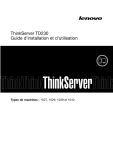
Link público atualizado
O link público para o seu chat foi atualizado.